Page 1
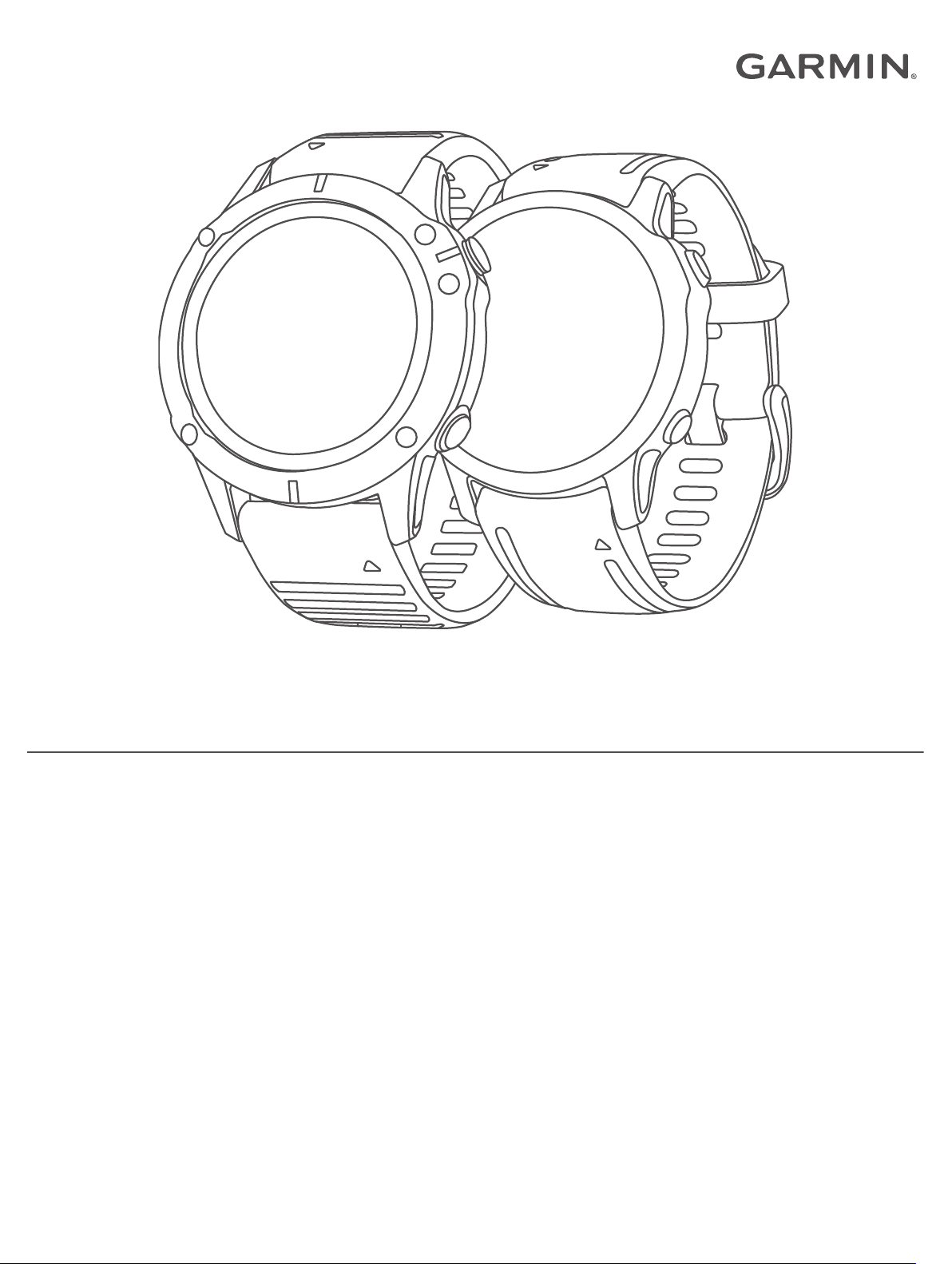
FĒNIX® SERIJE 6
Korisnički priručnik
Page 2
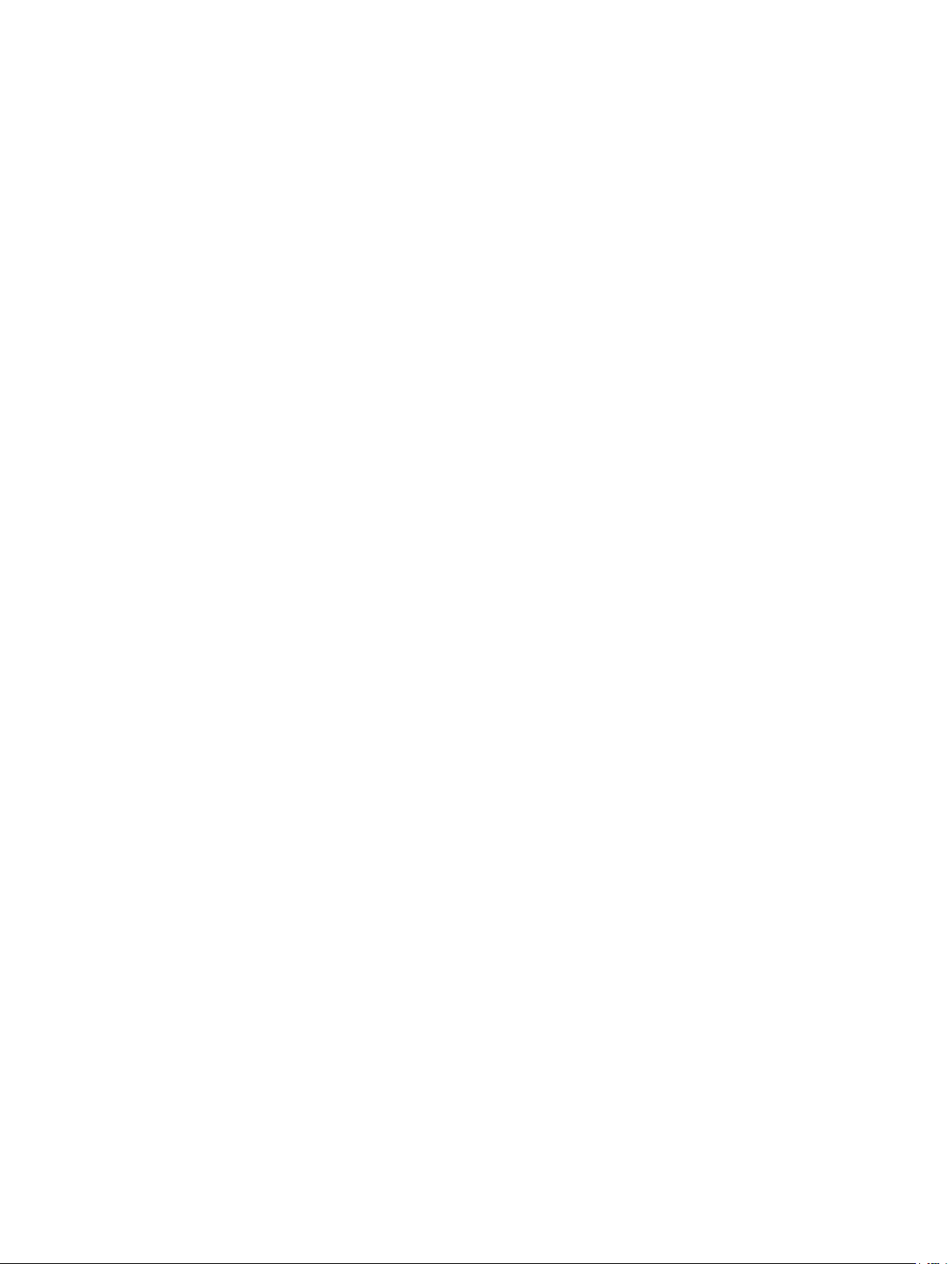
© 2019 Garmin Ltd. ili njezine podružnice
Sva prava pridržana. Sukladno zakonima o zaštiti autorskih prava, ovaj priručnik se ne smije kopirati, u cijelosti niti djelomično, bez prethodnog pismenog odobrenja tvrtke Garmin. Garmin
pridržava pravo izmjene ili poboljšanja svojih proizvoda te izmjene sadržaja ovog priručnika, bez obaveze da obavijesti bilo koju osobu ili organizaciju o tim izmjenama ili poboljšanjima. Posjetite
www.garmin.com gdje ćete pronaći posljednje nadogradnje i dodatne podatke o korištenju ovog proizvoda.
Garmin®, logotip Garmin, fēnix®, ANT+®, Approach®, Auto Lap®, Auto Pause®, Edge®, inReach®, QuickFit®, TracBack®, VIRB®, Virtual Partner® i Xero® trgovački su znakovi tvrtke Garmin Ltd. ili
njezinih podružnica, registrirani u SAD-u i drugim državama. Body Battery™, Connect IQ™, Garmin Connect™, Garmin Explore™, Garmin Express™, Garmin Golf™, Garmin Move IQ™,
Garmin Pay™, HRM-Run™, HRM-Swim™, HRM-Tri™, tempe™, TruSwing™, TrueUp™, Varia™, Varia Vision™ i Vector™ trgovački su znakovi tvrtke Garmin Ltd. ili njezinih podružnica. Ovi trgovački
znakovi ne smiju se koristiti bez izričitog dopuštenja tvrtke Garmin.
Android™ trgovački je znak tvrtke Google Inc. Apple®, iPhone®, iTunes® i Mac® trgovački su znakovi tvrtke Apple Inc., registrirani u SAD-u i drugim državama. Riječ i logotipi BLUETOOTH® u
vlasništvu su tvrtke Bluetooth SIG, Inc. i svaka upotreba te riječi od strane tvrtke Garmin u skladu je s dodijeljenom licencom. The Cooper Institute® i svi povezani trgovački znakovi vlasništvo su
organizacije The Cooper Institute. Di2™ trgovački je znak tvrtke Shimano, Inc. Shimano® registrirani je trgovački znak tvrtke Shimano, Inc. iOS® registrirani je trgovački znak tvrtke Cisco Systems,
Inc. koji pod licencom koristi tvrtka Apple Inc. STRAVA i Strava™ trgovački su znakovi tvrtke Strava, Inc. Naprednu analizu pulsa omogućuje Firstbeat. Training Stress Score™ (TSS), Intensity
Factor™ (IF) i Normalized Power™ (NP) trgovački su znakovi tvrtke Peaksware, LLC. Windows® registrirani je trgovački znak tvrtke Microsoft Corporation u SAD-u i drugim državama. Zwift
™
trgovački je znak tvrtke Zwift, Inc. Ostali trgovački znakovi i trgovački nazivi pripadaju njihovim vlasnicima.
Ovaj proizvod ima certifikat ANT+®. Popis kompatibilnih proizvoda i aplikacija potražite na web-mjestu www.thisisant.com/directory.
Page 3
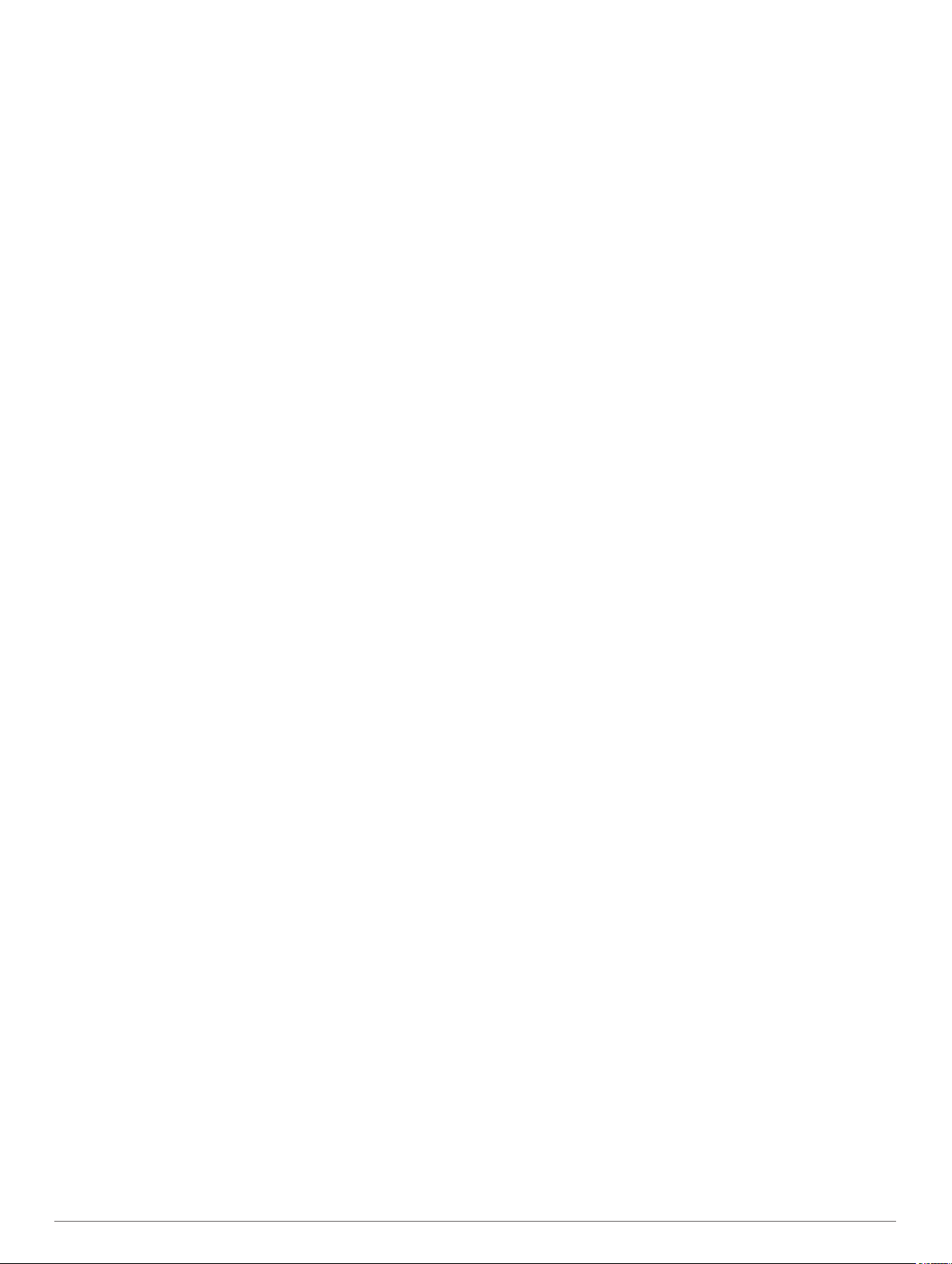
Sadržaj
Uvod................................................................................ 1
Početak rada...............................................................................1
Gumbi.................................................................................... 1
Upotreba sata........................................................................ 1
Prikaz izbornika kontrola................................................... 1
Pregledavanje widgeta...................................................... 1
Prilagođavanje sata............................................................... 1
Uparivanje pametnog telefona.................................................... 2
Punjenje uređaja......................................................................... 2
Nadogradnja proizvoda.............................................................. 2
Postavljanje aplikacije Garmin Express................................. 2
Solarno punjenje............................................................ 2
Pregled widgeta za solarno punjenje.......................................... 2
Savjeti za solarno punjenje......................................................... 2
Aktivnosti i aplikacije..................................................... 2
Započinjanje aktivnosti............................................................... 2
Savjeti za bilježenje aktivnosti............................................... 3
Promjena načina napajanja................................................... 3
Zaustavljanje aktivnosti...............................................................3
Dodavanje ili uklanjanje omiljene aktivnosti............................... 3
Stvaranje prilagođene aktivnosti................................................. 3
Aktivnosti u zatvorenom..............................................................3
Virtualno trčanje..................................................................... 3
Kalibracija udaljenosti za traku za trčanje.............................. 3
Bilježenje aktivnosti vježbanja snage.................................... 4
Korištenje ANT+® dvoranskog trenažera.............................. 4
Aktivnosti na otvorenom............................................................. 4
Trčanje na stazi......................................................................4
Savjeti za bilježenje trčanja na stazi................................. 4
Korištenje metronoma............................................................ 4
Pregledavanje skijaških spustova.......................................... 5
Bilježenje aktivnosti slobodnog skijanja................................. 5
Podaci o snazi u cross-country skijanju................................. 5
Vodič skoka............................................................................5
Multisport.................................................................................... 5
Treniranje za triatlon.............................................................. 5
Stvaranje multisport aktivnosti............................................... 5
Plivanje....................................................................................... 6
Terminologija za plivanje....................................................... 6
Vrste zaveslaja.......................................................................6
Savjeti za plivačke aktivnosti................................................. 6
Odmaranje tijekom plivanja u bazenu.................................... 6
Automatski odmor.................................................................. 6
Treniranje uz bilježenje drill vježbi......................................... 6
Isključivanje mjerenje pulsa na zapešću tijekom plivanja...... 6
Golf............................................................................................. 6
Igranje golfa........................................................................... 6
Informacije o rupi................................................................... 7
Način velikih brojeva......................................................... 7
Premještanje zastavice.......................................................... 7
Pregled opasnosti.................................................................. 7
Pregled izmjerenih udaraca................................................... 7
Prikaz udaljenosti do layupova i doglegova........................... 7
Spremanje prilagođenih ciljeva......................................... 7
Prikaz statističkih podataka o palici....................................... 8
Praćenje rezultata.................................................................. 8
Ažuriranje rezultata........................................................... 8
Postavljanje metode praćenja rezultata............................ 8
Postavljanje hendikepa..................................................... 8
Omogućavanje praćenja statistika.................................... 8
TruSwing™............................................................................ 8
Korištenje brojača kilometara za golf..................................... 8
Pregledavanje udaljenosti do zastavice................................. 8
Penjački sportovi
Bilježenje aktivnosti dvoranskog penjanja............................. 8
Bilježenje aktivnosti penjanja po manjim stijenama............... 9
Početak ekspedicije.................................................................... 9
Promjena intervala bilježenja za točke traga......................... 9
Ručno bilježenje točke traga.................................................. 9
Pregledavanje točaka traga................................................... 9
.........................................................................8
Funkcije povezivosti...................................................... 9
Omogućavanje Bluetooth obavijesti......................................... 10
Prikaz obavijesti................................................................... 10
Odgovaranje na dolazni telefonski poziv............................. 10
Odgovaranje na tekstualnu poruku...................................... 10
Upravljanje obavijestima...................................................... 10
Isključivanje Bluetooth veze s pametnim telefonom................. 10
Uključivanje i isključivanje upozorenja o povezivanju s pametnim
telefonom.................................................................................. 10
Pronalaženje izgubljenog mobilnog uređaja............................. 10
Garmin Connect........................................................................10
Nadogradnja softvera s pomoću aplikacije Garmin
Connect................................................................................11
Nadogradnja softvera pomoću aplikacije Garmin Express.. 11
Korištenje usluge Garmin Connect na računalu............. 11
Ručna sinkronizacija podataka s aplikacijom Garmin
Connect................................................................................11
Aplikacija Garmin Golf™...................................................... 11
Garmin Explore™..................................................................... 11
Funkcije za sigurnost i praćenje................................. 11
Dodavanje kontakata u hitnim slučajevima.............................. 12
Dodavanje kontakata................................................................ 12
Uključivanje i isključivanje funkcije prepoznavanja nezgoda.... 12
Traženje pomoći....................................................................... 12
Pokretanje GroupTrack sesije.................................................. 12
Savjeti za GroupTrack sesije............................................... 12
GroupTrack postavke...........................................................12
Connect IQ funkcije...................................................... 12
Preuzimanje Connect IQ funkcija............................................. 12
Preuzimanje Connect IQ funkcija pomoću računala................. 13
Garmin Pay................................................................... 13
Postavljanje Garmin Pay novčanika......................................... 13
Plaćanje pomoću sata.............................................................. 13
Dodavanje kartice u Garmin Pay novčanika............................. 13
Upravljanje Garmin Pay karticama...................................... 13
Promjena lozinke za Garmin Pay............................................. 13
Funkcije mjerenja pulsa............................................... 13
Monitor pulsa koji puls mjeri na zapešću.................................. 13
Nošenje uređaja................................................................... 13
Savjeti za čudne podatke o pulsu........................................ 13
Prikaz widgeta za puls......................................................... 14
Odašiljanje podataka o pulsu na Garmin uređaje................ 14
Odašiljanje podataka o pulsu tijekom aktivnosti............. 14
Postavljanje upozorenja za neuobičajeni puls..................... 14
Isključivanje senzora pulsa na zapešću............................... 14
Dinamika trčanja....................................................................... 14
Trening s dinamikom trčanja................................................ 14
Skala boja i podaci o dinamici trčanja.................................. 15
Podaci o balansu vremena dodira s tlom........................ 15
Vertikalna oscilacija i omjer vertikalne oscilacije............. 15
Savjeti za rješavanje problema s podacima o dinamici
trčanja.................................................................................. 15
Mjerenje performansi................................................................ 15
Isključivanje obavijesti o performansama............................ 16
Automatsko otkrivanje mjerenja performansi....................... 16
Sinkronizirane aktivnosti i mjerenje performansi..................16
O procijenjenim maksimalnim vrijednostima VO2................16
Sadržaj i
Page 4
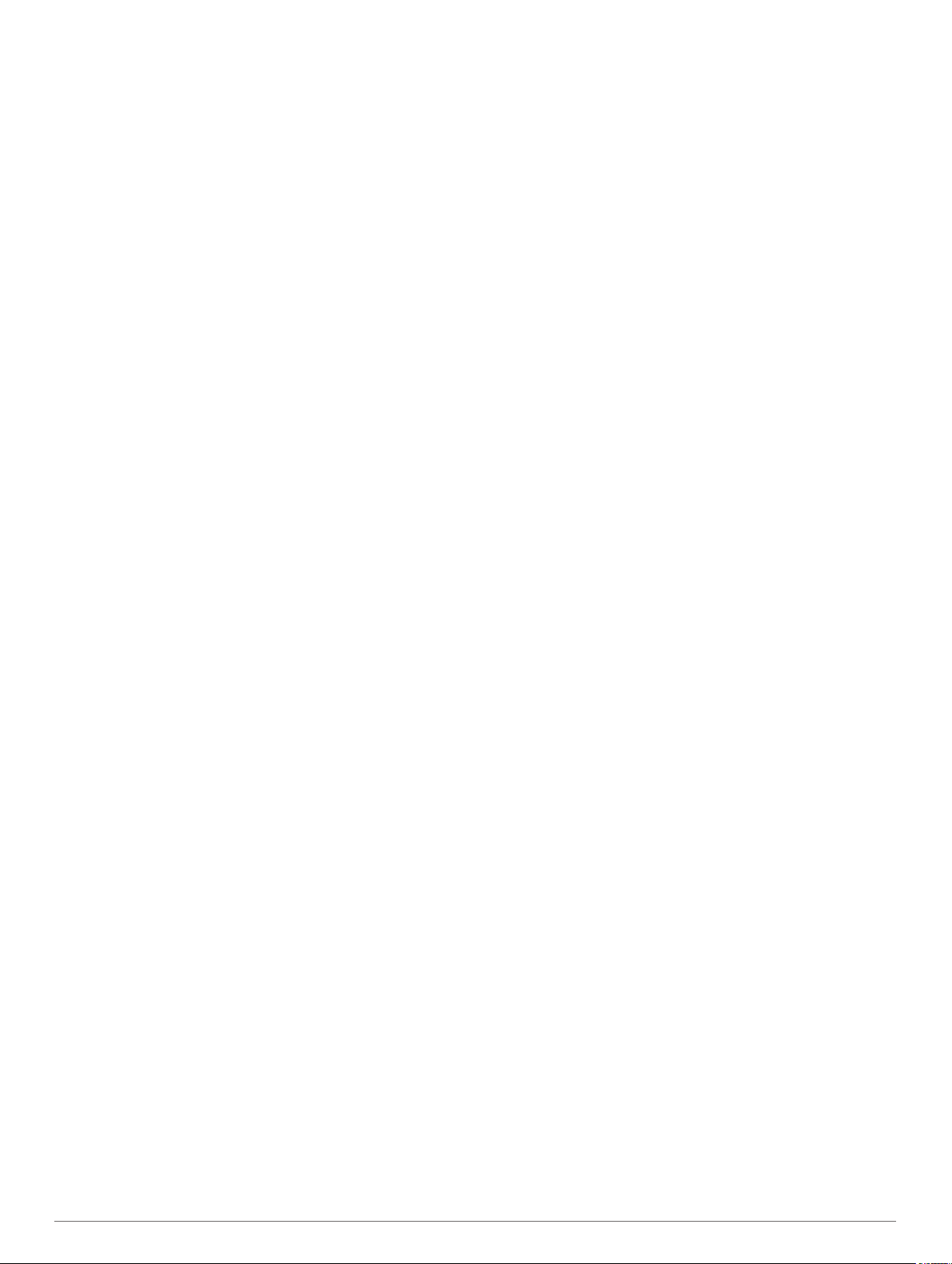
Dobivanje procjene maksimalnog VO2 za trčanje.......... 16
Dobivanje procjene maksimalnog VO2 za biciklizam..... 16
Prikaz predviđenih vremena utrke....................................... 17
O efektu vježbanja............................................................... 17
Varijabilnost pulsa i razina stresa........................................ 17
Pregledavanje varijabilnosti pulsa i razine stresa........... 17
Stanje performansi............................................................... 17
Pregledavanje stanja performansi.................................. 17
Laktatni prag........................................................................ 18
Izvođenje navođenog testa za određivanje laktatnog
praga............................................................................... 18
Dobivanje procjene FTP-a................................................... 18
Provođenje FTP testa..................................................... 18
Status treniranja........................................................................18
Razine statusa treniranja..................................................... 19
Savjeti za dobivanje statusa treniranja........................... 19
Performanse i aklimatizacija na više temperature i veću
nadmorsku visinu................................................................. 19
Opterećenje treniranja......................................................... 19
Fokus opterećenja treniranja............................................... 19
Vrijeme oporavka................................................................. 20
Prikaz vremena oporavka............................................... 20
Puls oporavka................................................................. 20
Body Battery™..........................................................................20
Pregledavanje Body Battery widgeta................................... 20
Savjeti za poboljšane Body Battery podatke....................... 20
Pulsni oksimetar........................................................... 20
Očitanje pulsnim oksimetrom....................................................20
Uključivanje cjelodnevnih očitanja pulsnog oksimetra.............. 21
Isključivanje automatskih očitanja pulsnog oksimetra.............. 21
Uključivanje praćenja pulsnim oksimetrom tijekom spavanja... 21
Savjeti za čudne podatke pulsnog oksimetra........................... 21
Vježbanje....................................................................... 21
Postavljanje korisničkog profila.................................................21
Ciljevi vježbanja................................................................... 21
O zonama pulsa................................................................... 21
Postavljanje zona pulsa.................................................. 21
Prepuštanje uređaju da odredi zone pulsa..................... 22
Izračuni zona pulsa......................................................... 22
Postavljanje zona snage...................................................... 22
Praćenje aktivnosti....................................................................22
Automatski cilj...................................................................... 22
Korištenje upozorenja za kretanje....................................... 22
Praćenje spavanja............................................................... 22
Korištenje funkcije za automatsko praćenje spavanja.... 22
Korištenje načina rada Bez ometanja............................. 22
Minute intenzivnog vježbanja............................................... 23
Izračun minuta intenzivnog vježbanja............................. 23
Garmin Move IQ™............................................................... 23
Postavke praćenja aktivnosti............................................... 23
Isključivanje praćenja aktivnosti...................................... 23
Vježbanje.................................................................................. 23
Praćenje vježbanja s usluge Garmin Connect..................... 23
Stvaranje prilagođenog vježbanja u aplikaciji Garmin
Connect................................................................................23
Slanje prilagođenog vježbanja na uređaj........................ 23
Početak vježbanja................................................................ 23
Izvođenje preporučenog vježbanja dana............................. 24
Uključivanje i isključivanje preporučenog vježbanja
dana................................................................................ 24
Praćenje vježbanja plivanja u bazenu................................. 24
Bilježenje testa kritične brzine plivanja........................... 24
Uređivanje rezultata kritične brzine plivanja.................... 24
O kalendaru treninga........................................................... 24
Korištenje planova treninga s usluge Garmin Connect... 24
Prilagodljivi plan treniranja.............................................. 24
Intervalno vježbanje
Stvaranje intervalnog vježbanja........................................... 24
Početak intervalnog vježbanja............................................. 25
Zaustavljanje intervalnog vježbanja..................................... 25
PacePro treniranje.................................................................... 25
Preuzimanje PacePro plana iz aplikacije Garmin Connect.. 25
Pokretanje PacePro plana................................................... 25
Zaustavljanje PacePro plana.......................................... 25
Stvaranje PacePro plana na vašem satu............................. 25
Segmenti...................................................................................25
Strava™ segmenti............................................................... 26
Pregledavanje pojedinosti o segmentu................................ 26
Utrkivanje protiv segmenta.................................................. 26
Postavljanje automatskog podešavanja segmenta.............. 26
Korištenje funkcije Virtual Partner®.......................................... 26
Postavljanje cilja treniranja....................................................... 26
Poništavanje cilja treniranja................................................. 26
Utrkivanje s prethodnom aktivnošću......................................... 26
Osobni rekordi.......................................................................... 27
Pregledavanje osobnih rekorda........................................... 27
Vraćanje osobnog rekorda................................................... 27
Brisanje osobnog rekorda.................................................... 27
Brisanje svih osobnih rekorda.............................................. 27
Pauziranje statusa treniranja.................................................... 27
Nastavak pauziranog statusa treniranja.............................. 27
.................................................................. 24
Satovi............................................................................. 27
Postavljanje alarma.................................................................. 27
Uređivanje alarma................................................................ 27
Pokretanje mjerača odbrojavanja............................................. 27
Brisanje mjerača vremena................................................... 27
Korištenje štoperice.................................................................. 27
Dodavanje alternativnih vremenskih zona................................ 28
Uređivanje alternativne vremenske zone............................. 28
Navigacija...................................................................... 28
Spremanje vaše lokacije........................................................... 28
Uređivanje spremljenih lokacija........................................... 28
Projekcija točke.........................................................................28
Navigacija prema odredištu...................................................... 28
Staze.........................................................................................28
Stvaranje i praćenje staze na uređaju................................. 28
Stvaranje staze u aplikaciji Garmin Connect....................... 29
Slanje staze na uređaj.....................................................29
Pregled ili uređivanje pojedinosti o stazi.............................. 29
Korištenje funkcije ClimbPro..................................................... 29
Označavanje i pokretanje navigacije na lokaciju čovjeka u
moru..........................................................................................29
Navigacija s funkcijom Sight 'N Go........................................... 29
Navigacija do početne točke tijekom aktivnosti........................ 29
Navigacija do početne točke spremljene aktivnosti.................. 29
Zaustavljanje navigacije............................................................30
Karta......................................................................................... 30
Pomicanje i zumiranje na karti............................................. 30
Kompas.....................................................................................30
Visinomjer i barometar.............................................................. 30
Povijest.......................................................................... 30
Korištenje funkcije Povijest....................................................... 30
Povijest multisport aktivnosti................................................ 30
Pregled vremena u svakoj zoni pulsa.................................. 30
Pregledavanje ukupnih podataka............................................. 30
Korištenje brojača kilometara................................................... 30
Brisanje povijesti....................................................................... 30
Prilagođavanje vašeg uređaja..................................... 31
Postavke aplikacija i aktivnosti................................................. 31
Prilagođavanje zaslona s podacima.................................... 32
Dodavanje karte aktivnosti................................................... 32
ii Sadržaj
Page 5
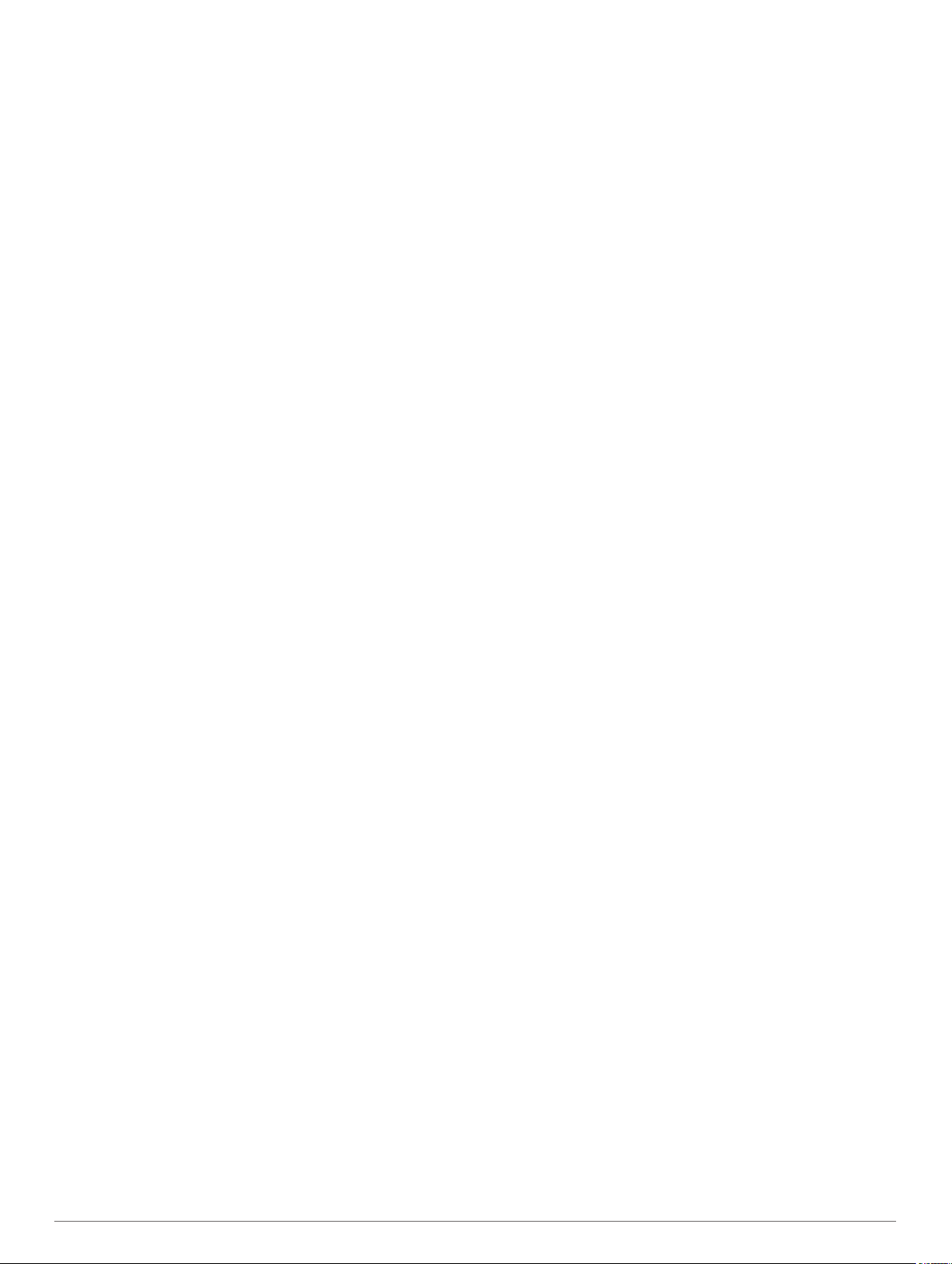
Upozorenja...........................................................................32
Postavljanje upozorenja.................................................. 32
Auto Lap...............................................................................33
Označavanje dionica po udaljenosti............................... 33
Omogućavanje funkcije Auto Pause®................................. 33
Omogućivanje automatskog uspona................................... 33
3D brzina i udaljenost.......................................................... 33
Uključivanje i isključivanje tipke Dionica.............................. 33
Korištenje značajke automatskog pomicanja....................... 33
Promjena postavki GPS-a....................................................33
GPS i drugi sustavi satelita............................................. 34
UltraTrac......................................................................... 34
Postavke vremena do aktiviranja načina uštede energije.... 34
Promjena redoslijeda aktivnosti u popisu aplikacija................. 34
Widgeti...................................................................................... 34
Prilagođavanje petlje widgeta.............................................. 35
inReach daljinski upravljač...................................................35
Upotreba daljinskog upravljača inReach......................... 35
VIRB daljinski upravljač....................................................... 35
Upravljanje VIRB akcijskom kamerom............................ 35
Upravljanje VIRB akcijskom kamerom tijekom
aktivnosti......................................................................... 35
Korištenje widgeta za razinu stresa..................................... 36
Prilagodba widgeta Moj dan................................................ 36
Prilagođavanje izbornika kontrola............................................. 36
Postavke izgleda sata............................................................... 36
Prilagođavanje izgleda sata................................................. 36
Postavke senzora..................................................................... 36
Postavke kompasa...............................................................36
Ručna kalibracija kompasa............................................. 36
Postavljanje referentnog sjevera..................................... 36
Postavke visinomjera........................................................... 37
Kalibracija barometarskog visinomjera........................... 37
Postavke barometra............................................................. 37
Kalibracija barometra...................................................... 37
Postavke Xero laserske lokacije.......................................... 37
Postavke karte.......................................................................... 37
Postavke navigacije.................................................................. 37
Prilagođavanje funkcija karte............................................... 37
Postavke smjera.................................................................. 37
Pokazivač kursa.............................................................. 37
Postavljanje indikatora smjera............................................. 38
Postavljanje navigacijskih rješenja...................................... 38
Postavke upravitelja napajanja................................................. 38
Prilagodba funkcije štednje baterije..................................... 38
Prilagodba načina napajanja............................................... 38
Vraćanje načina napajanja.................................................. 38
Postavke sustava......................................................................38
Postavke vremena............................................................... 39
Postavljanje upozorenja za vrijeme................................ 39
Sinkronizacija vremena................................................... 39
Promjena postavki pozadinskog osvjetljenja....................... 39
Prilagođavanje tipki prečaca................................................ 39
Mijenjanje mjernih jedinica................................................... 39
Prikaz informacija o uređaju..................................................... 39
Pregled pravnih informacija i informacija o usklađenosti s
propisima na e-oznaci.......................................................... 39
Bežični senzori............................................................. 40
Uparivanje bežičnih senzora.................................................... 40
Način rada na proširenom zaslonu........................................... 40
Korištenje dodatnog senzora brzine ili kadence na biciklu....... 40
Treniranje s mjeračima snage.................................................. 40
Korištenje elektroničkih mjenjača............................................. 40
Svjesnost o situaciji.................................................................. 40
Nožni senzor............................................................................. 40
Poboljšavanje kalibracije pedometra................................... 40
Ručno kalibriranje pedometra
Postavljanje brzine i udaljenosti pedometra........................ 40
tempe™.................................................................................... 41
Senzori palice........................................................................... 41
.............................................. 40
Informacije o uređaju................................................... 41
Specifikacije.............................................................................. 41
Informacije o bateriji............................................................. 41
Upravljanje podacima............................................................... 41
Brisanje datoteka................................................................. 41
Održavanje uređaja...................................................... 41
Postupanje s uređajem............................................................. 41
Čišćenje uređaja.................................................................. 41
Čišćenje kožnih narukvica................................................... 41
Promjena QuickFit® remena.................................................... 41
Podešavanje metalnog remena sata........................................ 42
Rješavanje problema................................................... 42
Za moj je uređaj postavljen krivi jezik....................................... 42
Je li moj pametni telefon kompatibilan s mojim uređajem?...... 42
Povezivanje telefona s uređajem ne uspijeva.......................... 42
Mogu li koristiti Bluetooth senzor sa svojim satom?................. 42
Ponovno pokretanje uređaja..................................................... 42
Ponovno postavljanje svih zadanih postavki............................ 42
Primanje satelitskih signala...................................................... 42
Poboljšavanje prijema GPS satelita..................................... 42
Očitana temperatura nije točna................................................ 43
Maksimiziranje vijeka trajanja baterije...................................... 43
Praćenje aktivnosti....................................................................43
Moj broj dnevnih koraka se ne prikazuje............................. 43
Izgleda kako mjerač koraka nije precizan............................ 43
Broj koraka na mom uređaju ne podudara se s brojem koraka
na mom Garmin Connect računu......................................... 43
Broj katova na koje ste se popeli ne čini se točnim............. 43
Dodatne informacije.................................................................. 43
Dodatak......................................................................... 43
Podatkovna polja...................................................................... 43
Standardne vrijednosti maksimalnog VO2............................... 48
FTP ocjene............................................................................... 48
Veličina i opseg kotača............................................................. 48
Objašnjenja simbola................................................................. 49
Indeks............................................................................ 50
Sadržaj iii
Page 6
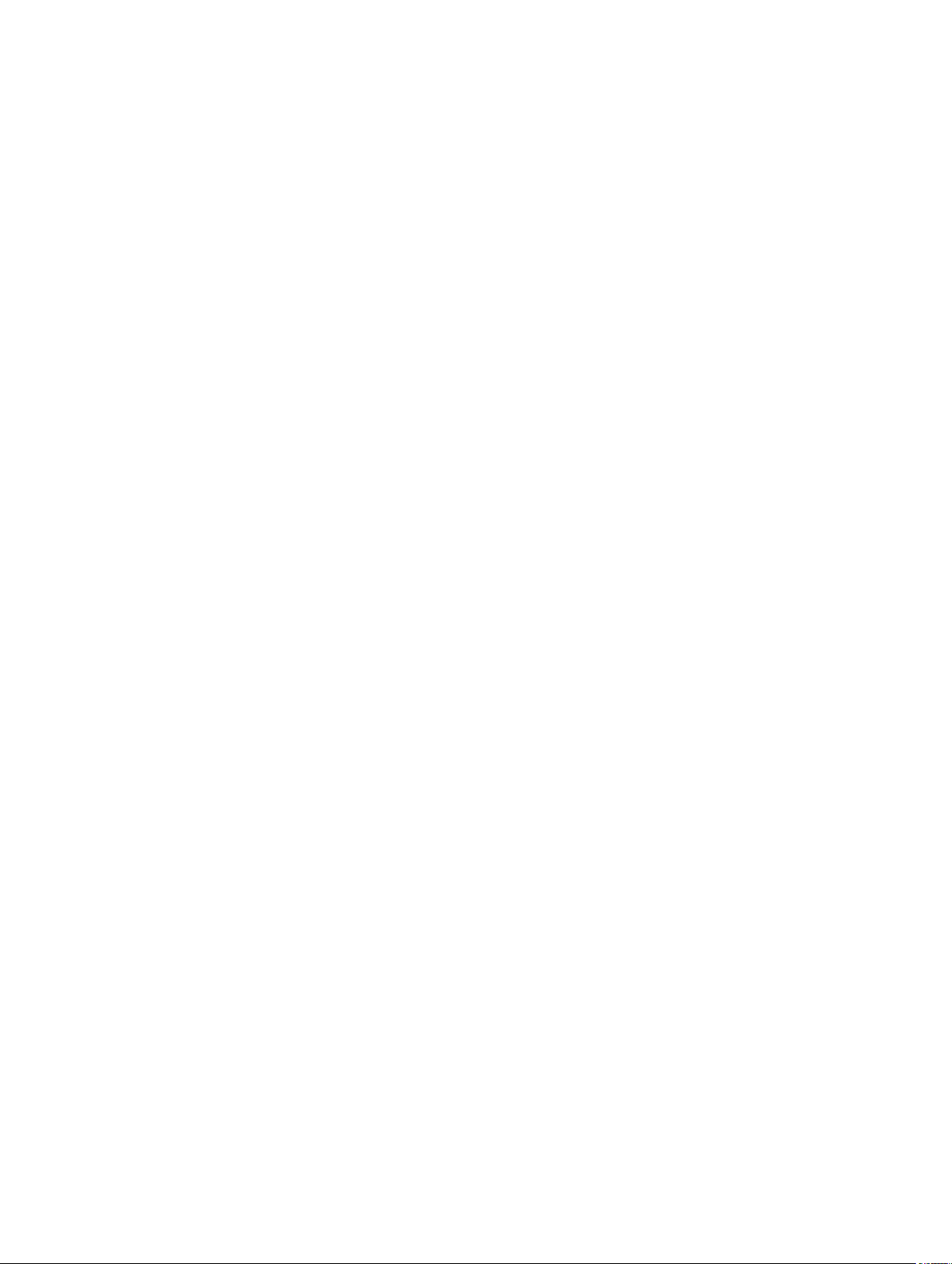
Page 7
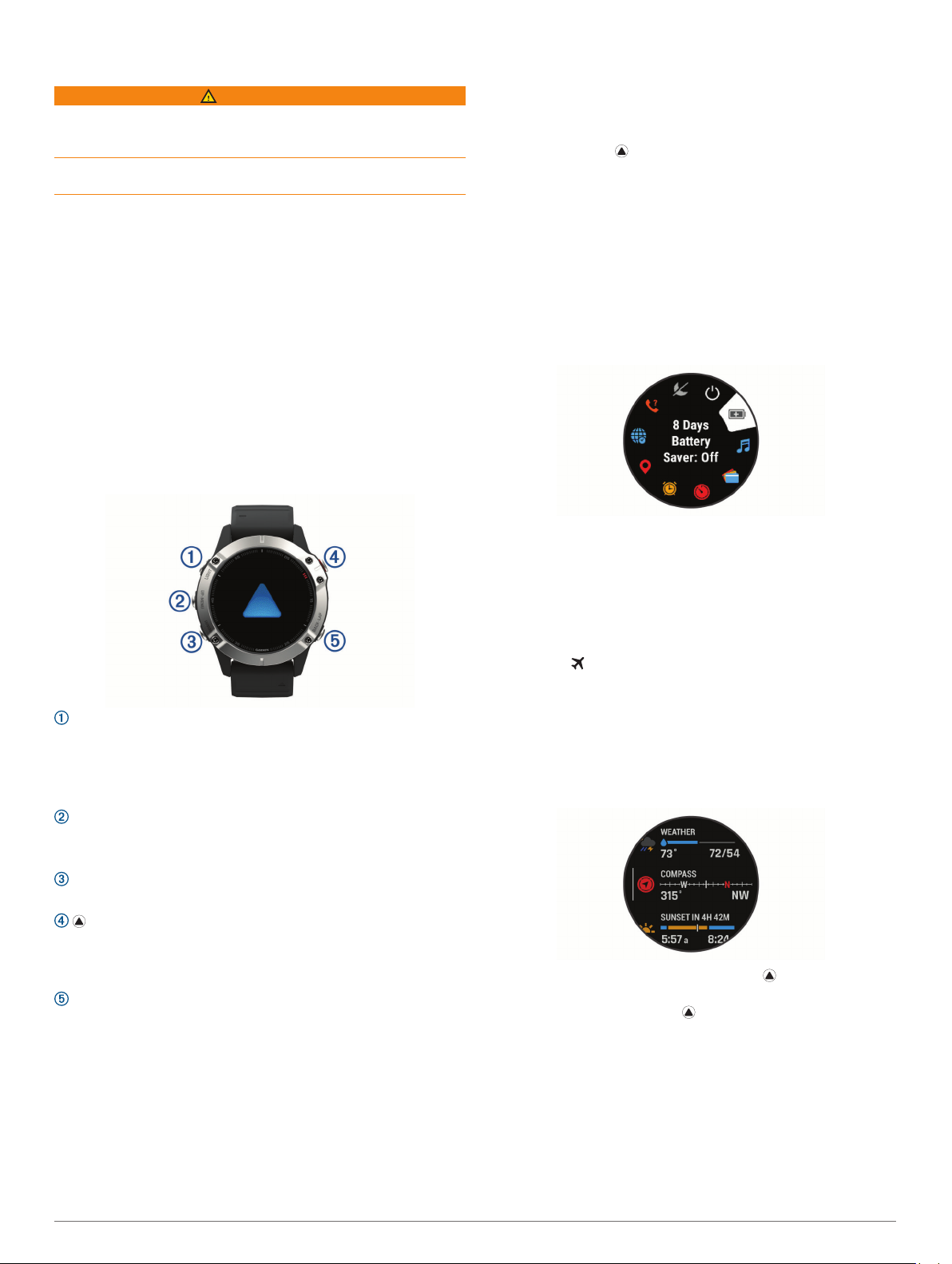
Uvod
UPOZORENJE
U kutiji proizvoda potražite list Važni podaci o sigurnosti i
proizvodu koji sadrži upozorenja i druge važne informacije o
proizvodu.
Uvijek se posavjetujte s liječnikom prije nego započnete s
programom vježbanja ili ga promijenite.
Početak rada
Kada prvi put upotrebljavate sat, trebate izvršiti ove zadatke
kako biste ga postavili i upoznali se s njegovim osnovnim
funkcijama.
Pritisnite LIGHT kako biste uključili sat. (Gumbi,
1
stranica 1).
Za dovršetak početnog postavljanja slijedite upute na
2
zaslonu.
Tijekom početnog postavljanja možete upariti pametni telefon
sa satom kako biste primali obavijesti, postavili Garmin Pay
novčanik i još mnogo toga (Uparivanje pametnog telefona,
stranica 2).
Napunite uređaj do kraja (Punjenje uređaja, stranica 2).
3
Započnite aktivnost (Započinjanje aktivnosti, stranica 2).
4
Gumbi
• Na satu pritisnite UP ili DOWN za kretanje kroz slijed
widgeta.
Vaš se sat isporučuje s prethodno učitanim widgetima koji
omogućuju brz pregled podataka. Dodatni su widgeti
dostupni nakon uparivanja sata i pametnog telefona.
• Na satu pritisnite kako biste pokrenuli aktivnost ili otvorili
aplikaciju (Aktivnosti i aplikacije, stranica 2).
• Držite gumb MENU za prilagođavanje izgleda sata,
podešavanje postavki i uparivanje bežičnih senzora.
Prikaz izbornika kontrola
Izbornik kontrola sadrži opcije, uključujući uključivanje uređaja,
način rada bez ometanja, zaključavanje tipki i isključivanje
uređaja. Možete i otvoriti Garmin Pay novčanik.
NAPOMENA: Opcije možete dodavati, uklanjati ih i mijenjati im
redoslijed u izborniku kontrola (Prilagođavanje izbornika
kontrola, stranica 36).
Na bilo kojem zaslonu držite LIGHT.
1
™
LIGHT
• Pritisnite kako biste uključili ili isključili pozadinsko
osvjetljenje.
• Pritisnite kako biste uključili uređaj.
• Držite za prikaz izbornika kontrola.
UP·MENU
• Pritisnite za kretanje kroz slijed widgeta i izbornike.
• Držite za prikaz izbornika.
DOWN
• Pritisnite za kretanje kroz slijed widgeta i izbornike.
• Pritisnite za prikaz popisa aktivnosti i za pokretanje ili
zaustavljanje aktivnosti.
• Pritisnite za odabir opcije u izborniku.
BACK·LAP
• Pritisnite za povratak na prethodni zaslon.
• Pritisnite za bilježenje dionice, odmor ili prijelaz tijekom
multisport aktivnosti.
• Držite za prikaz izgleda sata na bilo kojem zaslonu.
Upotreba sata
• Za prikaz izbornika kontrola držite LIGHT.
Izbornik kontrola omogućuje brz pristup funkcijama koje se
često koriste kao što su otvaranje Garmin Pay novčanika,
uključivanje načina rada bez ometanja i isključivanje sata.
Za kretanje opcijama pritisnite UP ili DOWN.
2
Omogućavanje načina rada u zrakoplovu
Možete omogućiti način rada u zrakoplovu kako biste
onemogućili svu bežičnu komunikaciju.
NAPOMENA: Opcije možete dodavati u izborniku kontrola
(Prilagođavanje izbornika kontrola, stranica 36).
Držite LIGHT.
1
Odaberite .
2
Pregledavanje widgeta
Vaš se uređaj isporučuje s nekoliko prethodno učitanih widgeta,
a dodatni su dostupni nakon što uparite svoj uređaj i pametni
telefon.
• Pritisnite UP ili DOWN.
Uređaj se kreće kroz neprekidni slijed widgeta i prikazuje
sažetak podataka za svaki widget.
• Za prikaz pojedinosti o widgetu pritisnite .
SAVJET: Za prikaz dodatnih zaslona widgeta možete
pritisnuti DOWN ili pritisnite za prikaz dodatnih opcija i
funkcija widgeta.
• Na bilo kojem zaslonu pritisnite i držite BACK za povratak na
izgled sata.
• Ako snimate aktivnost, pritisnite BACK za povratak na
stranice s podacima o aktivnosti.
Prilagođavanje sata
• Na zaslonu sata držite MENU za promjenu izgleda sata.
• Na zaslonu s widgetima držite MENU za prilagođavanje
opcija widgeta.
Uvod 1
Page 8
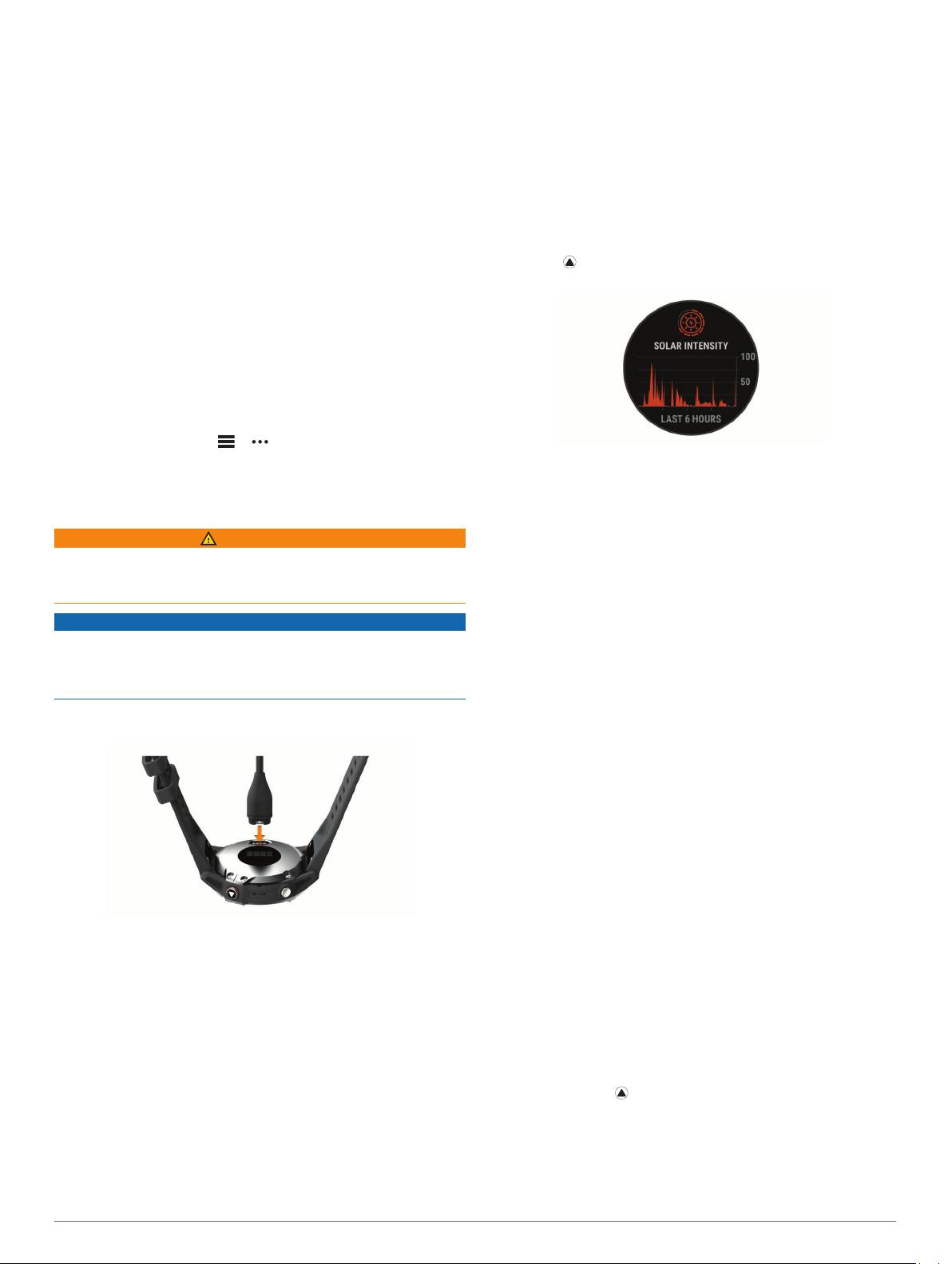
• U izborniku kontrola držite MENU kako biste kontrole
dodavali, uklanjali i mijenjali im redoslijed.
• Na bilo kojem zaslonu držite MENU kako biste promijenili
dodatne postavke.
Uparivanje pametnog telefona
Kako biste mogli koristiti funkcije povezivanja na satu, morate ga
upariti izravno putem aplikacije Garmin Connect™ umjesto
putem Bluetooth® postavki na pametnom telefonu.
Iz trgovine aplikacijama na pametnom telefonu instalirajte i
1
otvorite aplikaciju Garmin Connect.
Odaberite opciju kako biste omogućili način rada uparivanja
2
na satu:
• Prilikom početnog postavljanja odaberite Da kada se
postavi upit za uparivanje s pametnim telefonom.
• Ako ste prethodno preskočili postupak uparivanja, držite
MENU i odaberite Uparivanje telefona.
Odaberite opciju za dodavanje sata računu:
3
• Ako je ovo prvi uređaj koji uparujete s pomoću aplikacije
Garmin Connect, slijedite upute na zaslonu.
• Ako ste već uparili neki uređaj s aplikacijom Garmin
Connect, odaberite ili i zatim odaberite Uređaji
tvrtke Garmin > Dodaj uređaj i slijedite upute na
zaslonu.
Punjenje uređaja
UPOZORENJE
Uređaj koristi litij-ionsku bateriju. U kutiji proizvoda potražite list
Važni podaci o sigurnosti i proizvodu koji sadrži upozorenja i
druge važne informacije o proizvodu.
OBAVIJEST
Kako biste spriječili koroziju, prije punjenja ili priključivanja na
računalo temeljito očistite i osušite kontakte i okolno područje.
Proučite upute za čišćenje (Postupanje s uređajem,
stranica 41).
Priključite manji kraj USB kabela u priključak za punjenje na
1
uređaju.
Posjetite www.garmin.com/express.
2
Slijedite upute na zaslonu.
3
Solarno punjenje
Modeli satova sa solarnim punjenjem omogućuju punjene sata
tijekom njegove upotrebe.
Pregled widgeta za solarno punjenje
Na zaslonu sata pritisnite UP ili DOWN za kretanje do
1
widgeta za solarno punjenje.
Pritisnite za prikaz grafikona intenziteta solarnog punjenja
2
za zadnjih 6 sati.
Savjeti za solarno punjenje
Slijedite savjete u nastavku kako biste maksimizirali trajanje
baterije sata.
• Dok nosite sat, nemojte prekrivati zaslon sata rukavom.
• Kada ne nosite sat, zaslon sata usmjerite prema izvoru jakog
osvjetljenja kao što je sunčevo ili fluorescentno svjetlo.
Sat će se brže puniti kad je izložen sunčevom svjetlu jer je
staklo za solarno punjenje optimizirano za spektar sunčevog
svjetla.
• Za maksimalne performanse baterije sat punite na jakom
sunčevom svjetlu.
NAPOMENA: Sat se štiti od pregrijavanja i automatski se
prestaje puniti ako njegova unutarnja temperatura prekorači
prag temperature solarnog punjenja (Specifikacije,
stranica 41).
NAPOMENA: Sat se ne puni solarno kada je povezan s
vanjskim izvorom napajanja ili kada je baterija puna.
Aktivnosti i aplikacije
Vaš se uređaj može koristiti za aktivnosti u zatvorenom i
otvorenom prostoru, te atletske i fitness aktivnosti. Kada
započnete aktivnost, uređaj prikazuje i bilježi podatke senzora.
Aktivnosti možete spremati i dijeliti ih s Garmin Connect
zajednicom.
Priključite veći kraj USB kabela u USB priključak za punjenje.
2
Napunite uređaj do kraja.
3
Nadogradnja proizvoda
Na računalu instalirajte Garmin Express™ (www.garmin.com
/express). Na pametnom telefonu instalirajte aplikaciju Garmin
Connect.
Time se omogućuje jednostavan pristup ovim uslugama za
Garmin® uređaje:
• Nadogradnja softvera
• Prijenos podataka na Garmin Connect
• Registracija proizvoda
Postavljanje aplikacije Garmin Express
Povežite uređaj s računalom pomoću USB kabela.
1
2 Solarno punjenje
Svom uređaju možete dodati Connect IQ™ aktivnosti i aplikacije
s pomoću aplikacije Connect IQ (Connect IQ funkcije,
stranica 12).
Dodatne informacije o praćenju aktivnosti i točnosti mjerenja
fitness parametara potražite na web-mjestu garmin.com
/ataccuracy.
Započinjanje aktivnosti
Kada započnete aktivnost, GPS se automatski uključuje (po
potrebi).
Na satu pritisnite .
1
Ako je ovo prvi put da pokrećete aktivnost, označite potvrdni
2
okvir pored svake aktivnosti kako biste je dodali u omiljene
aktivnosti i zatim odaberite Gotovo.
Odaberite opciju:
3
• Odaberite aktivnost s popisa omiljenih aktivnosti.
Page 9
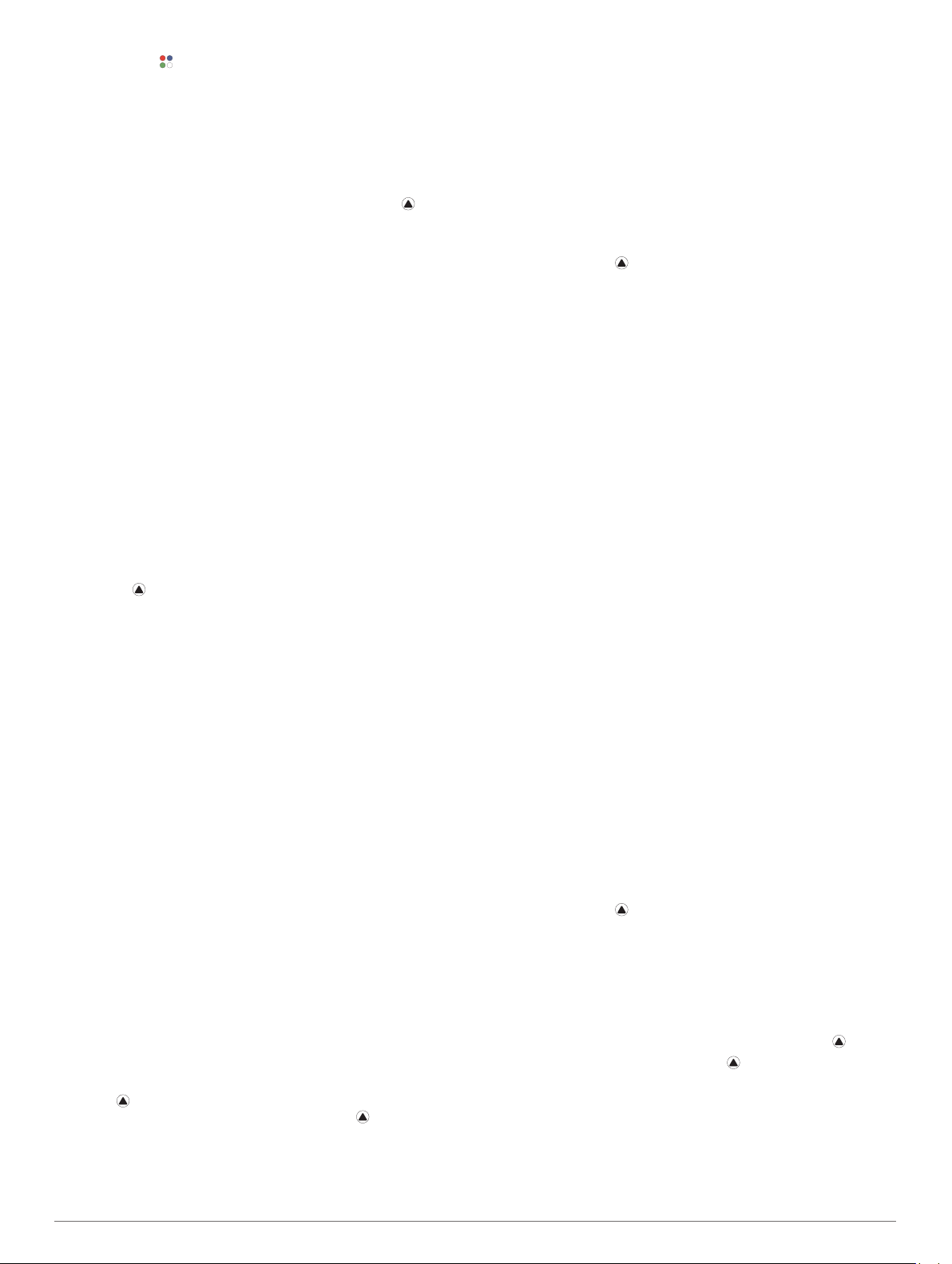
• Odaberite i odaberite aktivnost iz proširenog popisa
aktivnosti.
Ako je za aktivnost potreban prijem GPS signala, izađite na
4
mjesto s nesmetanim pogledom na nebo i pričekajte dok
uređaj ne bude spreman.
Uređaj je spreman nakon što utvrdi vaš puls, primi GPS
signale (ako su potrebni) i poveže se s bežičnim senzorima
(ako su potrebni).
Za pokretanje mjerača vremena aktivnosti pritisnite .
5
Uređaj bilježi podatke o aktivnosti samo dok je mjerač
vremena aktivnosti pokrenut.
Savjeti za bilježenje aktivnosti
• Prije pokretanja aktivnosti napunite uređaj (Punjenje uređaja,
stranica 2).
• Pritisnite LAP za bilježenje dionica, pokretanje novog seta ili
položaja ili prelazak na idući korak vježbanja.
• Pritisnite UP ili DOWN za prikaz dodatnih stranica s
podacima.
Promjena načina napajanja
Možete promijeniti način napajanja kako biste produljili trajanje
baterije tijekom aktivnosti.
Za vrijeme trajanja aktivnosti gumb MENU držite pritisnutim.
1
Odaberite Način napajanja.
2
Odaberite opciju.
3
Na satu se prikazuju sati trajanja baterije koji se mogu dobiti
odabranim načinom napajanja.
Zaustavljanje aktivnosti
Pritisnite .
1
Odaberite opciju:
2
• Za nastavak aktivnosti odaberite Nastavi.
• Za spremanje aktivnosti i vraćanje u način rada sata
odaberite Spremi > Gotovo.
• Za zaustavljanje aktivnosti i kasniji nastavak odaberite
Nastavi kasnije.
• Za označavanje dionice odaberite Dionica.
• Za navigiranje natrag do početne točke aktivnosti istim
putem kojim ste došli, odaberite Natrag na početak >
TracBack.
NAPOMENA: Ova je funkcija dostupna samo za aktivnosti
koje koriste GPS.
• Za navigiranje natrag do početne točke aktivnosti
najkraćim putem, odaberite Natrag na početak >
Pravocrtno.
NAPOMENA: Ova je funkcija dostupna samo za aktivnosti
koje koriste GPS.
• Za mjerenje razlike između pulsa na kraju aktivnosti i
pulsa dvije minute nakon toga, odaberite Puls
tijek.oporav. i pričekajte da mjerač odbroji vrijeme.
• Za odbacivanje aktivnosti i vraćanje u način rada sata,
odaberite Odbaci > Da.
NAPOMENA: Nakon zaustavljanja aktivnosti, uređaj je
automatski sprema nakon 30 minuta.
Dodavanje ili uklanjanje omiljene aktivnosti
Popis omiljenih aktivnosti prikazuje se kada na zaslonu sata
pritisnete , a omogućuje vam brz pristup aktivnostima koje
najčešće upotrebljavate. Kad prvi put pritisnete za pokretanje
aktivnosti, uređaj će vas zatražiti da odaberete omiljene
aktivnosti. Omiljene aktivnosti u bilo kojem trenutku možete
dodati ili ukloniti.
Držite MENU.
1
Odaberite Aktivnosti i aplikacije.
2
Vaše omiljene aktivnosti prikazuju se na vrhu popisa na
bijeloj pozadini. Druge se aktivnosti prikazuju na proširenom
popisu i na crnoj pozadini.
Odaberite opciju:
3
• Za dodavanje omiljene aktivnosti odaberite aktivnost i
zatim odaberite Postavljanje za favorita.
• Za uklanjanje omiljene aktivnosti odaberite aktivnost i
zatim odaberite Uklanjanje iz favorita.
Stvaranje prilagođene aktivnosti
Na satu pritisnite .
1
Odaberite Dodaj.
2
Odaberite opciju:
3
• Odaberite Kopiranje aktivnosti kako biste stvorili
prilagođenu aktivnost na temelju spremljene aktivnosti.
• Odaberite Drugo kako biste stvorili novu prilagođenu
aktivnost.
Po potrebi odaberite vrstu aktivnosti.
4
Odaberite naziv ili unesite prilagođeno ime.
5
Duplicirani nazivi aktivnosti sadrže broj, npr. Biciklizam(2).
Odaberite opciju:
6
• Odaberite opciju za prilagođavanje posebnih postavki
aktivnosti. Primjerice, možete prilagoditi zaslone s
podacima ili automatske značajke.
• Odaberite Gotovo za spremanje i korištenje prilagođene
aktivnosti.
Odaberite Da kako biste aktivnost dodali na popis omiljenih.
7
Aktivnosti u zatvorenom
Uređaj fēnix može se upotrebljavati za trening u zatvorenom,
npr. za trčanje na dvoranskoj atletskoj stazi, vožnju na sobnom
biciklu ili za upotrebu dvoranskog trenažera. GPS je tijekom
aktivnosti u zatvorenom isključen.
Kada trčite ili hodate s isključenim GPS-om, brzina, udaljenost i
kadenca izračunavaju se pomoću brzinomjera u uređaju. Mjerač
brzine sam se kalibrira. Točnost podataka o brzini, udaljenosti i
kadenci poboljšava se nakon nekoliko trčanja ili hodanja na
otvorenom uz korištenje GPS-a.
SAVJET: Pridržavanje za ručke na traci za trčanje smanjuje
točnost. Tempo, udaljenost i kadencu možete bilježiti pomoću
opcionalnog pedometra.
Virtualno trčanje
Svoj uređaj fēnix možete upariti s kompatibilnom aplikacijom
drugog proizvođača za prijenos podataka o tempu, pulsu ili
kadenci.
Na satu pritisnite .
1
Odaberite Virtual.trčanje.
2
Na tabletu, prijenosnom računalu ili pametnom telefonu
3
otvorite aplikaciju Zwift™ ili drugu aplikaciju za virtualno
treniranje.
Slijedite upute na zaslonu kako biste pokrenuli aktivnost
4
trčanja i uparili uređaje.
Za pokretanje mjerača vremena aktivnosti pritisnite .
5
Kada završite s trčanjem, pritisnite kako biste zaustavili
6
mjerač vremena aktivnosti.
Kalibracija udaljenosti za traku za trčanje
Za bilježenje točnijih udaljenosti koje prijeđete na traci za trčanje
možete kalibrirati udaljenost nakon što na traci za trčanje istrčite
najmanje 1,5 km (1 mi). Ako koristite različite trake za trčanje,
možete ručno kalibrirati udaljenost za traku za trčanje nakon
svakog trčanja.
Aktivnosti i aplikacije 3
Page 10
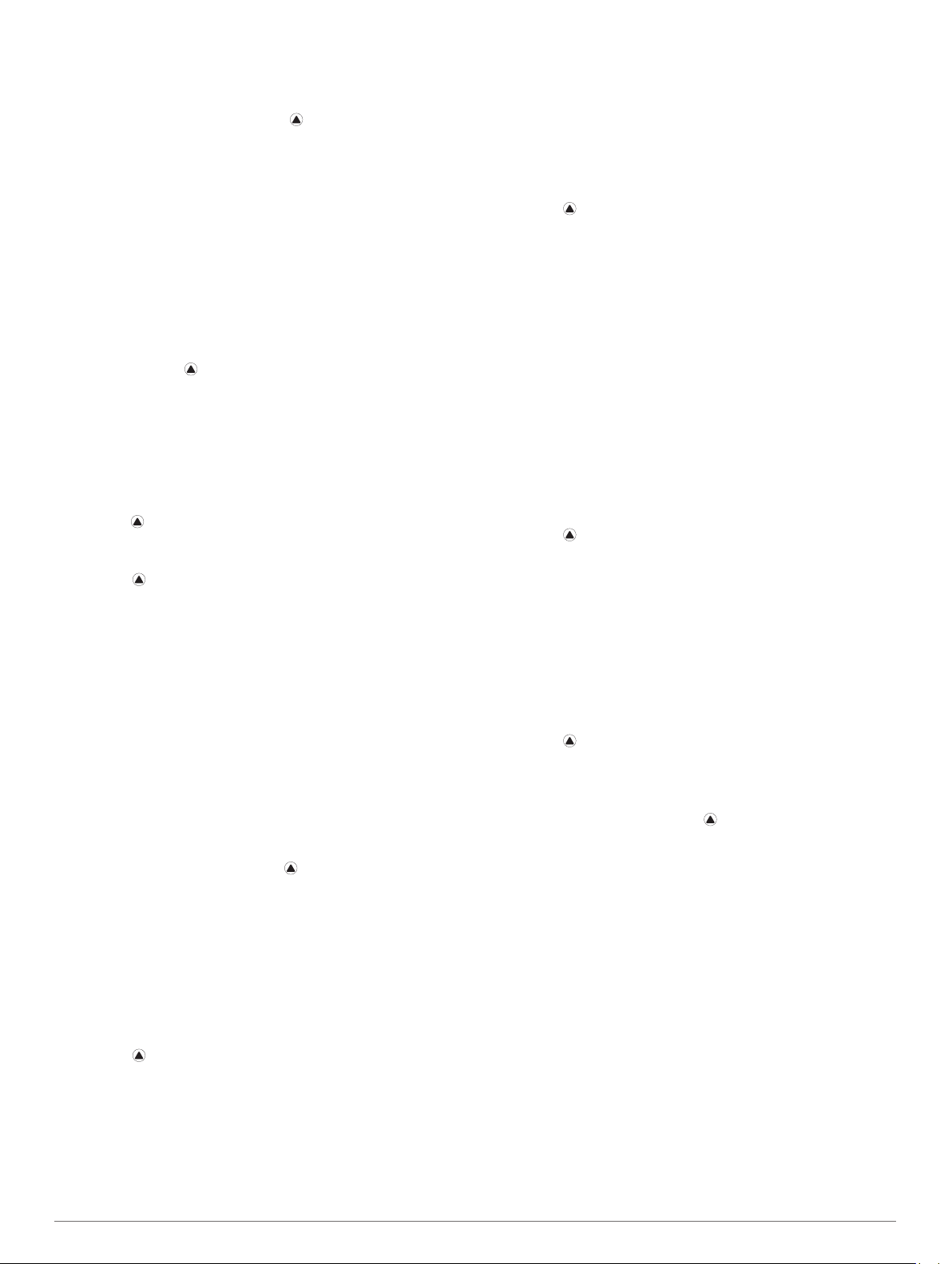
Počnite trčati na traci (Započinjanje aktivnosti, stranica 2).
1
Trčite na traci sve dok uređaj fēnix ne zabilježi najmanje
2
1,5 km (1 mi).
Nakon dovršetka trčanja pritisnite .
3
Odaberite opciju:
4
• Za prvo kalibriranje udaljenosti za traku za trčanje
odaberite Spremi.
Uređaj će zatražiti da dovršite postupak kalibracije trake
za trčanje.
• Za ručnu kalibraciju udaljenosti za traku za trčanje nakon
prve kalibracije odaberite Kalibriraj i spremi > Da.
Na zaslonu trake za trčanje provjerite prijeđenu udaljenost i
5
unesite udaljenost u uređaj.
Bilježenje aktivnosti vježbanja snage
Tijekom izvođenja vježbi snage možete bilježiti setove. Set je
višestruko ponavljanje jednog pokreta.
Na satu pritisnite .
1
Odaberite Trening snage.
2
Odaberite vježbanje.
3
Kada prvi put zabilježite aktivnost vježbanja snage, morate
odabrati na kojem vam je zapešću sat.
Odaberite Pregled da biste vidjeli popis koraka vježbanja
4
(opcionalno).
SAVJET: Dok pregledavate korake vježbanja, možete
pritisnuti za prikaz animacije odabrane vježbe, ako je
dostupna.
Odaberite Započni vježbanje.
5
Pritisnite za pokretanje mjerača vremena seta.
6
Započnite prvi set.
7
Uređaj broji ponavljanja. Kada napravite najmanje šest
ponavljanja, pojavit će se broj ponavljanja.
SAVJET: Uređaj može brojati samo ponavljanja jedne vježbe
u svakom setu. Kad želite prijeći s jedne vježbe na drugu,
potrebno je dovršiti set i pokrenuti novi.
Pritisnite LAP za dovršetak seta i prelazak na sljedeću
8
vježbu, ako je dostupna.
Na satu se prikazuju ukupna ponavljanja u setu. Nakon
nekoliko sekundi prikazuje se mjerač vremena odmora.
Prema potrebi pritisnite DOWN i uredite broj ponavljanja.
9
SAVJET: Možete dodati i težinu koju ste upotrijebili u setu.
Nakon odmora pritisnite LAP za pokretanje sljedećeg seta.
10
Ponovite za svaki set vježbi snage dok ne dovršite aktivnost.
11
Nakon posljednjeg seta pritisnite da biste zaustavili mjerač
12
vremena seta.
Odaberite Spremi.
13
Korištenje ANT+® dvoranskog trenažera
Ako želite upotrebljavati kompatibilan ANT+ dvoranski trenažer,
najprije morate bicikl postaviti na trenažer i zatim ga upariti sa
svojim uređajem (Uparivanje bežičnih senzora, stranica 40).
S pomoću uređaja i dvoranskog trenažera možete simulirati
otpor dok pratite stazu, vožnju ili vježbu. Kada u zatvorenom
prostoru koristite trenažer, GPS se automatski isključuje.
Pritisnite na zaslonu sata.
1
Odaberite Sobni bicikl.
2
Držite MENU.
3
Odaberite Opcije pam.trenažera.
4
Odaberite opciju:
5
• Odaberite Slobodna vožnja za odlazak na vožnju.
• Odaberite Slijedi stazu kako biste slijedili spremljenu
stazu (Staze, stranica 28).
• Odaberite Slijedi vježbanje kako biste pratili spremljeno
vježbanje (Vježbanje, stranica 23).
• Odaberite Postavljanje snage kako biste postavili
vrijednost ciljane snage.
• Odaberite Postavljanje nagiba kako biste postavili
vrijednost simuliranog nagiba.
• Odaberite Postavljanje otpora kako biste postavili otpor
koji pruža trenažer.
Pritisnite za pokretanje mjerača vremena aktivnosti.
6
Trenažer povećava ili smanjuje otpor na temelju informacija o
nadmorskoj visini za stazu ili vožnju.
Aktivnosti na otvorenom
Na uređaju fēnix prethodno su učitane aplikacije za aktivnosti na
otvorenom, npr. trčanje i biciklizam. GPS je uključen tijekom
aktivnosti na otvorenom. Možete dodavati nove aktivnosti na
temelju zadanih aktivnosti, kao što su hodanje ili veslanje. Na
uređaj možete dodavati i prilagođene aktivnosti (Stvaranje
prilagođene aktivnosti, stranica 3).
Trčanje na stazi
Prije trčanja na stazi provjerite trčite li na atletskoj stazi
standardnog oblika, duljine 400 m.
U sklopu aktivnosti Trč.na stazi možete bilježiti podatke o trčanju
na atletskoj stazi, uključujući udaljenost u metrima i dionice
kruga.
Stanite na atletsku stazu.
1
Pritisnite na zaslonu sata.
2
Odaberite Trč.na stazi.
3
Pričekajte da uređaj pronađe satelite.
4
Ako trčite u prvoj stazi, preskočite na 10. korak.
5
Držite MENU.
6
Odaberite postavke aktivnosti.
7
Odaberite Broj staze.
8
Odaberite broj staze.
9
Dvaput pritisnite BACK za povratak na mjerač vremena
10
aktivnosti.
Pritisnite za pokretanje mjerača vremena aktivnosti.
11
Trčite po stazi.
12
Nakon što istrčite nekoliko krugova, uređaj bilježi dimenzije
staze i kalibrira udaljenost na stazi.
Kada završite trčanje, pritisnite za zaustavljanje mjerača
13
vremena aktivnosti.
Odaberite Spremi.
14
Savjeti za bilježenje trčanja na stazi
• Pričekajte da indikator GPS statusa počne svijetliti zeleno
prije nego što započnete s trčanjem na stazi.
• Tijekom prvog trčanja na nepoznatoj stazi trčite najmanje 4
kruga kako bi se kalibrirala udaljenost staze.
Za dovršavanje kruga trebate proći malo ispred početne
točke.
• Svaki krug trčite u istoj stazi.
NAPOMENA: Zadana Auto Lap® udaljenost iznosi 1600 m,
odnosno 4 kruga po stazi.
• Ako ne trčite u prvoj stazi, postavite broj staze u postavkama
aktivnosti.
Korištenje metronoma
Funkcija metronoma reproducira tonove ujednačenim ritmom
kako bi vam pomogla da poboljšate svoju izvedbu tako što ćete
trenirati uz bržu, sporiju ili ujednačeniju kadencu.
NAPOMENA: Ova funkcija nije dostupna za sve aktivnosti.
4 Aktivnosti i aplikacije
Page 11
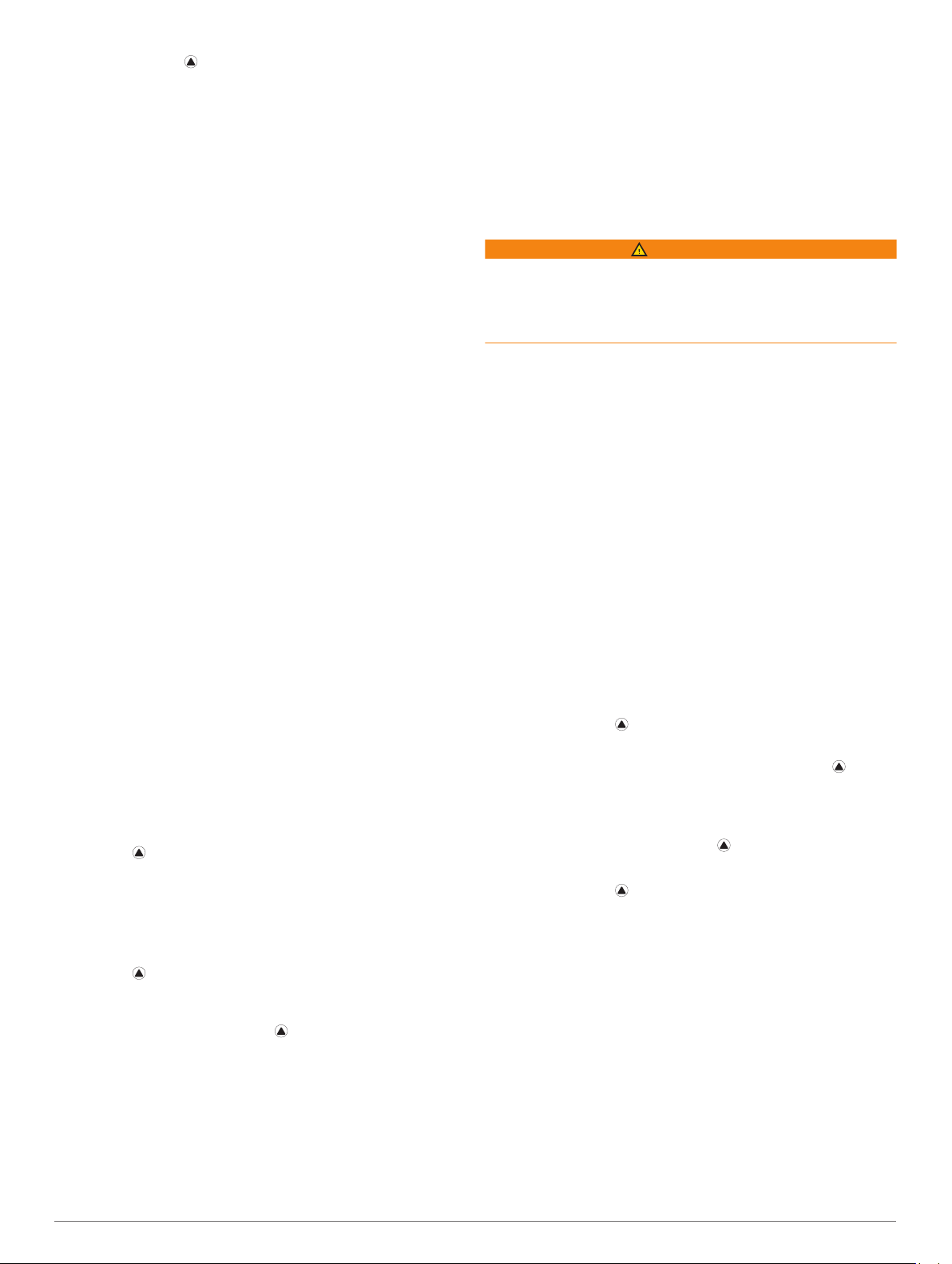
Na satu pritisnite .
1
Odaberite aktivnost.
2
Držite MENU.
3
Odaberite postavke aktivnosti.
4
Odaberite Metronom > Status > Uključi.
5
Odaberite opciju:
6
• Odaberite Udarci u minuti za unos vrijednosti na temelju
željene kadence.
• Odaberite Učes. upoz. kako biste prilagodili učestalost
udaraca.
• Odaberite Zvukovi kako biste prilagodili ton i vibriranje
metronoma.
Po potrebi odaberite Pregled kako biste prije trčanja
7
poslušali funkciju metronoma.
Krenite na trčanje (Započinjanje aktivnosti, stranica 2).
8
Metronom se automatski uključuje.
Za vrijeme trčanja pritisnite UP ili DOWN za pregledavanje
9
zaslona metronoma.
Po potrebi držite MENU za promjenu postavki metronoma.
10
Pregledavanje skijaških spustova
Vaš uređaj bilježi detalje svakog skijaškog spusta ili daskanja na
snijegu zahvaljujući funkciji automatskog prepoznavanja
spustova. Ova se funkcija zadano uključuje za skijaške spustove
i daskanje na snijegu. Automatski bilježi nove skijaške spustove
na temelju vašeg kretanja. Mjerač vremena zaustavlja se kada
se prestanete kretati nizbrdo i kada ste na žičari. Mjerač
vremena zaustavljen je za vrijeme vožnje žičarom. Krenite
nizbrdo kako biste ponovno pokrenuli mjerač vremena. Detalje
spusta možete pregledati na zaustavljenom zaslonu ili dok je
mjerač vremena pokrenut.
Započnite skijašku aktivnost ili daskanje na snijegu.
1
Držite MENU.
2
Odaberite Prikaz laufova.
3
Za prikaz detalja o zadnjem pustu, trenutnom spustu i
4
ukupnim spustovima pritisnite UP i DOWN.
Na zaslonima spustova prikazuje se vrijeme, prijeđena
udaljenost, maksimalna brzina, prosječna brzina i ukupni
silazak.
Bilježenje aktivnosti slobodnog skijanja
Aktivnost slobodnog skijanja omogućuje vam ručno
prebacivanje između načina praćenja za penjanje i spuštanje,
tako da možete precizno pratiti svoju statistiku.
Pritisnite na zaslonu sata.
1
Odaberite Alpsko skijanje.
2
Odaberite opciju:
3
• Ako počinjete aktivnost na usponu, odaberite Penjanje.
• Ako počinjete aktivnost kretanjem nizbrdo, odaberite
Spuštanje.
Pritisnite za pokretanje mjerača vremena aktivnosti.
4
Pritisnite LAP za prebacivanje između načina praćenja za
5
penjanje i spuštanje.
Kada aktivnost završi, pritisnite za zaustavljanje mjerača
6
vremena.
Odaberite Spremi.
7
Podaci o snazi u cross-country skijanju
Za povratne informacije o performansama cross-country skijanja
možete upotrijebiti kompatibilan uređaj fēnix uparen s dodatkom
HRM-Pro™.
NAPOMENA: Dodatak HRM-Pro mora se upariti s uređajem
fēnix putem ANT® tehnologije.
Snaga je sila koju stvarate tijekom skijanja. Izlazna snaga mjeri
se u vatima. Faktori koji utječu na snagu uključuju brzinu,
promjenu nadmorske visine, vjetar i snijeg. S pomoću izlazne
snage možete mjeriti i poboljšati svoje skijaške performanse.
NAPOMENA: Vrijednosti snage u skijanju općenito su manje od
vrijednosti snage u biciklizmu. To je normalno i događa se jer su
ljudi manje učinkoviti u skijanju nego u vožnji bicikla. Uobičajeno
je da vrijednosti snage u skijanju budu 30 do 40 posto niže od
vrijednosti snage u biciklizmu pri istom intenzitetu treniranja.
Vodič skoka
UPOZORENJE
Funkcija vodiča skoka namijenjena je isključivo iskusnim
skakačima padobranom. Funkcija vodiča skoka ne smije se
koristiti kao primarni visinomjer za skakanje. Unos pogrešnih
podataka u vezi sa skokom može dovesti do ozbiljnih tjelesnih
ozljeda ili smrti.
Funkcija vodiča skoka slijedi vojne smjernice za izračun točke
otpuštanja na velikim visinama (HARP, high altitude release
point). Uređaj automatski prepoznaje kada ste skočili kako bi
započeo navigaciju prema željenoj točki djelovanja (DIP, desired
impact point).
Multisport
Natjecatelji u triatlonu, duatlonu i ostalim kombiniranim
sportovima mogu koristiti prednosti aktivnosti za kombinirane
sportove, kao što su Triatlon ili Plivanje/trč.. Tijekom multisport
aktivnosti možete prelaziti s jedne aktivnosti na drugu te
istovremeno pregledavati ukupno vrijeme. Na primjer, možete
prijeći s biciklizma na trčanje te istovremeno putem multisport
aktivnosti pregledavati svoje ukupno vrijeme za biciklizam i
trčanje.
Multisport aktivnosti možete prilagoditi ili možete koristiti zadanu
aktivnost za triatlon postavljenu za standardni triatlon.
Treniranje za triatlon
Ako se natječete u triatlonu, pomoću aktivnosti za triatlon brzo
možete prelaziti iz jednog segmenta sporta u drugi, mjeriti
vrijeme za svaki segment i spremati aktivnosti.
Na satu pritisnite .
1
Odaberite Triatlon.
2
Za pokretanje mjerača vremena aktivnosti pritisnite .
3
Pritisnite LAP na početku i kraju svakog prijelaza.
4
Funkcija prelaženja može se uključiti ili isključiti za postavke
aktivnosti za triatlon.
Kada završite aktivnost, pritisnite i odaberite Spremi.
5
Stvaranje multisport aktivnosti
Na satu pritisnite .
1
Odaberite Dodaj > Multisport.
2
Odaberite vrstu multisport aktivnosti ili unesite prilagođeno
3
ime.
Duplicirani nazivi aktivnosti sadrže broj. Primjerice,
Triatlon(2).
Odaberite dvije ili više aktivnosti.
4
Odaberite opciju:
5
• Odaberite opciju za prilagođavanje posebnih postavki
aktivnosti. Na primjer, možete odabrati želite li uključiti
prijelaze.
• Odaberite Gotovo za spremanje i korištenje multisport
aktivnosti.
Odaberite Da kako biste aktivnost dodali na popis omiljenih.
6
Aktivnosti i aplikacije 5
Page 12
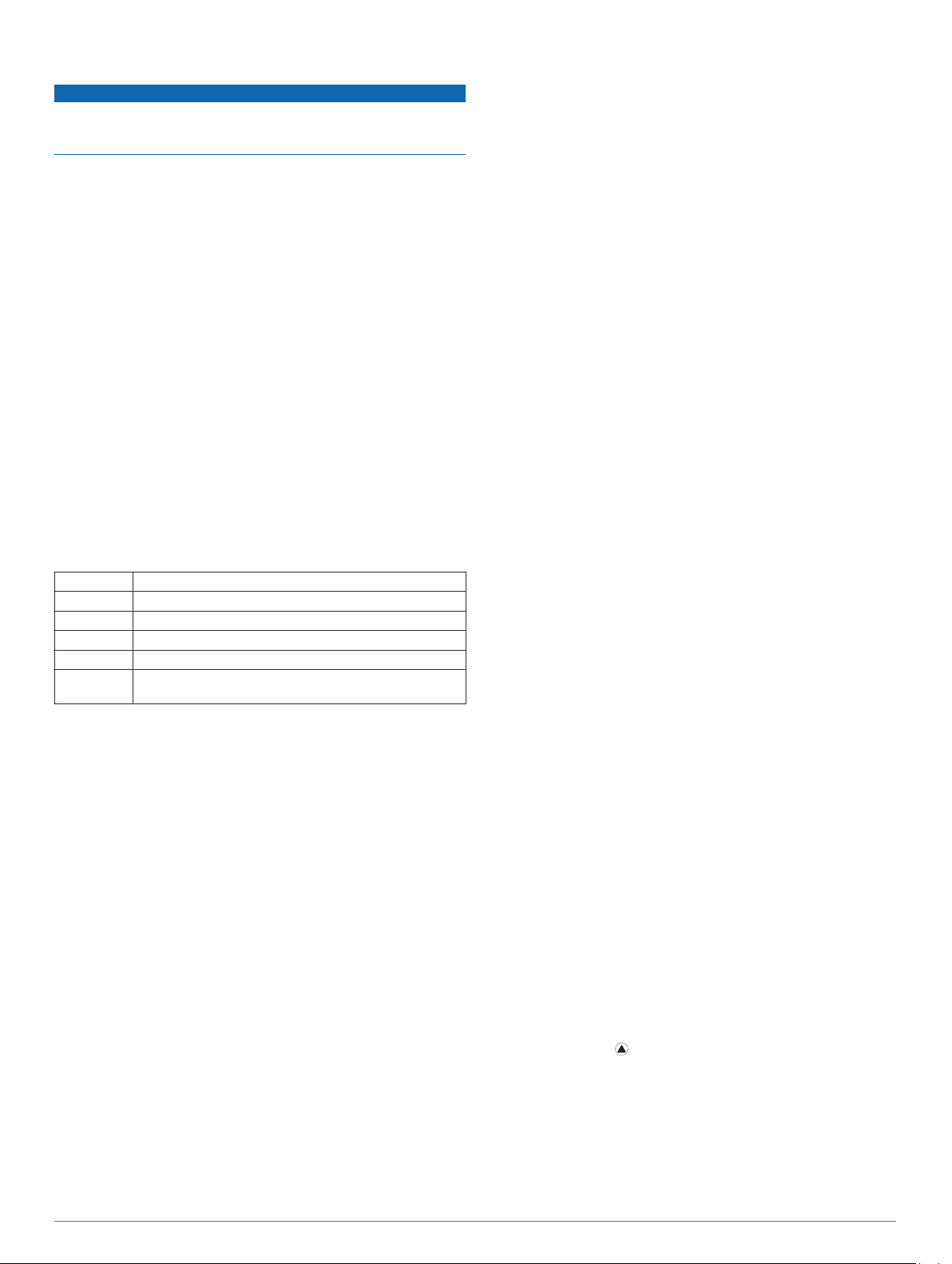
Plivanje
OBAVIJEST
Ovaj uređaj je namijenjen za plivanje na površini. Ronjenje s
uređajem može prouzročiti njegovo oštećenje i poništenje
jamstva.
Terminologija za plivanje
Duljina: Jedno plivanje dužinom bazena.
Interval: Jedna ili više uzastopnih duljina. Novi interval počinje
nakon odmora.
Zaveslaj: Zaveslaj se računa svaki put kad ruka na kojoj je
uređaj dovrši puni krug.
Swolf: Swolf rezultat zbroj je vremena i broja zaveslaja koji vam
je potreban kako biste preplivali jednu duljinu bazena. Na
primjer, 30 sekundi i 15 zaveslaja daju swolf rezultat od 45.
Za plivanje na otvorenim vodama swolf se računa za 25
metara. Swolf služi za mjerenje učinkovitosti plivanja i cilj je
postići što manji rezultat, kao i u golfu.
Kritična brzina plivanja (KBP): Vaš KBP teoretska je brzina
koju možete trajno održavati bez iscrpljenosti. Možete
upotrijebiti svoj KBP za vođenje tempa treniranja i praćenje
napretka.
Vrste zaveslaja
Određivanje vrste zaveslaja dostupno je samo za plivanje u
bazenu. Vrsta zaveslaja određuje se na kraju dužine. Vrste
zaveslaja pojavljuju se u povijesti plivanja i vašem Garmin
Connect računu. Vrstu zaveslaja možete odabrati i kao
prilagođeno podatkovno polje (Prilagođavanje zaslona s
podacima, stranica 32).
Kraul Slobodni stil
Leđno Leđno
Prsno Prsno
Leptir Leptir
Mješovito Više od jedne vrste zaveslaja u intervalu
Drill zaveslaj Koristi se s bilježenjem drill vježbi (Treniranje uz bilje-
Savjeti za plivačke aktivnosti
• Prije pokretanja aktivnosti za plivanje u bazenu, slijedite
upute na zaslonu kako biste odabrali veličinu bazena ili unijeli
prilagođenu veličinu.
Pri sljedećem pokretanju plivačke aktivnosti uređaj će
upotrijebiti ovu veličinu bazena. Možete držati MENU,
odabrati postavke aktivnosti i zatim odabrati Veličina bazena
za promjenu veličine.
• Pritisnite LAP kako biste zabilježili odmor tijekom plivanja u
bazenu.
Uređaj automatski bilježi intervale plivanja i duljine za plivanje
u bazenu.
• Pritisnite LAP kako biste zabilježili interval tijekom plivanja na
otvorenim vodama.
Odmaranje tijekom plivanja u bazenu
Zadani zaslon odmora prikazuje dva mjerača vremena odmora.
Prikazuje i vrijeme i udaljenost za posljednji dovršeni interval.
NAPOMENA: Podaci o plivanju ne bilježe se za vrijeme
odmora.
Za vrijeme plivanja pritisnite LAP kako biste započeli odmor.
1
Pozadina zaslona postaje crna, slova bijela i pojavljuje se
zaslon odmora.
Za vrijeme odmora pritisnite UP ili DOWN za prikaz drugih
2
zaslona s podacima (nije obavezno).
Pritisnite LAP i nastavite plivati.
3
Ponovite za dodatne intervale odmora.
4
ženje drill vježbi, stranica 6)
Automatski odmor
Funkcija automatskog odmora dostupna je samo za plivanje u
bazenu. Vaš uređaj automatski otkriva kada se odmarate i
pojavljuje se zaslon odmora. Ako se odmarate dulje od 15
sekundi, uređaj automatski stvara interval odmora. Kada
nastavite plivati, uređaj automatski pokreće novi interval
plivanja. Možete uključiti funkciju automatskog odmora u
opcijama aktivnosti (Postavke aplikacija i aktivnosti,
stranica 31).
SAVJET: Za najbolje rezultate upotrebe funkcije automatskog
odmora maksimalno smanjite pokrete rukama tijekom odmora.
Ako ne želite upotrebljavati funkciju automatskog odmora,
možete odabrati LAP kako biste ručno označili početak i
završetak svakog intervala odmora.
Treniranje uz bilježenje drill vježbi
Funkcija bilježenja drill vježbi dostupna je samo za plivanje u
bazenu. Pomoću funkcije bilježenja drill vježbi možete ručno
bilježiti setove udaraca, plivanje jednom rukom ili bilo koju vrstu
zaveslaja koja nije jedna od četiri osnovne tehnike.
Za vrijeme plivanja u bazenu pritisnite UP ili DOWN za
1
pregledavanje zaslona drill vježbi.
Pritisnite LAP kako biste pokrenuli mjerač vremena drill
2
vježbi.
Kada dovršite interval drill vježbi, pritisnite LAP.
3
Mjerač vremena drill vježbi se zaustavlja, ali mjerač vremena
aktivnosti nastavlja bilježiti cijelu plivačku sesiju.
Odaberite udaljenost za dovršenu drill vježbu.
4
Koraci za udaljenost temelje se na veličini bazena odabranoj
za profil aktivnosti.
Odaberite opciju:
5
• Kako biste započeli drugi interval drill vježbi, pritisnite
LAP.
• Kako biste započeli interval plivanja, pritisnite UP ili
DOWN za povratak na zaslon za treniranje plivanja.
Isključivanje mjerenje pulsa na zapešću tijekom plivanja
Mjerenje pulsa na zapešću prema zadanoj se postavci uključuje
za aktivnosti plivanja. Uređaj je kompatibilan i s HRM-Tri
dodatnom opremom i HRM-Swim™ dodatnom opremom. Ako su
dostupni podaci o pulsu izmjereni i na zapešću i na prsima,
uređaj će koristiti podatke o pulsu izmjerene na prsima.
Na widgetu pulsa držite MENU.
1
NAPOMENA: Možda ćete morati dodati widget u slijed
widgeta (Prilagođavanje petlje widgeta, stranica 35).
Odaberite Opcije pulsa > Tijekom plivanja > Isključi.
2
™
Golf
Igranje golfa
Ako želite prvi put igrati na nekom terenu, najprije ga morate
preuzeti iz aplikacije Garmin Connect (Garmin Connect,
stranica 10). Tereni preuzeti iz aplikacije Garmin Connect
nadograđuju se automatski.
Napunite uređaj prije nego što počnete igrati golf (Punjenje
uređaja, stranica 2).
Na satu pritisnite .
1
Odaberite Golf.
2
Izađite na otvorenu površinu i pričekajte da uređaj pronađe
3
satelite.
S popisa dostupnih terena odaberite teren.
4
Odaberite Da za čuvanje rezultata.
5
Odaberite okvir za izvođenje početnog udarca.
6
Pritisnite UP ili DOWN za kretanje kroz rupe.
7
6 Aktivnosti i aplikacije
Page 13
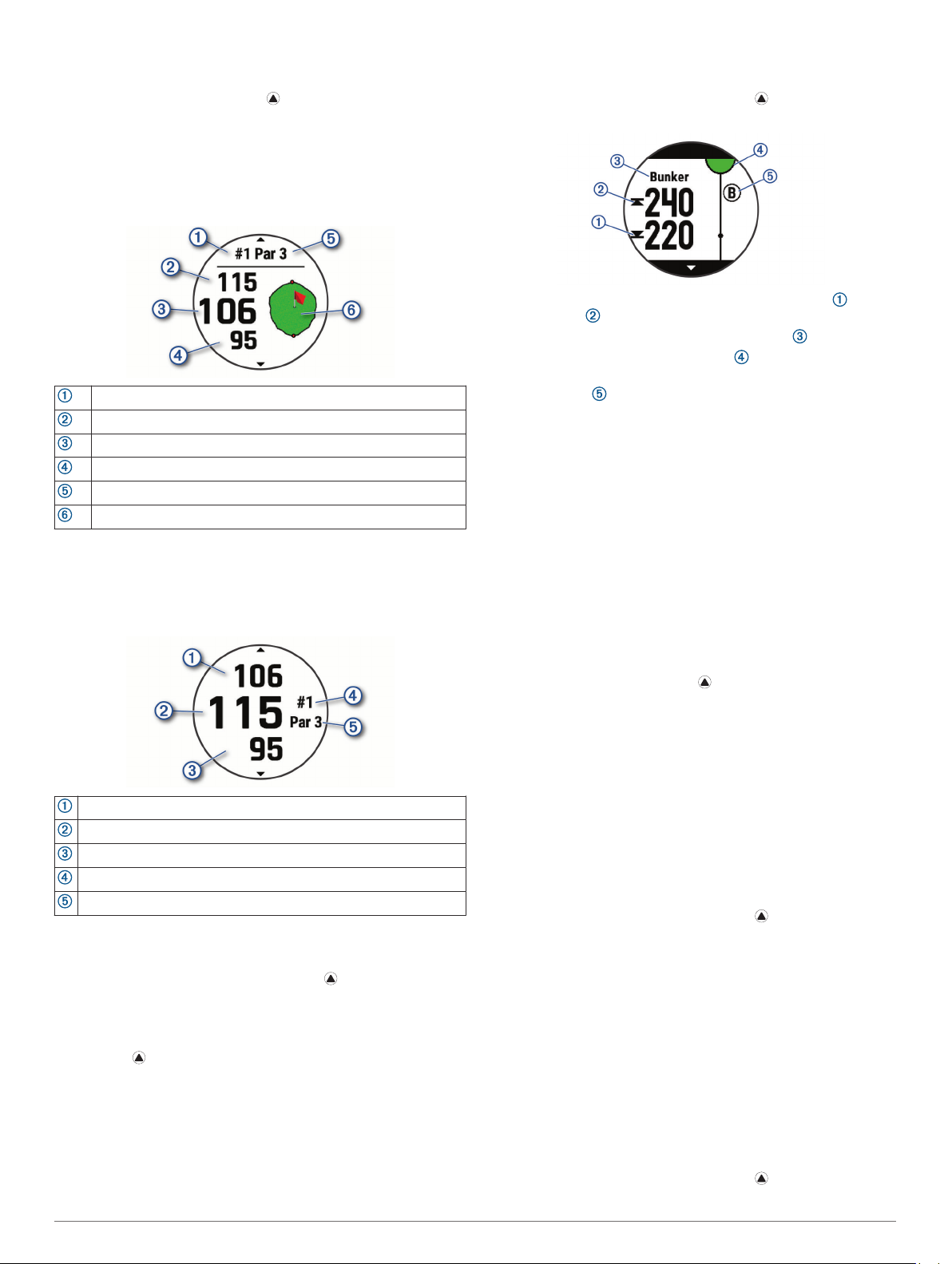
Uređaj se automatski prebacuje kada prijeđete na sljedeću
rupu.
Kada završite rundu, pritisnite i odaberite Kraj runde.
8
Informacije o rupi
Uređaj prikazuje trenutačnu rupu na kojoj igrate i automatski se
pomiče kada prijeđete na novu rupu.
NAPOMENA: Budući da se položaj zastavice mijenja, uređaj
izračunava udaljenost do prednje, srednje i stražnje strane
greena, ali ne i točan položaj zastavice.
Broj trenutne rupe
Udaljenost do stražnje strane greena
Udaljenost do sredine greena
Udaljenost do prednje strane greena
Par rupe
Karta greena
Način velikih brojeva
Možete promijeniti veličine brojeva na zaslonu s podacima o
rupama.
Držite MENU, odaberite postavke aktivnosti i odaberite Veliki
brojevi.
Udaljenost do stražnje strane greena
Udaljenost do sredine greena ili odabranog položaja zastavice
Udaljenost do prednje strane greena
Broj trenutačne rupe
Par za trenutačnu rupu
Premještanje zastavice
Možete proučiti green i premjestiti zastavicu na novu lokaciju.
Na zaslonu s podacima o rupi pritisnite .
1
Odaberite Premještanje zastavice.
2
Za premještanje zastavice na novu lokaciju pritisnite UP ili
3
DOWN.
Pritisnite .
4
Udaljenosti na zaslonu s podacima o rupi ažuriraju se i
prikazuju novu lokaciju zastavice. Lokacija zastavice sprema
se samo za trenutnu rundu.
Pregled opasnosti
Možete pregledavati udaljenosti do opasnosti duž fairwaya za
par 4 i 5 rupe. Opasnosti koje utječu na odabir udarca prikazuju
se pojedinačno ili u skupinama kako biste mogli odrediti
udaljenost do layupa ili udaljenost potrebnu za prelet preko
opasnosti.
Na zaslonu s podacima o rupi pritisnite .
1
Odaberite Opasnosti.
2
• Na zaslonu se prikazuju udaljenosti do prednjeg i
stražnjeg dijela najbliže opasnosti.
• Na vrhu zaslona nalazi se vrsta opasnosti .
• Green se prikazuje kao polukrug u gornjem dijelu
zaslona. Linija ispod greena predstavlja središte fairwaya.
• Opasnosti su označene slovom koje ukazuje na
redoslijed opasnosti za rupu i prikazuju se ispod zelenom
bojom na približnim lokacijama u odnosu na fairway.
Pritisnite UP ili DOWN kako biste vidjeli druge opasnosti za tu
3
rupu.
Pregled izmjerenih udaraca
Kako bi uređaj mogao automatski prepoznati i mjeriti udarce,
morate omogućiti praćenje rezultata.
Vaš uređaj sadrži funkcije za automatsko prepoznavanje i
bilježenje udaraca. Svaki put kada duž fairwaya odigrate udarac,
uređaj bilježi udaljenost udarca kako biste je kasnije mogli
vidjeti.
SAVJET: Automatsko prepoznavanje udaraca najbolje
funkcionira kada nosite uređaj na zapešću ruke kojom udarate i
kada ostvarite dobar kontakt s lopticom. Puttovi se ne
prepoznaju.
Tijekom igranja golfa pritisnite .
1
Odaberite Mjerenje udarca.
2
Prikazuje se udaljenost zadnjeg udarca.
NAPOMENA: Udaljenost se automatski ponovno postavlja
kada ponovno udarite loptu, putt na greenu ili kada se
pomaknete na sljedeću rupu.
Pritisnite DOWN.
3
Odaberite Prethodni udarci da biste vidjeli sve zabilježene
4
udaljenosti udaraca.
Prikaz udaljenosti do layupova i doglegova
Možete pregledavati udaljenosti do layupova i doglegova za par
4 i 5 rupe. Na ovom se popisu prikazuju i prilagođeni ciljevi.
Na zaslonu s podacima o rupi pritisnite .
1
Odaberite Layupovi.
2
Na zaslonu se prikazuje svaki layup i udaljenost do svakog
layupa.
NAPOMENA: Udaljenosti nestaju s popisa kada ih prođete.
Spremanje prilagođenih ciljeva
Tijekom runde možete spremiti do pet prilagođenih ciljeva za
svaku rupu. Odabir cilja koristan je za bilježenje objekata ili
prepreka koji nisu prikazani na karti. Možete pregledati
udaljenosti do tih ciljeva na zaslonu s layupovima i doglegovima
(Prikaz udaljenosti do layupova i doglegova, stranica 7).
Stanite blizu cilja koji želite spremiti.
1
NAPOMENA: Ne možete spremiti cilj koji je udaljen od
trenutačno odabrane rupe.
Na zaslonu s podacima o rupi pritisnite .
2
Odaberite Prilagođeni ciljevi.
3
Aktivnosti i aplikacije 7
Page 14
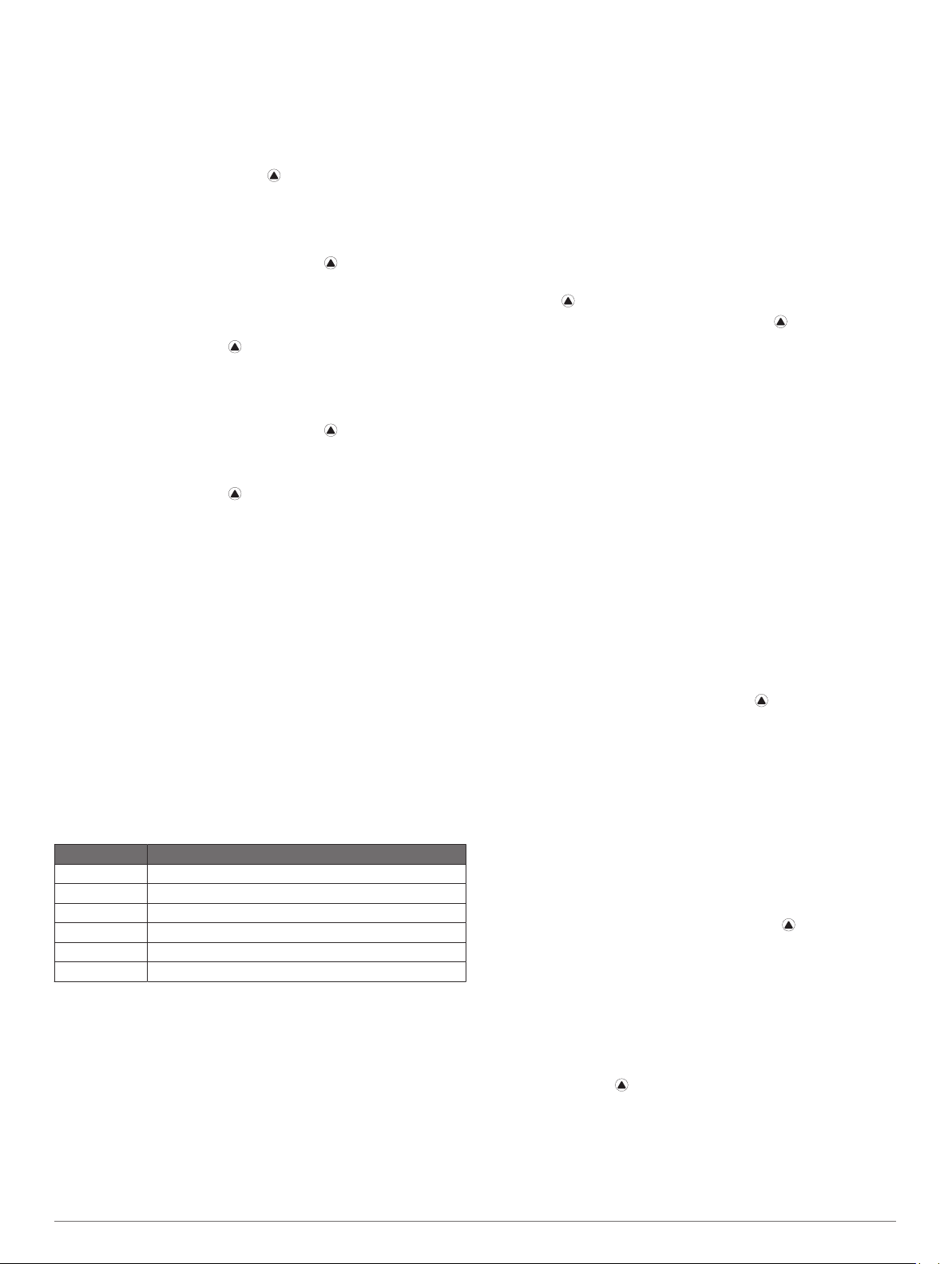
Odaberite vrstu cilja.
4
Prikaz statističkih podataka o palici
Prije prikaza statističkih podataka o palici poput podataka o
udaljenosti i točnosti, uređaj morate upariti sa senzorima palice
za golf Approach® CT10 (Senzori palice, stranica 41) ili
omogućiti postavku Upit za palice.
Tijekom igranja golfa pritisnite .
1
Odaberite Statistika za palice.
2
Odaberite palicu.
3
Praćenje rezultata
Na zaslonu s podacima o rupi pritisnite .
1
Odaberite Kartica s rezultatima.
2
Kada ste na greenu, pojavljuje se kartica s rezultatima.
Pritisnite UP ili DOWN za kretanje kroz rupe.
3
Za odabir rupe pritisnite .
4
Za postavljanje rezultata pritisnite UP ili DOWN.
5
Vaš je ukupni rezultat ažuriran.
Ažuriranje rezultata
Na zaslonu s podacima o rupi pritisnite .
1
Odaberite Kartica s rezultatima.
2
Pritisnite UP ili DOWN za kretanje kroz rupe.
3
Za odabir rupe pritisnite .
4
Pritisnite UP ili DOWN za promjenu rezultata za tu rupu.
5
Vaš je ukupni rezultat ažuriran.
Postavljanje metode praćenja rezultata
Možete promijeniti metodu koju uređaj koristi za praćenje
rezultata.
Na zaslonu s podacima o rupi držite MENU.
1
Odaberite postavke aktivnosti.
2
Odaberite Metoda praćenja rezultata.
3
Odaberite metodu praćenja rezultata.
4
O praćenju rezultata za Stableford igru
Kada odaberete način praćenja rezultata za Stableford igru
(Postavljanje metode praćenja rezultata, stranica 8), bodovi se
dodjeljuju na temelju broja udaraca u odnosu na par. Na kraju
runde pobjeđuje osoba s najvećim rezultatom. Uređaj dodjeljuje
bodove na način koji propisuje udruga United States Golf
Association.
Rezultat igre koja se boduje po Stableford pravilima prikazuje se
u bodovima umjesto u udarcima.
Točke Udarci u odnosu na par
0 2 ili više iznad
1 1 iznad
2 Par
3 1 ispod
4 2 ispod
5 3 ispod
Omogućavanje praćenja statistika
Funkcija Praćenje statistike omogućuje detaljno praćenje
statistike tijekom igranja golfa.
Na zaslonu s podacima o rupi držite MENU.
1
Odaberite postavke aktivnosti.
2
OdaberitePraćenje statistike kako biste omogućili praćenje
3
statistike.
Bilježenje statistike
Da biste mogli bilježiti statistiku, najprije morate omogućiti
praćenje statistike (Omogućavanje praćenja statistika,
stranica 8).
Na kartici s rezultatima odaberite rupu.
1
Unesite ukupni broj izvedenih udaraca, uključujući puttove, i
2
pritisnite .
Postavite broj odigranih puttova i pritisnite .
3
NAPOMENA: Broj odigranih puttova upotrebljava se samo
za praćenje statistike i ne povećava rezultat.
Prema potrebi odaberite jednu od opcija:
4
NAPOMENA: Ako se nalazite na par 3 rupi, neće se prikazati
podaci o fairwayu.
• Ako loptica pogodi fairway, odaberite U fairwayu.
• Ako je loptica promašila fairway, odaberite Promašeno
udesno ili Promašeno ulijevo.
Ako je potrebno, unesite broj kaznenih udaraca.
5
TruSwing
Uređaj je kompatibilan sa TruSwing senzorom. Na satu u
aplikaciji TruSwing možete vidjeti parametre zamaha
zabilježene TruSwing senzorom. Dodatne informacije potražite u
korisničkom priručniku za TruSwing senzorwww.garmin.com
/manuals/truswing.
™
Korištenje brojača kilometara za golf
Pomoću brojača kilometara možete bilježiti vrijeme, udaljenost i
broj prijeđenih koraka. Brojač kilometara automatski se pokreće
i zaustavlja kada započnete ili završite rundu.
Na zaslonu s podacima o rupi pritisnite .
1
Odaberite Brojač kilometara.
2
Po potrebi odaberite Ponovno postavljanje za ponovno
3
postavljanje brojača kilometara na nulu.
Pregledavanje udaljenosti do zastavice
Funkcija PinPointer kompas je koji vam pomaže pri određivanju
smjera kada ne vidite green. Ova vam funkcija može pomoći da
odigrate dobar udarac, čak i ako se nalazite u šumi ili dubokoj
pješčanoj zamci.
NAPOMENA: Ako se vozite u kolicima za golf, nemojte koristiti
funkciju PinPointer. Smetnje s golf kolica mogu utjecati na
točnost kompasa.
Na zaslonu s informacijama o rupi pritisnite .
1
Odaberite PinPointer.
2
Strelica pokazuje na lokaciju zastavice.
Postavljanje hendikepa
Na zaslonu s podacima o rupi držite MENU.
1
Odaberite postavke aktivnosti.
2
Odaberite Praćenje hendikepa.
3
Odaberite opciju praćenja hendikepa:
4
• Za unos broja udaraca koji će se oduzeti od ukupnog
rezultata odaberite Lokalni hendikep.
• Za unos indeksa hendikepa igrača i oznake nagiba terena
s pomoću kojih se računa hendikep terena, odaberite
Indeks/nagib.
Postavite svoj hendikep.
5
8 Aktivnosti i aplikacije
Penjački sportovi
Bilježenje aktivnosti dvoranskog penjanja
Tijekom aktivnosti dvoranskog penjanja možete bilježiti rute.
Ruta je put penjanja na umjetnoj stijeni.
Na satu pritisnite .
1
Odaberite Dvoran.penj..
2
Odaberite Da kako biste zabilježili statistiku rute.
3
Odaberite sustav ocjenjivanja nagiba.
4
NAPOMENA: Pri sljedećem pokretanju aktivnosti dvoranskog
penjanja uređaj će upotrijebiti ovaj sustav ocjenjivanja
Page 15
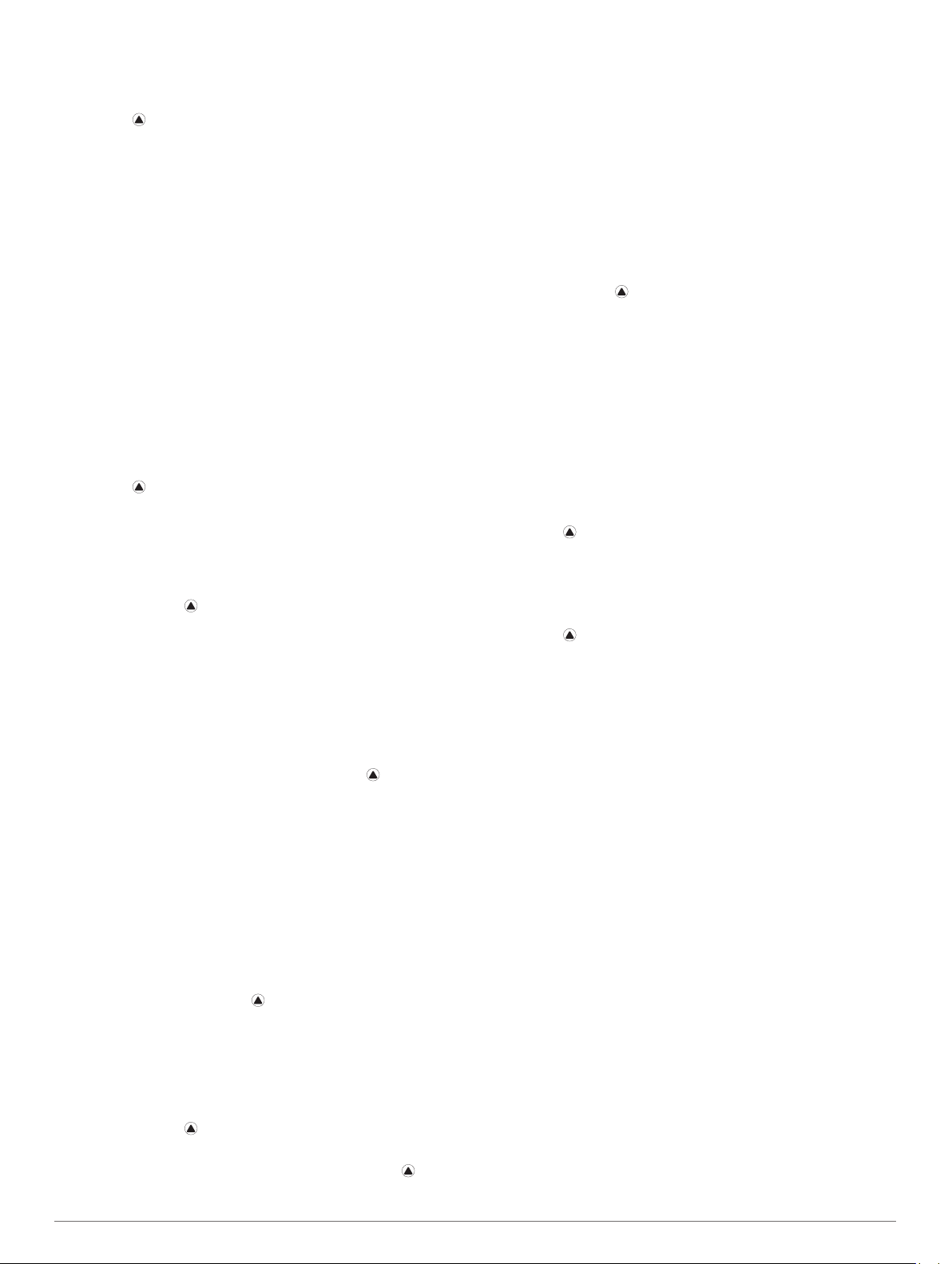
nagiba. Možete držati MENU, odabrati postavke aktivnosti i
zatim odabrati Sustav ocjenjivanja za promjenu sustava.
Odaberite razinu teškoće ove rute.
5
Pritisnite .
6
Započnite prvu rutu.
7
NAPOMENA: Kada je pokrenut mjerač vremena rute, uređaj
automatski zaključava gumbe kako bi spriječio slučajno
pritiskanje gumba. Držite bilo koji gumb kako biste otključali
sat.
Kada završite rutu, spustite se na tlo.
8
Mjerač vremena odmora automatski se pokreće kada stanete
na tlo.
NAPOMENA: Po potrebi možete pritisnuti LAP kako biste
završili rutu.
Odaberite opciju:
9
• Za spremanje uspješne rute odaberite Dovršeno.
• Za spremanje neuspješne rute odaberite Pokušaj
uspona.
• Za brisanje rute odaberite Odbaci.
Unesite broj padova na ruti.
10
Nakon odmora pokrenite sljedeću rutu.
11
Ponovite postupak za svaku rutu dok ne dovršite aktivnost.
12
Pritisnite .
13
Odaberite Spremi.
14
Bilježenje aktivnosti penjanja po manjim stijenama
Tijekom aktivnosti penjanja po manjim stijenama možete bilježiti
rute. Ruta je put penjanja na manjoj stijeni ili manjoj formaciji
stijena.
Na satu pritisnite .
1
Odaberite Penj.po stijen..
2
Odaberite sustav ocjenjivanja nagiba.
3
NAPOMENA: Pri sljedećem pokretanju aktivnosti penjanja
po manjim stijenama uređaj će upotrijebiti ovaj sustav
ocjenjivanja nagiba. Možete držati MENU, odabrati postavke
aktivnosti i zatim odabrati Sustav ocjenjivanja za promjenu
sustava.
Odaberite razinu teškoće ove rute.
4
Za pokretanje mjerača vremena rute pritisnite .
5
Započnite prvu rutu.
6
Pritisnite LAP kako biste završili rutu.
7
Odaberite opciju:
8
• Za spremanje uspješne rute odaberite Dovršeno.
• Za spremanje neuspješne rute odaberite Pokušaj
uspona.
• Za brisanje rute odaberite Odbaci.
Pojavljuje se mjerač vremena odmora.
Nakon odmora pritisnite LAP za pokretanje sljedeće rute.
9
Ponovite postupak za svaku rutu dok ne dovršite aktivnost.
10
Nakon zadnje rute pritisnite kako biste zaustavili mjerač
11
vremena rute.
Odaberite Spremi.
12
Početak ekspedicije
S pomoću aplikacije Ekspedicija produljite trajanje baterije dok
bilježite aktivnost koja traje više dana.
Na satu pritisnite .
1
Odaberite Ekspedicija.
2
Za pokretanje mjerača vremena aktivnosti pritisnite .
3
Uređaj prelazi u način rada sa smanjenom potrošnjom
energije i prikuplja GPS točaka traga jednom u sat vremena.
Kako bi se trajanje baterije maksimalno produljilo, uređaj
isključuje sve senzore i dodatke, uključujući i vezu s vašim
pametnim telefonom.
Promjena intervala bilježenja za točke traga
Prema zadanim postavkama GPS točke traga bilježe se svakih
sat vremena tijekom ekspedicije. Možete promijeniti učestalost
bilježenja GPS točaka traga. Rjeđe bilježenje točaka traga
produljuje vijek trajanja baterije.
NAPOMENA: Radi maksimalnog produljenja vijeka trajanja
baterije GPS točke traga ne bilježe se nakon zalaska sunca.
Ovu opciju možete prilagoditi u postavkama aktivnosti.
Na satu pritisnite .
1
Odaberite Ekspedicija.
2
Držite MENU.
3
Odaberite postavke aktivnosti.
4
Odaberite Interval.
5
Odaberite opciju.
6
Ručno bilježenje točke traga
Tijekom ekspedicije, točke traga bilježe se automatski ovisno o
odabranom intervalu bilježenja. U bilo kojem trenutku možete
ručno zabilježiti točku traga.
Tijekom ekspedicije pritisnite UP ili DOWN kako biste vidjeli
1
stranicu s kartom.
Pritisnite .
2
Odaberite Dodavanje točke.
3
Pregledavanje točaka traga
Tijekom ekspedicije pritisnite UP ili DOWN kako biste
1
prikazali stranicu s kartom.
Pritisnite .
2
Odaberite Prikaz točaka.
3
Odaberite točku traga s popisa.
4
Odaberite opciju:
5
• Za pokretanje navigacije do točke traga odaberite Idi na.
• Kako biste vidjeli detaljne informacije o točki traga,
odaberite Pojedinosti.
Funkcije povezivosti
Funkcije povezivosti dostupne su za vaš fēnix uređaj kada ga
povežete s kompatibilnim pametnim telefonom koji koristi
Bluetooth tehnologiju. Za neke je funkcije na povezani pametni
telefon potrebno instalirati aplikaciju Garmin Connect. Dodatne
informacije potražite na web-mjestu www.garmin.com/apps.
Telefonske obavijesti: Prikazuje obavijesti i poruke s telefona
na vašem fēnix uređaju.
LiveTrack: Omogućuje prijateljima i obitelji da prate vaše utrke i
treninge u stvarnom vremenu. Možete pozvati pratitelje
putem e-pošte ili društvenih medija i omogućiti im prikaz
podataka uživo na Garmin Connect stranici za praćenje.
GroupTrack: Omogućuje praćenje vaših veza pomoću
LiveTrack izravno na zaslonu i u stvarnom vremenu.
Prijenos aktivnosti na Garmin Connect: Automatski šalje vašu
aktivnost na vaš Garmin Connect račun čim završite sa
snimanjem te aktivnosti.
Connect IQ: Omogućuje vam proširivanje funkcija uređaja
novim izgledima sata, widgetima, aplikacijama i podatkovnim
poljima.
Nadogradnje softvera: Omogućuje nadogradnju softvera
uređaja.
Funkcije povezivosti 9
Page 16
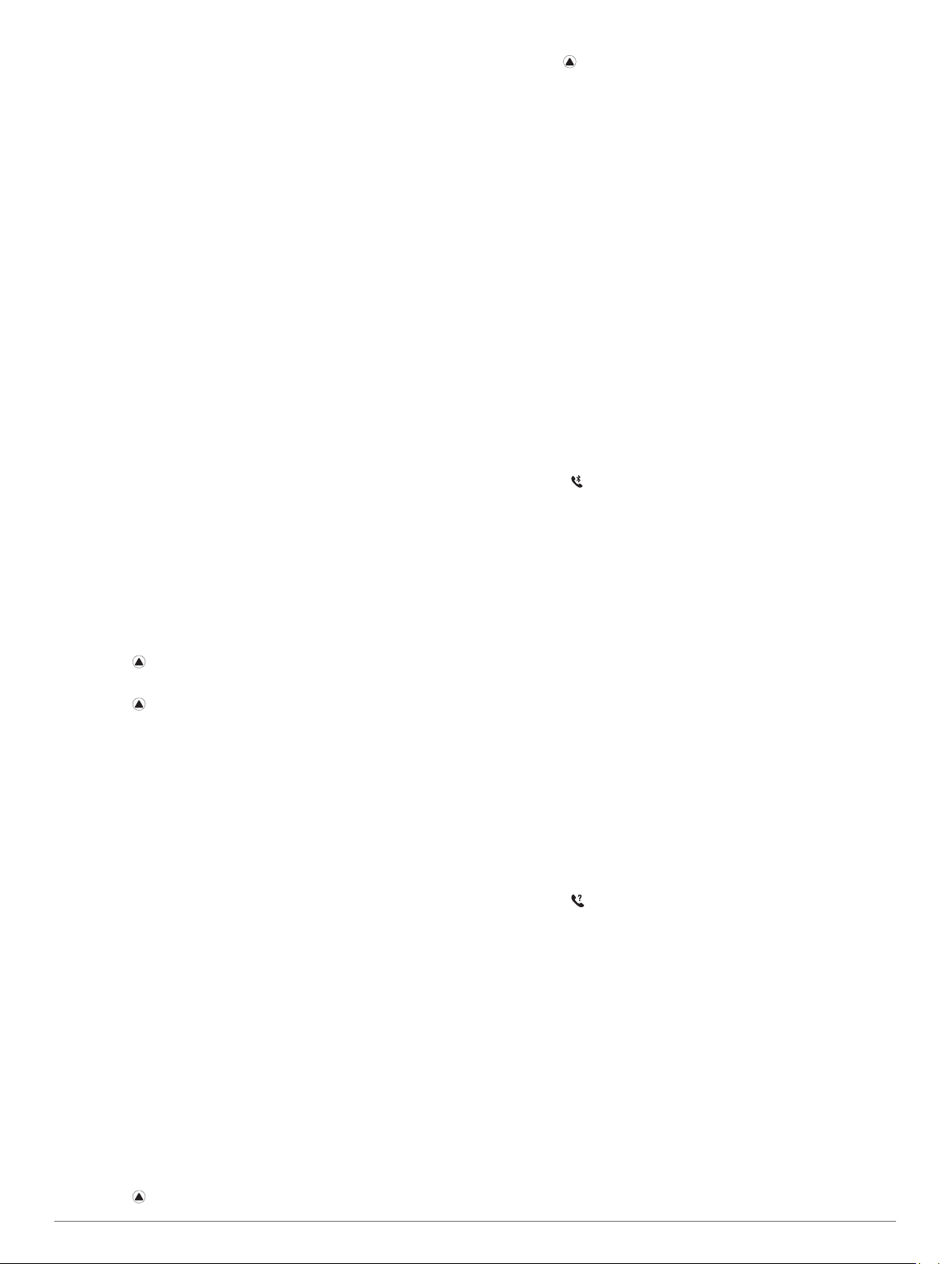
Vrijeme: Omogućuje prikaz trenutnih vremenskih uvjeta i
vremenske prognoze.
Bluetooth senzori: Omogućuje vam da povežete senzore
kompatibilne s uslugom Bluetooth kao što je senzor pulsa.
Pronađi moj telefon: Pronalazi vaš pametni telefon koji je
uparen s vašim fēnix uređajem i trenutačno unutar dometa.
Pronađi moj uređaj: Pronalazi vaš izgubljeni fēnix uređaj koji je
uparen s pametnim telefonom i trenutačno unutar dometa.
Omogućavanje Bluetooth obavijesti
Ako želite omogućiti obavijesti, morate upariti fēnix uređaj s
kompatibilnim mobilnim uređajem (Uparivanje pametnog
telefona, stranica 2).
Držite MENU.
1
Odaberite Telefon > Pametne obavijesti > Status >
2
Uključi.
Odaberite Tijekom aktivnosti.
3
Odaberite željenu postavku obavijesti.
4
Odaberite željenu postavku zvuka.
5
Odaberite Ne tijekom aktivnosti.
6
Odaberite željenu postavku obavijesti.
7
Odaberite željenu postavku zvuka.
8
Odaberite Privatnost.
9
Odaberite željenu postavku privatnosti.
10
Odaberite Pauza prije početka.
11
Odaberite trajanje prikaza nove obavijesti na zaslonu.
12
Odaberite Potpis za dodavanje potpisa svojim odgovorima
13
na tekstne poruke.
Prikaz obavijesti
Na zaslonu sata pritisnite UP ili DOWN za prikaz widgeta za
1
obavijesti.
Pritisnite .
2
Odaberite obavijest.
3
Pritisnite za više opcija.
4
Pritisnite BACK za povratak na prethodni zaslon.
5
Odgovaranje na dolazni telefonski poziv
Kada vas netko nazove na povezani pametni telefon, uređaj
fēnix prikazuje ime ili telefonski broj pozivatelja.
• Za prihvaćanje poziva odaberite Prihvati.
NAPOMENA: Da biste razgovarali s pozivateljem, morate
upotrijebiti povezani pametni telefon.
• Za odbijanje poziva odaberite Odbij.
• Kako biste odbili poziv i pozivatelju odmah poslali poruku,
odaberite Odgovor i zatim odaberite poruku s popisa.
NAPOMENA: Ta je funkcija dostupna samo ako je vaš
uređaj povezan s Android™ pametnim telefonom.
Odgovaranje na tekstualnu poruku
NAPOMENA: Ova je funkcija dostupna samo za pametne
telefone sa sustavom Android.
Kad na uređaju fēnix primite obavijest o tekstualnoj poruci,
možete poslati brzi odgovor koji odabirete s popisa poruka.
Poruke možete prilagoditi u aplikaciji Garmin Connect.
NAPOMENA: Ova funkcija šalje tekstualne poruke putem vašeg
telefona. Primjenjuju se uobičajeni troškovi i ograničenja za
tekstualne poruke vašeg operatera i telefonske tarife. Za
dodatne informacije o troškovima i ograničenjima za tekstualne
poruke obratite se svom davatelju mobilnih usluga.
Na zaslonu sata pritisnite UP ili DOWN za prikaz widgeta za
1
obavijesti.
Pritisnite i odaberite obavijest o tekstnoj poruci.
2
Pritisnite .
3
Odaberite Odgovor.
4
Odaberite poruku s popisa.
5
Telefon odabranu poruku šalje kao SMS poruku.
Upravljanje obavijestima
Pomoću kompatibilnog pametnog telefona možete upravljati
obavijestima koje se pojavljuju na fēnix uređaju.
Odaberite opciju:
• Ako upotrebljavate iPhone® uređaj, idite na postavke
obavijesti za iOS® da biste odabrali stavke koje će se
prikazivati na uređaju.
• Ako upotrebljavate pametni telefon sa sustavom Android,
u aplikaciji Garmin Connect odaberite Postavke >
Obavijesti.
Isključivanje Bluetooth veze s pametnim telefonom
U izborniku kontrola možete isključiti vezu s Bluetooth pametnim
telefonom.
NAPOMENA: Prečace možete dodati u izbornik za kontrole
(Prilagođavanje izbornika kontrola, stranica 36).
Za prikaz izbornika kontrola držite LIGHT.
1
Odaberite kako biste isključili vezu s Bluetooth pametnim
2
telefonom na fēnix uređaju.
Upute o isključivanju Bluetooth tehnologije na svom
mobilnom uređaju potražite u korisničkom priručniku
mobilnog uređaja.
Uključivanje i isključivanje upozorenja o povezivanju s pametnim telefonom
Uređaj fēnix možete podesiti da vas upozori kada se upareni
pametni telefon povezuje ili prekida vezu putem Bluetooth
tehnologije.
NAPOMENA: Upozorenja o povezivanju s pametnim telefonom
zadano su isključena.
Držite MENU.
1
Odaberite Telefon > Upozorenja.
2
Pronalaženje izgubljenog mobilnog uređaja
S pomoću ove funkcije možete pronaći izgubljeni mobilni uređaj
koji je uparen s pomoću Bluetooth tehnologije i koji se trenutno
nalazi u dometu.
NAPOMENA: Opcije možete dodavati u izborniku kontrola
(Prilagođavanje izbornika kontrola, stranica 36).
Za prikaz izbornika kontrola držite LIGHT.
1
Odaberite .
2
fēnix uređaj počinje tražiti vaš upareni mobilni uređaj. S
vašeg će se mobilnog uređaja začuti zvučno upozorenje, a
snaga Bluetooth signala prikazivat će se na zaslonu fēnix
uređaja. Kako se budete približavali svom mobilnom uređaju,
povećavat će se snaga Bluetooth signala.
Za prekid traženja pritisnite BACK.
3
Garmin Connect
Vaš Garmin Connect račun omogućuje vam praćenje
performansi i povezivanje s vašim prijateljima. Daje vam alate
za praćenje, analizu, dijeljenje i podršku. Možete zabilježiti svoj
aktivan stil života, uključujući trčanje, hodanje, vožnje, plivanje,
planinarenje, runde golfa i još mnogo toga.
Besplatni Garmin Connect račun možete stvoriti prilikom
uparivanja uređaja i pametnog telefona s pomoću aplikacije
Garmin Connect. Račun možete stvoriti i prilikom postavljanja
aplikacije Garmin Express (www.garmin.com/express).
10 Funkcije povezivosti
Page 17
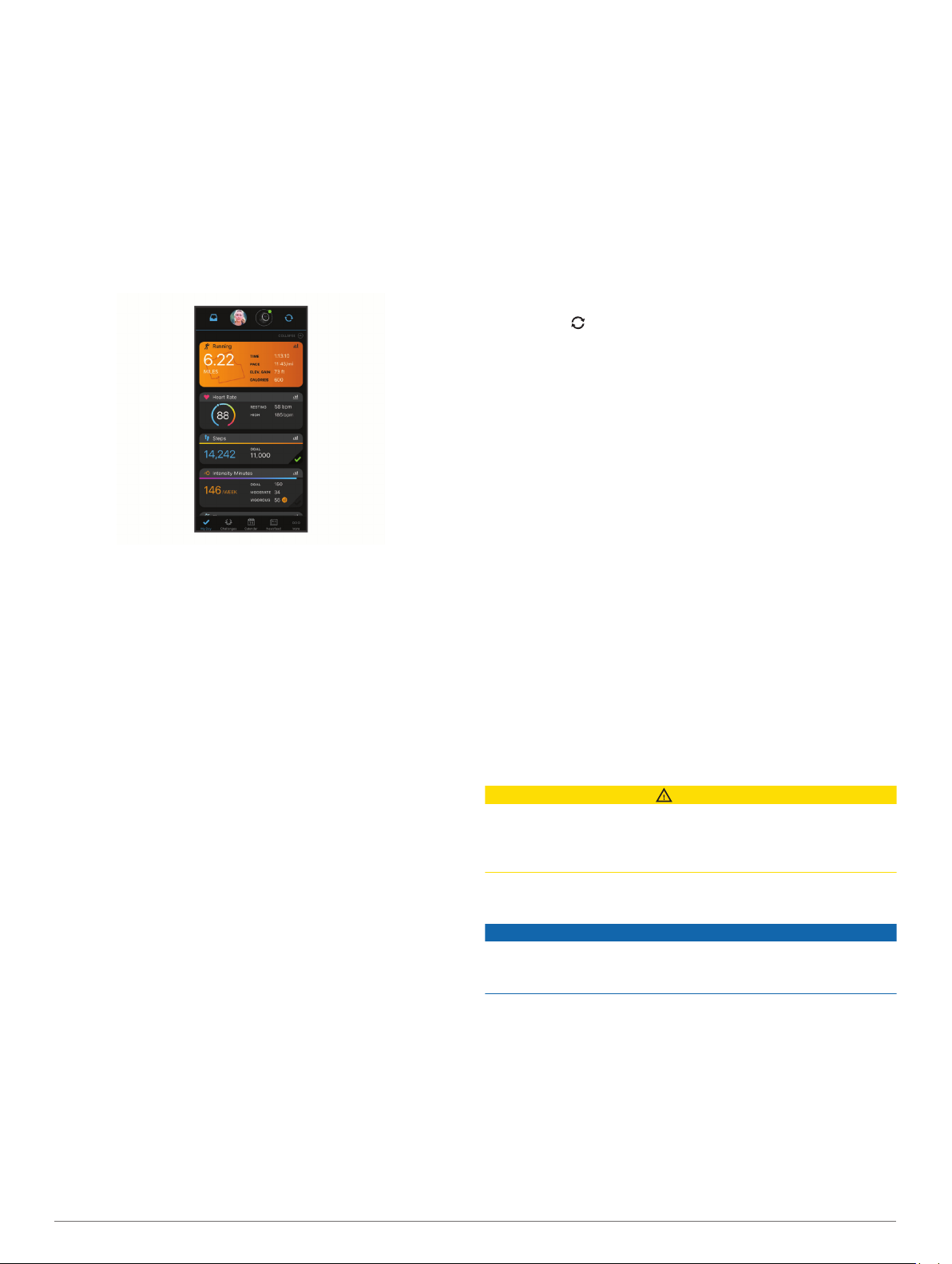
Spremite svoje aktivnosti: Nakon što dovršite i spremite
mjerenu aktivnost na svom uređaju, možete prenijeti tu
aktivnost na Garmin Connect račun i držati je ondje koliko
god želite.
Analizirajte svoje podatke: Možete vidjeti detaljnije informacije
o svojim fitness aktivnostima i aktivnostima na otvorenom,
uključujući vrijeme, udaljenost, puls, potrošene kalorije,
kadencu, tlocrtni prikaz karte i grafikone tempa i brzine.
Možete vidjeti detaljnije podatke o svojim rundama golfa,
uključujući kartice s rezultatima, statistiku i informacije o
terenu. Možete pregledavati i prilagođena izvješća.
NAPOMENA: Za prikaz podataka potrebno je upariti
opcionalni bežični senzor s uređajem (Uparivanje bežičnih
senzora, stranica 40).
planove treniranja, s web-mjesta usluge Garmin Connect na
svoj uređaj. Osim toga možete instalirati nadogradnje za softver
uređaja i upravljati Connect IQ aplikacijama.
Povežite uređaj s računalom pomoću USB kabela.
1
Posjetite www.garmin.com/express.
2
Preuzmite i instalirajte aplikaciju Garmin Express.
3
Otvorite aplikaciju Garmin Express i odaberite Dodaj uređaj.
4
Slijedite upute na zaslonu.
5
Ručna sinkronizacija podataka s aplikacijom Garmin Connect
NAPOMENA: Opcije možete dodavati u izborniku kontrola
(Prilagođavanje izbornika kontrola, stranica 36).
Za prikaz izbornika kontrola držite LIGHT.
1
Odaberite .
2
Aplikacija Garmin Golf
Aplikacija Garmin Golf omogućuje vam prijenos kartica s
rezultatima s kompatibilnog Garmin uređaja za prikaz detaljnih
statističkih podataka i analiza udaraca. Igrači golfa mogu se
međusobno natjecati na različitim terenima s pomoću aplikacije
Garmin Golf. Više od 41 000 terena sadrže ljestvice poretka u
koje se svatko može uključiti. Možete pokrenuti turnir i pozvati
igrače na međusobno natjecanje.
Aplikacija Garmin Golf sinkronizira vaše podatke s vašim
Garmin Connect računom. Aplikaciju Garmin Golf možete
preuzeti iz trgovine aplikacijama na pametnom telefonu.
™
Pratite svoj napredak: Možete pratiti svoje dnevne korake,
pridružiti se prijateljskom natjecanju sa svojim kontaktima i
ostvariti svoje ciljeve.
Podijelite svoje aktivnosti: Možete se povezati s prijateljima
kako biste međusobno pratili aktivnosti ili postaviti veze na
aktivnosti na omiljenim društvenim mrežama.
Upravljajte svojim postavkama: Postavke uređaja i korisničke
postavke možete prilagoditi na svom Garmin Connect
računu.
Nadogradnja softvera s pomoću aplikacije Garmin Connect
Ako želite nadograditi softver uređaja s pomoću aplikacije
Garmin Connect, morate imati Garmin Connect račun i upariti
uređaj i kompatibilan pametni telefon (Uparivanje pametnog
telefona, stranica 2).
Sinkronizirajte uređaj i aplikaciju Garmin Connect (Ručna
sinkronizacija podataka s aplikacijom Garmin Connect,
stranica 11).
Kada je novi softver dostupan, aplikacija Garmin Connect
nadogradnju automatski šalje na vaš uređaj.
Nadogradnja softvera pomoću aplikacije Garmin Express
Prije nadogradnje softvera uređaja potrebno je preuzeti i
instalirati aplikaciju Garmin Express i dodati uređaj (Korištenje
usluge Garmin Connect na računalu, stranica 11).
Povežite uređaj s računalom pomoću USB kabela.
1
Kada je novi softver dostupan, aplikacija Garmin Express
šalje ga na vaš uređaj.
Nakon što aplikacija Garmin Express dovrši slanje
2
nadogradnje, prekinite vezu uređaja s računalom.
Uređaj će instalirati nadogradnju.
Korištenje usluge Garmin Connect na računalu
Aplikacija Garmin Express putem računala povezuje uređaj s
vašim Garmin Connect računom. S pomoću aplikacije Garmin
Express možete prenijeti podatke o aktivnosti na svoj Garmin
Connect račun i slati podatke, kao što su podaci o vježbanju ili
Garmin Explore
Web-mjesto i aplikacija za mobilne uređaje Garmin Explore
omogućuju vam planiranje putovanja i korištenje pohrane u
oblaku za vaše točke, rute i tragove. Na njima je ponuđeno
napredno planiranje i s internetskom vezom i bez nje, tako da
možete podijeliti i sinkronizirati podatke s kompatibilnim Garmin
uređajem. S pomoću aplikacije za mobilne uređaje možete
preuzeti karte za izvanmrežni pristup i navigirati svugdje, bez
korištenja mobilnih usluga.
Aplikaciju Garmin Explore možete preuzeti u trgovini App Store
na pametnom telefonu ili možete otići na explore.garmin.com.
™
Funkcije za sigurnost i praćenje
OPREZ
Prepoznavanje nezgoda i pomoć su dodatne funkcije i na njih se
ne smije oslanjati kao na primarni način dobivanja hitne pomoći.
Aplikacija Garmin Connect neće u vaše ime kontaktirati usluge u
hitnim slučajevima.
Uređaj fēnix sadrži funkcije za sigurnost i praćenje koje se
moraju postaviti u aplikaciji Garmin Connect.
OBAVIJEST
Za upotrebu tih funkcija potrebno je povezivanje s aplikacijom
Garmin Connect putem tehnologije Bluetooth. Kontakte u hitnim
slučajevima možete unijeti u svoj Garmin Connect račun.
Dodatne informacije o prepoznavanju nezgoda i pomoći
potražite na web-mjestu garmin.com/safety.
Pomoć: Omogućuje slanje automatske poruke s vašim imenom,
LiveTrack vezom i GPS lokacijom vašim kontaktima u hitnim
slučajevima.
Prepoznavanje nezgoda: Kad uređaj fēnix tijekom šetnje na
otvorenom, trčanja ili vožnje biciklom prepozna nezgodu,
uređaj šalje automatsku poruku, LiveTrack vezu i GPS
lokaciju vašim kontaktima u hitnim slučajevima.
LiveTrack: Omogućuje prijateljima i obitelji da prate vaše utrke i
treninge u stvarnom vremenu. Možete pozvati pratitelje
Funkcije za sigurnost i praćenje 11
Page 18
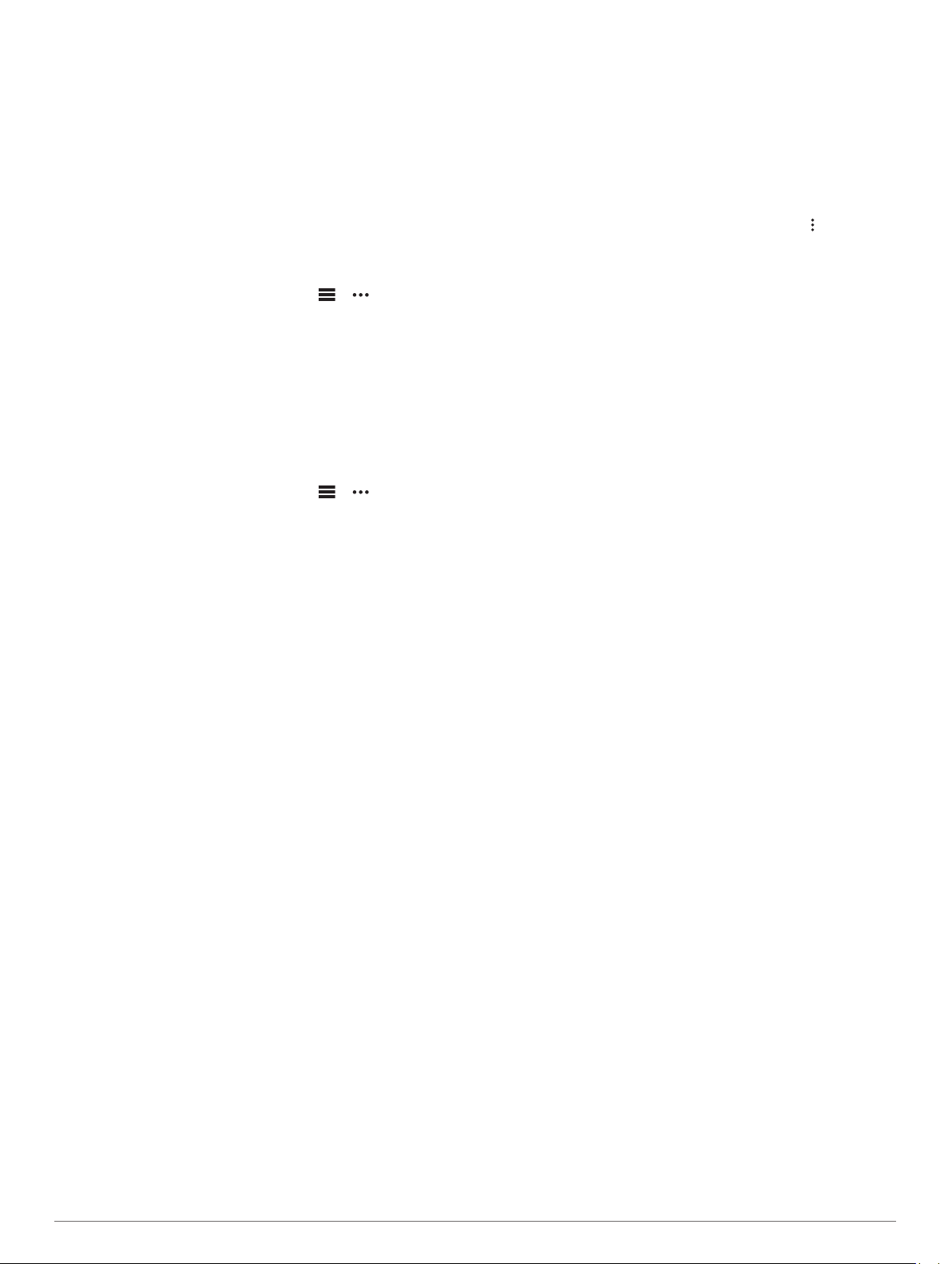
putem e-pošte ili društvenih medija i omogućiti im prikaz
podataka uživo na Garmin Connect stranici za praćenje.
Live Event Sharing: Omogućuje slanje poruka prijateljima i
članovima obitelji tijekom događaja uz ažuriranja u stvarnom
vremenu.
NAPOMENA: Ta je funkcija dostupna samo ako je vaš
uređaj povezan s Android pametnim telefonom.
GroupTrack: Omogućuje praćenje vaših veza pomoću
LiveTrack izravno na zaslonu i u stvarnom vremenu.
Dodavanje kontakata u hitnim slučajevima
Brojevi telefona kontakata u hitnim slučajevima upotrebljavaju
se za funkciju prepoznavanja nezgoda i funkciju pomoći.
U aplikaciji Garmin Connect odaberite ili .
1
Odaberite Sigurnost i praćenje > Prepoznavanje nezgoda
2
i pomoć > Dodavanje kontakta u hitnim slučajevima.
Slijedite upute na zaslonu.
3
Dodavanje kontakata
U aplikaciju Garmin Connect možete dodati do 50 kontakata.
Adrese e-pošte kontakata možete upotrijebiti u funkciji
LiveTrack. Tri kontakta možete postaviti kao kontakte u hitnim
slučajevima (Dodavanje kontakata u hitnim slučajevima,
stranica 12).
U aplikaciji Garmin Connect odaberite ili .
1
Odaberite Kontakt.
2
Slijedite upute na zaslonu.
3
Kako biste nakon dodavanja kontakata primijenili izmjene na
uređaj fēnix, morate sinkronizirati podatke (Ručna sinkronizacija
podataka s aplikacijom Garmin Connect, stranica 11).
Uključivanje i isključivanje funkcije prepoznavanja nezgoda
Držite MENU.
1
Odaberite Sigurnost i praćenje > Prepoznav.nezgoda.
2
Odaberite aktivnost.
3
NAPOMENA: Prepoznavanje nezgoda dostupno je samo za
aktivnosti hodanja, trčanja i vožnje bicikla na otvorenom.
Ako vaš fēnix uređaj prepozna nezgodu s uključenim GPS-om,
aplikacija Garmin Connect vašim će kontaktima u hitnim
slučajevima poslati automatsku tekstualnu poruku i poruku epošte s vašim imenom i GPS lokacijom. Poruka koja se
pojavljuje pokazuje da će vaši kontakti biti obaviješteni za 30
sekundi. Možete odabrati Odustani prije završetka odbrojavanja
da biste poništili poruku.
Traženje pomoći
Da biste mogli zatražiti pomoć, najprije morate postaviti kontakte
u hitnim slučajevima (Dodavanje kontakata u hitnim slučajevima,
stranica 12).
Držite tipku LIGHT.
1
Kada triput osjetite vibriranje, otpustite tipku kako biste
2
pokrenuli funkciju pomoći.
Prikazat će se zaslon za odbrojavanje.
SAVJET: Možete odabrati Odustani prije završetka
odbrojavanja da biste poništili poruku.
kompatibilne uređaje, možete ih vidjeti na karti. Drugi uređaji
možda neće moći na karti prikazati GroupTrack vozače.
Izađite van i uključite fēnix uređaj.
1
Uparite pametni telefon i uređaj fēnix (Uparivanje pametnog
2
telefona, stranica 2).
Na uređaju fēnix pritisnite i držite MENU i zatim odaberite
3
Sigurnost i praćenje > GroupTrack > Prikaži na karti kako
biste na zaslonu s kartom mogli vidjeti kontakte.
U izborniku s postavkama aplikacije Garmin Connect
4
odaberite Sigurnost i praćenje > LiveTrack > >
Postavke > GroupTrack.
Odaberite Vidljivo za > Svi kontakti.
5
Odaberite Pokreni LiveTrack.
6
Pokrenite aktivnost na uređaju fēnix.
7
Pomaknite se do karte kako biste vidjeli svoje kontakte.
8
Savjeti za GroupTrack sesije
Funkcija GroupTrack omogućuje praćenje drugih kontakata u
grupi pomoću funkcije LiveTrack izravno na zaslonu. Svi članovi
grupe moraju biti vaši kontakti na Garmin Connect računu.
• Započnite aktivnost na otvorenom pomoću GPS-a.
• Uparite fēnix uređaj s pametnim telefonom pomoću Bluetooth
tehnologije.
• U aplikaciji Garmin Connect u izborniku postavki odaberite
Kontakti kako biste ažurirali popis kontakata za GroupTrack
sesiju.
• Provjerite jesu li svi vaši kontakti upareni sa svojim pametnim
telefonima i pokrenite LiveTrack sesiju u aplikaciji Garmin
Connect.
• Pazite da se svi vaši kontakti nalaze u dometu (40 km ili
25 mi).
• Tijekom GroupTrack sesije pomaknite se do karte kako biste
vidjeli svoje kontakte (Dodavanje karte aktivnosti,
stranica 32).
GroupTrack postavke
Držite MENU i odaberite Sigurnost i praćenje > GroupTrack.
Prikaži na karti: Omogućuje prikaz kontakata na zaslonu s
kartom tijekom GroupTrack sesije.
Vrste aktivnosti: Omogućuje vam odabir vrsti aktivnosti koje se
tijekom GroupTrack sesije pojavljuju na zaslonu s kartom.
Connect IQ funkcije
Svom satu možete dodati Connect IQ značajke od Garmin i
drugih pružatelja usluga putem aplikacije Connect IQ. Sat
možete prilagoditi promjenom lica sata, podatkovnih polja,
widgeta i aplikacija.
Izgledi sata: Omogućuje prilagođavanje izgleda sata.
Podatkovna polja: Omogućuju preuzimanje novih podatkovnih
polja koja na novi način predstavljaju senzor, aktivnost i
povijesne podatke. Ugrađenim funkcijama i stranicama
možete dodati Connect IQ podatkovna polja.
Widgeti: Brz pregled informacija, uključujući podatke senzora i
obavijesti.
Aplikacije: Svom satu dodajte interaktivne funkcije, na primjer,
nove vrste aktivnosti na otvorenom ili fitness aktivnosti.
Pokretanje GroupTrack sesije
Ako želite započeti GroupTrack sesiju, morate imati Garmin
Connect račun, kompatibilan pametni telefon i aplikaciju Garmin
Connect.
Ove se upute odnose na pokretanje GroupTrack sesije s
pomoću uređaja fēnix. Ako vaši kontakti imaju druge
12 Connect IQ funkcije
Preuzimanje Connect IQ funkcija
Prije preuzimanja funkcija iz aplikacije Connect IQ morate upariti
fēnix uređaj i pametni telefon (Uparivanje pametnog telefona,
stranica 2).
Iz trgovine aplikacijama na pametnom telefonu instalirajte i
1
otvorite aplikaciju Connect IQ.
Ako je potrebno, odaberite svoj uređaj.
2
Page 19

Odaberite Connect IQ funkciju.
3
Slijedite upute na zaslonu.
4
Preuzimanje Connect IQ funkcija pomoću računala
Povežite uređaj s računalom pomoću USB kabela.
1
Idite na web-mjesto apps.garmin.com i prijavite se.
2
Odaberite Connect IQ funkciju i preuzmite je.
3
Slijedite upute na zaslonu.
4
Garmin Pay
Funkcija Garmin Pay omogućuje vam plaćanje putem sata u
trgovinama koje podržavaju tu mogućnost koristeći se kreditnim
ili debitnim karticama financijskih institucija koje podržavaju tu
mogućnost.
Postavljanje Garmin Pay novčanika
Garmin Pay novčaniku možete dodati jednu ili više kreditnih ili
debitnih kartica koje podržavaju tu mogućnost. Popis financijskih
institucija koje podržavaju tu mogućnost možete pronaći na
web-mjestu garmin.com/garminpay/banks.
U aplikaciji Garmin Connect odaberite ili .
1
Odaberite Garmin Pay > Početak.
2
Slijedite upute na zaslonu.
3
Plaćanje pomoću sata
Prije nego što budete mogli plaćati putem sata, potrebno je
unijeti postavke za barem jednu platnu karticu.
Plaćati putem sata možete u trgovinama koje podržavaju tu
mogućnost.
Držite LIGHT.
1
Odaberite .
2
Unesite četveroznamenkastu lozinku.
3
NAPOMENA: Ako triput unesete neispravnu lozinku,
novčanik će se zaključati i morat ćete ponovo postaviti
lozinku u aplikaciji Garmin Connect.
Prikazat će se platna kartica kojom ste izvršili zadnju uplatu.
Ako ste u Garmin Pay novčanik dodali više kartica, odaberite
4
DOWN kako biste odabrali drugu karticu (opcionalno).
Unutar 60 sekundi približite sat čitaču za beskontaktno
5
plaćanje tako da sat bude okrenut prema čitaču.
Sat će po dovršetku komunikacije s čitačem zavibrirati i na
njemu će se prikazati kvačica.
Po potrebi slijedite upute na čitaču za beskontaktno plaćanje
6
kako biste dovršili transakciju.
SAVJET: Nakon što uspješno unesete lozinku, uplate možete
vršiti bez lozinke sljedeća 24 sata dok nosite sat. Ako sat
skinete sa zapešća ili onemogućite praćenje pulsa, prije uplate
ćete morati ponovo unijeti lozinku.
Dodavanje kartice u Garmin Pay novčanika
Garmin Pay novčaniku možete dodati do 10 kreditnih ili debitnih
kartica.
U aplikaciji Garmin Connect odaberite ili .
1
Odaberite Garmin Pay > > Dodaj karticu.
2
Slijedite upute na zaslonu.
3
Nakon dodavanja kartice možete odabrati tu karticu za plaćanje
putem sata.
Upravljanje Garmin Pay karticama
Možete privremeno izbrisati karticu ili obustaviti njezinu
upotrebu.
NAPOMENA: U nekim državama financijske institucije koje
podržavaju tu mogućnost mogu ograničiti Garmin Pay funkcije.
U aplikaciji Garmin Connect odaberite ili .
1
Odaberite Garmin Pay.
2
Odaberite karticu.
3
Odaberite opciju:
4
• Za privremeno obustavljanje ili prekid obustavljanja kartice
odaberite Obustavljanje kartice.
Kartica mora biti aktivna kako biste mogli kupovati
pomoću svog uređaja fēnix.
• Za brisanje kartice odaberite .
Promjena lozinke za Garmin Pay
Morate znati svoju trenutnu lozinku kako biste je mogli
promijeniti. Ako zaboravite lozinku, morate ponovo postaviti
funkciju Garmin Pay za vaš fēnix uređaj, stvoriti novu lozinku i
ponovo unijeti informacije o kartici.
Na stranici uređaja fēnix u aplikaciji Garmin Connect
1
odaberite Garmin Pay > Promjena lozinke.
Slijedite upute na zaslonu.
2
Prilikom sljedećeg plaćanja s pomoću uređaja fēnix morate
unijeti novu lozinku.
Funkcije mjerenja pulsa
Uređaj fēnix sadrži senzor pulsa na zapešću, a kompatibilan je i
sa senzorima pulsa koji se nose na prsima (prodaju se
zasebno). Podatke o pulsu možete pregledati na widgetu pulsa.
Ako su dostupni podaci o pulsu izmjereni i na zapešću i na
prsima kada započnete aktivnost, uređaj će upotrijebiti podatke
o pulsu izmjerene na prsima.
Monitor pulsa koji puls mjeri na zapešću
Nošenje uređaja
• Uređaj nosite iznad ručnog zgloba.
NAPOMENA: Uređaj bi trebao čvrsto, ali ugodno prianjati.
Kako biste dobili točnije očitanje pulsa, uređaj se ne bi smio
pomicati po ruci dok trčite ili vježbate. Za očitanja pulsnim
oksimetrom trebali biste biti potpuno mirni.
NAPOMENA: Optički senzor nalazi se na stražnjoj strani
uređaja.
• Više informacija o mjerenju pulsa na zapešću pogledajte u
odjeljku Savjeti za čudne podatke o pulsu, stranica 13.
• Dodatne informacije o senzoru pulsnog oksimetra potražite u
odjeljku Savjeti za čudne podatke pulsnog oksimetra,
stranica 21.
• Dodatne informacije o točnosti potražite na web-mjestu
garmin.com/ataccuracy.
• Dodatne informacije o nošenju uređaja i brizi o njemu
potražite na web-mjestu www.garmin.com/fitandcare.
Savjeti za čudne podatke o pulsu
Ako su podaci o pulsu čudni ili ih nema, isprobajte ove savjete.
• Očistite i osušite ruku prije stavljanja uređaja.
• Ispod uređaja nemojte nanositi sredstvo za zaštitu od sunca,
losione ili sredstva za zaštitu od insekata.
Garmin Pay 13
Page 20

• Pazite da se senzor pulsa na stražnjoj strani uređaja ne
izgrebe.
• Uređaj nosite iznad ručnog zgloba. Uređaj bi trebao čvrsto,
ali ugodno prianjati.
• Prije početka aktivnosti pričekajte da ikona prestane
treperiti.
• Zagrijavajte se 5 do 10 minuta i prije početka aktivnosti
očitajte puls.
NAPOMENA: Kad je vani hladno, zagrijavajte se na
zatvorenom.
• Nakon svakog vježbanja isperite uređaj vodom.
• Dok vježbate, nosite silikonsku narukvicu.
Prikaz widgeta za puls
Na zaslonu sata pritisnite UP ili DOWN za prikaz widgeta za
1
puls.
NAPOMENA: Možda ćete morati dodati widget u slijed
widgeta (Prilagođavanje petlje widgeta, stranica 35).
Pritisnite za prikaz trenutačnog pulsa u otkucajima u minuti
2
(otk./min) i grafikona pulsa za posljednja 4 sata.
Pritisnite DOWN za prikaz prosječnog pulsa u mirovanju
3
tijekom posljednjih 7 dana.
Odašiljanje podataka o pulsu na Garmin uređaje
Podatke o pulsu možete odašiljati s fēnix uređaja i prikazivati ih
na uparenim Garmin uređajima.
NAPOMENA: Odašiljanje podataka o pulsu smanjuje razinu
napunjenosti baterije.
Na widgetu pulsa držite MENU.
1
Odaberite Opcije pulsa > Slanje pulsa.
2
Pritisnite .
3
Uređaj fēnix počinje odašiljati podatke o pulsu i pojavljuje se
ikona .
Uparite fēnix i kompatibilan Garmin ANT+ uređaj.
4
NAPOMENA: Upute za povezivanje razlikuju se za svaki od
uređaja kompatibilnih s uređajem Garmin. Dodatne
informacije potražite u korisničkom priručniku.
SAVJET: Kako biste prestali slati podatke o pulsu, pritisnite
na zaslonu odašiljanja podataka o pulsu.
Odašiljanje podataka o pulsu tijekom aktivnosti
Svoj uređaj fēnix uređaj možete postaviti tako da automatski
odašilje podatke o pulsu kada započnete neku aktivnost.
Primjerice, podatke o pulsu možete odašiljati na Edge® uređaj
dok vozite bicikl ili VIRB® akcijsku kameru dok se bavite nekom
aktivnošću.
NAPOMENA: Odašiljanje podataka o pulsu smanjuje razinu
napunjenosti baterije.
Na widgetu pulsa držite MENU.
1
Odaberite Opcije pulsa > Odašiljanje tijekom aktivnosti.
2
Započnite aktivnost (Započinjanje aktivnosti, stranica 2).
3
Uređaj fēnix počinje odašiljati podatke o pulsu u pozadini.
NAPOMENA: Nema naznake da uređaj odašilje vaše
podatke o pulsu tijekom aktivnosti.
Uparite fēnix i kompatibilni Garmin ANT+ uređaj.
4
NAPOMENA: Upute za povezivanje razlikuju se za svaki od
uređaja kompatibilnih s uređajem Garmin. Dodatne
informacije potražite u korisničkom priručniku.
SAVJET: Za prekid odašiljanja podataka o pulsu prekinite
aktivnost (Zaustavljanje aktivnosti, stranica 3).
Postavljanje upozorenja za neuobičajeni puls
OPREZ
Ova vas funkcija samo upozorava kad vaš puls prekorači ili
padne ispod određenog broja otkucaja u minuti, koji odredi
korisnik, nakon razdoblja neaktivnosti. Ova vas funkcija ne
obavještava o mogućim problemima sa srcem i nije namijenjena
za liječenje ni dijagnosticiranje medicinskih stanja ili bolesti. O
problemima sa srcem razgovarajte s liječnikom.
Možete postaviti vrijednost praga pulsa.
Na widgetu pulsa držite MENU.
1
Odaberite Opcije pulsa > Upozorenja za neuobičajeni
2
puls.
Odaberite Upozorenje – visoko ili Upozorenje – nisko.
3
Postavite vrijednost praga pulsa.
4
Pri svakom prekoračenju ili padu pulsa ispod vrijednosti praga
prikazuje se poruka, a uređaj vibrira.
Isključivanje senzora pulsa na zapešću
Zadana vrijednost za postavku Puls na zapešću je Automatski.
Uređaj automatski mjeri puls na zapešću osim ako s uređajem
nije povezan ANT+ senzor pulsa.
NAPOMENA: Onemogućivanjem senzora pulsa na zapešću
također se onemogućuje senzor pulsnog oksimetra na zapešću.
S pomoću widgeta pulsnog oksimetra možete napraviti ručno
očitanje.
Na widgetu pulsa držite MENU.
1
Odaberite Opcije pulsa > Status > Isključi.
2
Dinamika trčanja
Možete upotrijebiti kompatibilan fēnix uređaj uparen s HRM-Tri
dodatnom opremom ili drugom dodatnom opremom za dinamiku
trčanja kako biste dobili povratne informacije o svojoj trkačkoj
formi u stvarnom vremenu.
Dodatna oprema za dinamiku trčanja ima brzinomjer koji mjeri
pokrete prsnog koša kako bi izračunao šest parametara trčanja.
Kadenca: Kadenca je broj koraka u minuti. Prikazuje ukupan
broj koraka (lijevom i desnom nogom).
Vertikalna oscilacija: Vertikalna oscilacija je odskakivanje dok
trčite. Prikazuje okomito kretanje vašeg trupa koje se mjeri u
centimetrima.
Vrijeme dodira s tlom: Vrijeme dodira s tlom je količina
vremena u svakom koraku koju provedete na tlu tijekom
trčanja. Mjeri se u milisekundama.
NAPOMENA: Vrijeme dodira s tlom i balans vremena dodira
s tlom nisu dostupni tijekom hodanja.
Balans vremena dodira s tlom: Balans vremena dodira s tlom
pokazuje balans dodira s tlom lijeve i desne noge za vrijeme
trčanja. Prikazuje se kao postotak. Primjerice, 53,2 i strelica
koja pokazuje lijevo ili desno.
Duljina koraka: Duljina koraka je duljina izmjerena od jednog
mjesta dodira s tlom do drugog. Mjeri se u metrima.
Omjer vertikalne oscilacije: Omjer vertikalne oscilacije je
vertikalna oscilacija u odnosu na duljinu koraka. Prikazuje se
kao postotak. Manji broj obično ukazuje na bolju trkačku
formu.
Trening s dinamikom trčanja
Ako želite vidjeti dinamiku trčanja, najprije morate staviti
dodatnu opremu koja mjeri dinamiku trčanja kao što je,
primjerice, HRM-Tri dodatna oprema i upariti je sa svojim
uređajem (Uparivanje bežičnih senzora, stranica 40).
Držite MENU.
1
Odaberite Aktivnosti i aplikacije.
2
Odaberite aktivnost.
3
14 Funkcije mjerenja pulsa
Page 21
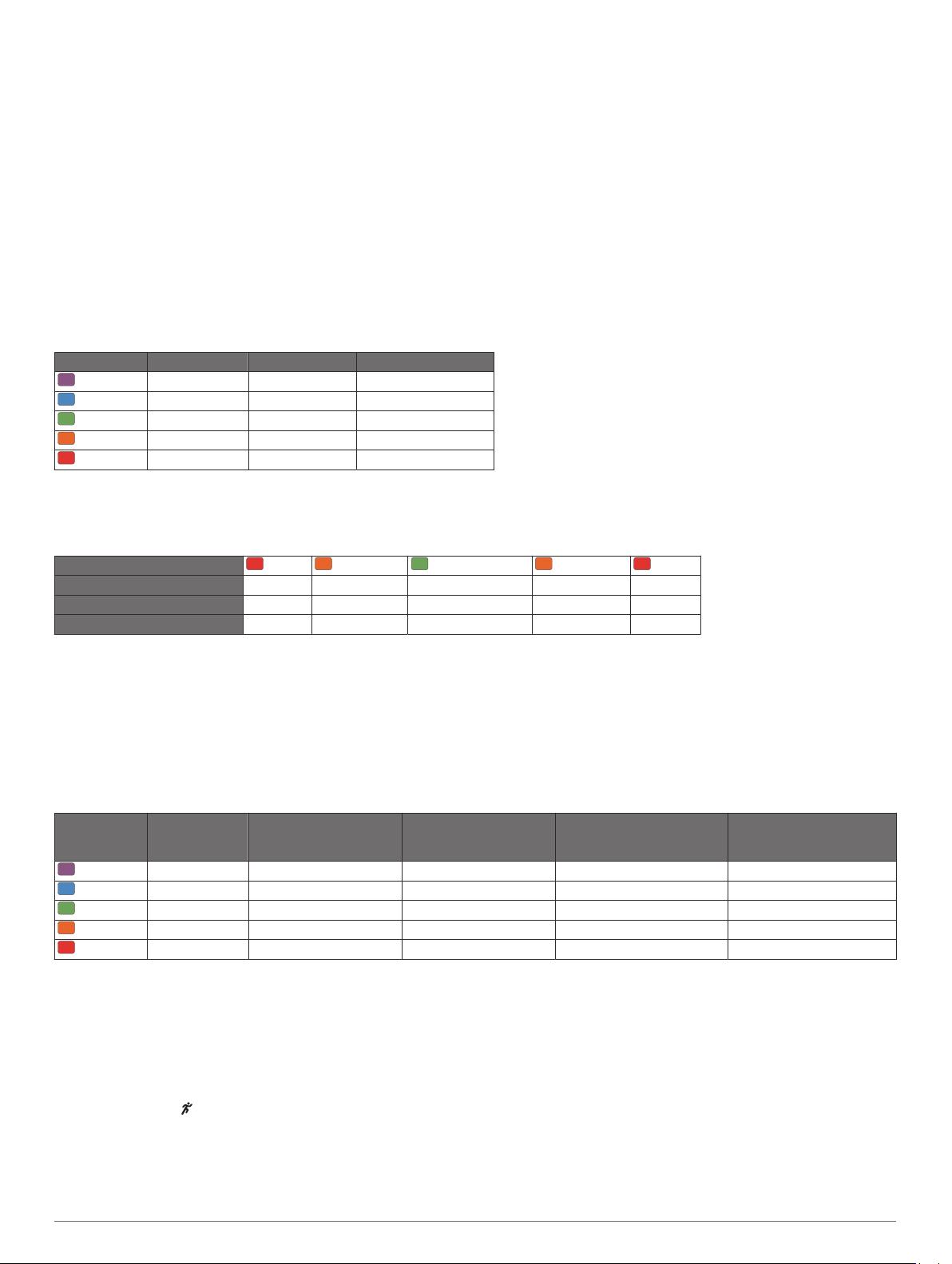
Odaberite postavke aktivnosti.
4
Odaberite Zasloni s podacima > Dodaj novo.
5
Odaberite zaslon s podacima o dinamici trčanja.
6
Krenite na trčanje (Započinjanje aktivnosti, stranica 2).
7
Odaberite UP ili DOWN za otvaranje zaslona dinamike
8
trčanja kako biste vidjeli svoju metriku.
NAPOMENA: Zasloni dinamike trčanja nisu dostupni za sve
aktivnosti.
Skala boja i podaci o dinamici trčanja
Zasloni dinamike trčanja prikazuju skalu boja za primarnu metriku. Kao primarnu metriku možete postaviti prikaz kadence, vertikalne
oscilacije, balansa vremena dodira s tlom ili omjera vertikalne oscilacije. Skala boja uspoređuje podatke o vašoj dinamici trčanja s
podacima drugih trkača. Zone boja određuju se na temelju percentila.
Garmin je proučavao mnogo trkača različitih razina. Podaci u crvenoj ili narančastoj zoni tipični su za neiskusne ili sporije trkače.
Podaci u zelenoj, plavoj ili ljubičastoj zoni tipični su za iskusne ili brže trkače. Iskusni su trkači kraće u dodiru s tlom, imaju manje
vertikalne oscilacije i veću kadencu od neiskusnih trkača. Međutim, visoki trkači u pravilu imaju malo nižu kadencu, dulji korak i malo
veću vertikalnu oscilaciju. Omjer vertikalne oscilacije prikazuje vašu vertikalnu oscilaciju podijeljenu s duljinom vašeg koraka. Nije
povezana s visinom.
Dodatne informacije o dinamici trčanja potražite na web-mjestu www.garmin.com/runningdynamics. Dodatne teorije i tumačenja
podataka o dinamici trčanja potražite u renomiranim izdanjima ili web-stranicama o trčanju.
Zona boje Percentil u zoni Raspon kadence Raspon dodira s tlom
Ljubičasta > 95 > 183 k/min < 218 ms
Plava 70 – 95 174 – 183 k/min 218 – 248 ms
Zelena 30 – 69 164 – 173 k/min 249 – 277 ms
Narančasta 5 – 29 153 – 163 k/min 278 – 308 ms
Crvena < 5 < 153 k/min > 308 ms
Podaci o balansu vremena dodira s tlom
Balans vremena dodira s tlom mjeri simetriju trčanja, a prikazuje se kao postotak vašeg ukupnog vremena dodira s tlom. Primjerice,
51,3 % i strelica okrenuta ulijevo pokazuju da je vrijeme dodira s tlom trkača veće za lijevu nogu. Ako zasloni s podacima prikazuju
dva broja, primjerice 48 – 52, 48 % se odnosi na lijevu, a 52 % na desnu nogu.
Zona boje Crvena Narančasta Zelena Narančasta Crvena
Simetrija Loše Slabije Dobro Slabije Loše
Postotak drugih trkača 5 % 25 % 40 % 25 % 5 %
Balans vremena dodira s tlom > 52,2 % L 50,8 – 52,2 % L 50,7 % L – 50,7 % D 50,8 – 52,2 % D > 52,2 % D
Tijekom razvoja i testiranja dinamike trčanja tvrtka Garmin ustanovila je da kod nekih trkača postoji veza između ozljeda i većeg
disbalansa. Za mnogo trkača prilikom trčanja uzbrdo ili nizbrdo balans vremena dodira s tlom odmiče od omjera 50 – 50. Mnogi
treneri trčanja smatraju da je simetrično trčanje dobro. Elitni trkači trče brzo i uravnoteženo.
Za vrijeme trčanja možete gledati skalu boja ili podatkovno polje ili po dovršetku trčanja pregledati sažetak na svom Garmin Connect
računu. Kao i drugi podaci o dinamici trčanja, balans vremena dodira s tlom kvantitativno je mjerenje koje vam može pomoći naučite
nešto novo o načinu na koji trčite.
Vertikalna oscilacija i omjer vertikalne oscilacije
Rasponi podataka za vertikalnu oscilaciju i omjer vertikalne oscilacije blago se razlikuju ovisno o senzoru i tome nalazi li se na
prsima (dodatna oprema HRM-Tri ili HRM-Run™) ili na struku (dodatna oprema Running Dynamics Pod).
Zona boje Percentil u zoni Raspon vertikalne
oscilacije za mjerenje
pulsa na prsima
Ljubičasta > 95 < 6,4 cm < 6,8 cm < 6,1 % < 6,5%
Plava 70 – 95 6,4 – 8,1 cm 6,8 – 8,9 cm 6,1 – 7,4 % 6,5 – 8,3 %
Zelena 30 – 69 8,2 – 9,7 cm 9,0 – 10,9 cm 7,5 – 8,6 % 8,4 – 10,0 %
Narančasta 5 – 29 9,8 – 11,5 cm 11,0 – 13,0 cm 8,7 – 10,1 % 10,1 – 11,9 %
Crvena < 5 > 11,5 cm > 13,0 cm > 10,1 % > 11,9 %
Savjeti za rješavanje problema s podacima o dinamici trčanja
Raspon vertikalne
oscilacije za mjerenje
pulsa na struku
NAPOMENA: Vrijeme i balans dodira s tlom prikazuje se
samo kada trčite. Ne izračunava se kada hodate.
Omjer vertikalne oscilacije
za mjerenje pulsa na
prsima
Omjer vertikalne oscilacije
za mjerenje pulsa na
struku
Ako se podaci o dinamici trčanja ne prikazuju, isprobajte ove
savjete.
• Provjerite imate li dodatnu opremu koja mjeri dinamiku
trčanja kao što je HRM-Tri dodatna oprema.
Na prednjoj strani modula dodatne opreme s dinamikom
trčanja nalazi se .
• Ponovno prema uputama uparite dodatnu opremu koja mjeri
dinamiku trčanja i fēnix uređaj.
• Ako se podaci o dinamici trčanja prikazuju samo kao nule,
Mjerenje performansi
Mjerenja performansi predstavljaju procjene koje vam mogu
pomoći da pratite i razumijete svoje treninge i rezultate na
utrkama. Za ova je mjerenja potrebno nekoliko aktivnosti uz
mjerenje pulsa na zapešću ili kompatibilan senzor pulsa na
prsima. Za mjerenje biciklističkih performansi potreban je senzor
pulsa i mjerač snage.
Ove procjene pruža i omogućuje Firstbeat. Dodatne informacije
potražite na web-mjestu garmin.com/performance-data/running.
provjerite je li dodatna oprema ispravno okrenuta.
Funkcije mjerenja pulsa 15
Page 22

NAPOMENA: Predviđanja se isprva mogu činiti netočnima.
Uređaj tek nakon nekoliko dovršenih aktivnosti može predvidjeti
vašu izvedbu.
maksimalni VO2: Maksimalni VO2 je maksimalni obujam kisika
(u mililitrima) koji možete potrošiti u minuti po kilogramu
tjelesne težine pri maksimalnom opterećenju.
Predviđeno vrijeme utrke: Vaš uređaj koristi procjenu
maksimalnih vrijednosti VO2 i vašu povijest treniranja kako bi
dao ciljno vrijeme utrke na temelju vašeg trenutnog fizičkog
stanja.
Pojedinosti o testu stresa na temelju varijabilnosti pulsa: Za
test stresa na temelju varijabilnosti pulsa (HRV) potreban je
Garmin senzor pulsa na prsima. Uređaj bilježi oscilacije pulsa
dok mirno stojite 3 minute. To je mjera ukupne razine stresa
kojoj ste izloženi. Ljestvica ima vrijednosti od 1 do 100, a
male vrijednosti pokazuju nisku razinu stresa.
Stanje performansi: Stanje performansi je procjena u stvarnom
vremenu koja se izračunava nakon što ste se 6 do 20 minuta
bavili aktivnošću. Može se dodati kao podatkovno polje pa
svoje stanje performansi možete pregledavati i u drugom
dijelu aktivnosti. Uspoređuje vašu trenutnu kondiciju s vašom
prosječnom kondicijom.
Funkcionalni prag snage (FTP): Za procjenjivanje
funkcionalnog praga snage (FTP) uređaj koristi podatke iz
korisničkog profila koje ste unijeli u početnom postavljanju.
Preciznije mjerenje dobit ćete ako izvedete navođeni test.
Laktatni prag: Za laktatni prag potreban je senzor pulsa na
prsima. Laktatni prag je točka u kojoj se vaši mišići brzo
umaraju. Vaš uređaj mjeri laktatni prag pomoću podataka o
pulsu i tempa.
Isključivanje obavijesti o performansama
Neke se obavijesti o performansama prikazuju po dovršetku
aktivnosti. Neke se obavijesti o performansama pojavljuju
tijekom aktivnosti ili kada se izvrši novo mjerenje performansi,
npr. nova procjena maksimalnog VO2. Ako želite izbjeći neke od
ovih obavijesti, možete isključiti funkciju stanja performansi.
Držite MENU.
1
Odaberite Fiziološka mjerenja > Stanje performansi.
2
Automatsko otkrivanje mjerenja performansi
Funkcija Autom.prepoz. uključena je prema zadanim
postavkama. Uređaj može automatski prepoznati maksimalni
puls i laktatni prag tijekom aktivnosti. Kad je uparen s
kompatibilnim mjeračem snage, uređaj može automatski
prepoznati i vaš funkcionalni prag snage (FTP) tijekom
aktivnosti.
NAPOMENA: Uređaj prepoznaje maksimalni puls samo ako je
puls veći od vrijednosti koju ste postavili u svom korisničkom
profilu.
Držite MENU.
1
Odaberite Fiziološka mjerenja > Autom.prepoz..
2
Odaberite opciju.
3
Sinkronizirane aktivnosti i mjerenje performansi
Možete sinkronizirati aktivnosti i mjerenja performansi s ostalih
Garmin uređaja na svoj fēnix uređaj pomoću Garmin Connect
računa. Time se vašem uređaju omogućuje pružanje točnijih
informacija o vašem statusu treniranja i kondiciji. Primjerice,
možete zabilježiti vožnju Edge uređajem i pregledati pojedinosti
o aktivnosti i ukupno opterećenje treniranja na fēnix uređaju.
Držite MENU.
1
Odaberite Fiziološka mjerenja > TrueUp.
2
Kada sinkronizirate uređaj pomoću pametnog telefona,
posljednje aktivnosti i mjerenja performansi s drugih vaših
Garmin uređaja prikazuju se na vašem fēnix uređaju.
O procijenjenim maksimalnim vrijednostima VO2
Maksimalni VO2 je maksimalni obujam kisika (u mililitrima) koji
možete potrošiti u minuti po kilogramu tjelesne težine pri
maksimalnom opterećenju. Drugim riječima, maksimalni VO2
pokazatelj je vaših sportskih performansi i trebao bi se
povećavati usporedno s povećanjem vaše razine kondicije. Za
fēnix uređaj potrebno je mjerenje pulsa na zapešću ili
kompatibilan senzor pulsa na prsima kako bi mogao prikazati
procijenjene maksimalne vrijednosti VO2. Uređaj ima različite
procijenjene maksimalne vrijednosti VO2 za trčanje i vožnju
bicikla. Kako biste dobili preciznu procjenu maksimalnog VO2,
morate nekoliko minuta na umjerenoj razini intenziteta trčati na
otvorenom uz GPS ili voziti bicikl s kompatibilnim mjeračem
snage.
Procjena maksimalnog VO2 na uređaju se pojavljuje kao broj,
opis i položaj na skali boja. Dodatne pojedinosti o procjeni
maksimalnog VO2, uključujući i kondicijsku dob, možete vidjeti
na Garmin Connect računu. Kondicijska vam dob govori kakva
je vaša kondicija u usporedbi s osobom istog spola i različite
dobi. Kako vježbate, tako se vaša kondicijska dob s vremenom
smanjuje.
Ljubičasta Izvanredno
Plava Izvrsno
Zelena Dobro
Narančasta Slabije
Crvena Loše
Podatke o maksimalnom VO2 pruža tvrtka FirstBeat. Analiza
maksimalnog VO2 prikazuje se uz dopuštenje ustanove The
Cooper Institute®. Informacije potražite u dodatku (Standardne
vrijednosti maksimalnog VO2, stranica 48) i posjetite adresu
www.CooperInstitute.org.
Dobivanje procjene maksimalnog VO2 za trčanje
Za ovu je funkciju potrebno mjerenje pulsa na zapešću ili
kompatibilan monitor pulsa na prsima. Ako upotrebljavate
monitor pulsa na prsima, morate ga staviti i upariti s uređajem
(Uparivanje bežičnih senzora, stranica 40).
Za najprecizniju procjenu dovršite postavljanje korisničkog
profila (Postavljanje korisničkog profila, stranica 21) i postavite
maksimalni puls (Postavljanje zona pulsa, stranica 21).
Predviđanja se isprva mogu činiti netočnima. Uređaj tek nakon
nekoliko utrka može predvidjeti kako ćete trčati.
Trčite barem 10 minuta na otvorenom.
1
Nakon trčanja odaberite Spremi.
2
Odaberite UP ili DOWN za kretanje kroz mjerenja
3
performansi.
SAVJET: Možete odabrati kako biste dodatne informacije.
Dobivanje procjene maksimalnog VO2 za biciklizam
Za ovu su funkciju potrebni mjerač snage i mjerenje pulsa na
zapešću ili kompatibilan senzor pulsa na prsima. Mjerač snage
mora biti uparen s fēnix uređajem (Uparivanje bežičnih senzora,
stranica 40). Ako upotrebljavate senzor pulsa na prsima,
morate ga staviti i upariti s uređajem.
Za najprecizniju procjenu dovršite postavljanje korisničkog
profila (Postavljanje korisničkog profila, stranica 21) i postavite
maksimalni puls (Postavljanje zona pulsa, stranica 21).
16 Funkcije mjerenja pulsa
Page 23

Predviđanja se isprva mogu činiti netočnima. Uređaj tek nakon
nekoliko vožnji može predvidjeti kako ćete voziti bicikl.
Vozite ujednačenom brzinom pri visokom intenzitetu
1
najmanje 20 minuta.
Nakon vožnje odaberite Spremi.
2
Odaberite UP ili DOWN za kretanje kroz mjerenja
3
performansi.
SAVJET: Možete odabrati kako biste dodatne informacije.
Prikaz predviđenih vremena utrke
Za najprecizniju procjenu dovršite postavljanje korisničkog
profila (Postavljanje korisničkog profila, stranica 21) i postavite
maksimalni puls (Postavljanje zona pulsa, stranica 21).
Uređaj upotrebljava procjenu maksimalnog VO2 (O
procijenjenim maksimalnim vrijednostima VO2, stranica 16) i
povijest treniranja za prikaz ciljanog vremena utrke. Uređaj
analizira podatke o treniranju za nekoliko tjedana kako bi
preciznije procijenio vrijeme utrke.
SAVJET: Ako imate više od jednog Garmin uređaja, možete
omogućiti funkciju Physio TrueUp™ koja vašem uređaju
omogućuje sinkronizaciju aktivnosti, povijesti i podataka s drugih
uređaja (Sinkronizirane aktivnosti i mjerenje performansi,
stranica 16).
Na zaslonu sata odaberite UP ili DOWN za prikaz widgeta za
1
performanse.
Za kretanje kroz mjerenja performansi odaberite .
2
Predviđena vremena utrke prikazuju se za 5 km, 10 km,
polumaraton i maraton.
NAPOMENA: Predviđanja se isprva mogu činiti netočnima.
Uređaj tek nakon nekoliko utrka može predvidjeti kako ćete
trčati.
O efektu vježbanja
Efekt vježbanja mjeri utjecaj aktivnosti na aerobnu i anaerobnu
kondiciju. Efekt vježbanja akumulira se tijekom aktivnosti.
Vrijednost efekta vježbanja povećava se napretkom aktivnosti.
Efekt vježbanja određuje se prema podacima i povijesti
treniranja iz korisničkog profila, pulsu, trajanju i intenzitetu
aktivnosti. Primarnu korist aktivnosti opisuje sedam različitih
oznaka efekta vježbanja. Svaka je oznaka istaknuta bojom i
odgovara fokusu opterećenja treniranja (Fokus opterećenja
treniranja, stranica 19). Za svaku povratnu informaciju, na
primjer, "Izrazit utjecaj na maksimalni VO2", postoji objašnjenje
koje možete pronaći u pojedinostima o aktivnosti na usluzi
Garmin Connect.
Efekt aerobnog vježbanja pomoću vašeg pulsa mjeri kako
ukupni intenzitet vježbanja utječe na aerobni fitness i utvrđuje je
li vježbanje imalo efekt održavanja ili poboljšavanja razine
kondicije. Povećanje potrošnje kisika nakon vježbanja (EPOC)
prikupljeno tijekom vježbanja raspoređuje se u raspone
vrijednosti koji pokazuju vašu razinu kondicije i navike prilikom
treniranja. Ujednačeno vježbanje uz umjereni napor ili vježbanje
koje uključuje dulje intervale (> 180 s) ima pozitivan utjecaj na
vaš aerobni metabolizam i poboljšava efekt aerobnog vježbanja.
Efekt anaerobnog vježbanja pomoću pulsa i brzine (ili snage)
određuje kako vježbanje utječe na performanse pri vrlo visokom
intenzitetu. Primit ćete vrijednost temeljenu na doprinosu
anaerobnog vježbanja EPOC-u i vrstu aktivnosti. Opetovani
intervali visokog intenziteta u trajanju od 10 do 120 sekundi
imaju naročito koristan utjecaj na vašu anaerobnu sposobnost i
stoga kao rezultat imaju poboljšanje efekta anaerobnog
vježbanja.
Efekt aerobnog vježbanja i Efekt anaerobnog vježbanja možete
dodati kao podatkovna polja na jedan od svojih zaslona za
treniranje kako biste tijekom aktivnosti pratili svoje mogućnosti.
Efekt vježbanja Aerobna korist Anaerobna korist
Od 0,0 do 0,9 Nema koristi. Nema koristi.
Od 1,0 do 1,9 Minimalna korist. Minimalna korist.
Od 2,0 do 2,9 Održava vašu aerobnu
kondiciju.
Od 3,0 do 3,9 Utječe na aerobnu
kondiciju.
Od 4,0 do 4,9 Izrazito utječe na
aerobnu kondiciju.
5,0 Prenaporna aktivnost
koja bez dovoljno
vremena za oporavak
može biti štetna.
Održava vašu anaerobnu
kondiciju.
Utječe na anaerobnu
kondiciju.
Izrazito utječe na
anaerobnu kondiciju.
Prenaporna aktivnost koja
bez dovoljno vremena za
oporavak može biti štetna.
Tehnologiju mjerenja efekta vježbanja pruža i podržava tvrtka
Firstbeat Technologies Ltd. Dodatne informacije potražite na
web-mjestu www.firstbeat.com.
Varijabilnost pulsa i razina stresa
Razina stresa rezultat je trominutnog testa koji se izvodi tako da
fēnix analizira oscilacije vašeg pulsa dok mirno stojite kako bi
utvrdio ukupnu razinu stresa kojoj ste izloženi. Treniranje,
spavanje, prehrana i općenito stres kojem ste izloženi u
svakodnevnom životu utječu na vaše trčanje. Vrijednosti razine
stresa kreću se u rasponu od 1 do 100, gdje 1 predstavlja vrlo
nisku, a 100 vrlo visoku razinu stresa. Ako znate svoju razinu
stresa, možete odrediti je li vrijeme za naporno vježbanje ili jogu.
Pregledavanje varijabilnosti pulsa i razine stresa
Za ovu je funkciju potreban Garmin monitor pulsa. Kako biste
mogli vidjeti razinu stresa na temelju varijabilnosti pulsa (HRV),
prvo morate staviti monitor pulsa i upariti ga sa svojim uređajem
(Uparivanje bežičnih senzora, stranica 40).
SAVJET: Tvrtka Garmin preporučuje da mjerenje razine stresa
izvodite svaki dan u otprilike isto vrijeme i pod istim uvjetima.
Po potrebi odaberite > Dodaj > HRV naprez. kako biste
1
aplikaciju za stres dodali na popis aplikacija.
Odaberite Da kako biste aplikaciju dodali na popis omiljenih.
2
Na zaslonu sata odaberite > HRV naprez. > .
3
Mirno stanite i opustite se 3 minute.
4
Stanje performansi
Dok dovršavate aktivnost kao što su trčanje ili vožnja biciklom,
funkcija stanja performansi analizira vaš tempo, puls i oscilacije
pulsa i u stvarnom vremenu daje procjenu stanja vaših
performansi u usporedbi s vašom prosječnom kondicijom. To je
vrijednost koja je približna stvarnom odstupanju od procjene
osnovnog maksimalnog VO2 izražena u postocima.
Vrijednosti stanja performansi kreću se od -20 do +20. Nakon
prvih 6 do 20 minuta aktivnosti, na zaslonu uređaja prikazat će
se vaše stanje performansi. Primjerice, rezultat veći od 5 znači
da ste odmorni, svježi i spremni za dobro trčanje ili vožnju.
Stanje performansi možete dodati kao podatkovno polje na
jedan od svojih zaslona za treniranje kako biste tijekom
aktivnosti pratili svoje mogućnosti. Stanje performansi također
može biti i pokazatelj razine umora, posebno na kraju dugog
trčanja ili vožnje.
NAPOMENA: Kako bi procjene maksimalnog VO2 i vaših
trkačkih ili biciklističkih mogućnosti bile točne, uređaju su
potrebni podaci o nekoliko trčanja ili vožnji s monitorom pulsa (O
procijenjenim maksimalnim vrijednostima VO2, stranica 16).
Pregledavanje stanja performansi
Za ovu je funkciju potrebno mjerenje pulsa na zapešću ili
kompatibilan monitor pulsa na prsima.
Dodajte Stanje performansi na zaslon s podacima
1
(Prilagođavanje zaslona s podacima, stranica 32).
Krenite na trčanje ili vožnju bicikla.
2
Funkcije mjerenja pulsa 17
Page 24

Nakon 6 do 20 minuta pojavit će se podatak o stanju
performansi.
Prijeđite na zaslon s podacima kako biste tijekom trčanja ili
3
vožnje mogli pratiti stanje performansi.
Laktatni prag
Laktatni prag je razina intenziteta vježbanja na kojoj se laktati
(mliječna kiselina) počinju nakupljati u krvi. U trčanju je to
procijenjena razina napora ili tempa. Kada trkač prijeđe taj prag,
počinje se brže umarati. Za iskusne trkače to se obično događa
na otprilike 90 % maksimalnog pulsa pri tempu trčanja u
rasponu između utrke od 10 km i polumaratona. Za prosječne
trkače laktatni prag često se dostigne prilično ispod 90 %
maksimalnog pulsa. Ako znate svoj laktatni prag, možete
odrediti koliko intenzivno trenirati ili kada ubrzati za vrijeme
utrke.
Ako već znate vrijednost pulsa pri kojem dostižete svoj laktatni
prag, možete ga unijeti u postavke svog korisničkog profila
(Postavljanje zona pulsa, stranica 21).
Izvođenje navođenog testa za određivanje laktatnog praga
Za ovu je funkciju potreban Garmin monitor pulsa. Kako biste
mogli izvesti navođeni test, prvo morate staviti monitor pulsa i
upariti ga sa svojim uređajem (Uparivanje bežičnih senzora,
stranica 40).
Za procjenu laktatnog praga uređaj koristi podatke iz korisničkog
profila koje ste unijeli u početnom postavljanju i procjenu
maksimalnog VO2. Uređaj će automatski odrediti vaš laktatni
prag tijekom trčanja ujednačenim, visokim intenzitetom s
mjerenjem pulsa.
SAVJET: Kako bi procjene maksimalnog pulsa i maksimalnog
VO2 bile točne, uređaju su potrebni podaci o nekoliko trčanja s
monitorom pulsa. Ako nailazite na probleme s određivanjem
laktatnog praga, pokušajte ručno spustiti maksimalni puls.
Na satu odaberite .
1
Odaberite aktivnost za trčanje na otvorenom.
2
Za dovršavanje testa potreban je GPS.
Držite MENU.
3
Odaberite Trening > Navođeni test laktatnog praga.
4
Pokrenite mjerač vremena i pratite upute na zaslonu.
5
Nakon što počnete trčati, uređaj će prikazati trajanje svakog
koraka, cilj i trenutne podatke o pulsu. Po dovršetku testa
prikazat će se poruka.
Kad završite s navođenim testom, zaustavite mjerač vremena
6
i spremite aktivnost.
Ako je ovo vaša prva procjena laktatnog praga, uređaj će od
vas zatražiti da ažurirate zone pulsa prema pulsu pri
laktatnom pragu. Uređaj će od vas kod svake sljedeće
procjene laktatnog praga zatražiti da procjenu prihvatite ili
odbijete.
Dobivanje procjene FTP-a
Kako biste dobili procjenu svog funkcionalnog praga snage
(FTP), najprije s uređajem morate upariti senzor pulsa na prsima
i mjerač snage (Uparivanje bežičnih senzora, stranica 40) i
morate procijeniti maksimalni VO2 (Dobivanje procjene
maksimalnog VO2 za biciklizam, stranica 16).
Za procjenu funkcionalnog praga snage (FTP) uređaj koristi
podatke iz korisničkog profila koje ste unijeli u početnom
postavljanju i procjenu maksimalnog VO2. Uređaj će automatski
odrediti vaš funkcionalni prag snage (FTP) tijekom trčanja
ujednačenim, visokim intenzitetom s mjerenjem pulsa i snage.
Za prikaz widgeta za performanse odaberite UP ili DOWN.
1
Za kretanje kroz mjerenja performansi odaberite .
2
Vaš se procijenjeni FTP pojavljuje kao vrijednost izražena u
vatima po kilogramu, izlaznoj snazi u vatima te položaj na
skali boja.
Ljubičasta Izvanredno
Plava Izvrsno
Zelena Dobro
Narančasta Slabije
Crvena Početnik
Informacije potražite u dodatku (FTP ocjene, stranica 48).
NAPOMENA: Kada vas obavijesti o performansama upozore
na novu vrijednost FTP-a, možete odabrati Prihvati za
spremanje novog FTP-a ili Odbij ako želite zadržati trenutni
FTP.
Provođenje FTP testa
Ako želite provesti test kako biste odredili svoj funkcionalni prag
snage (FTP), najprije s uređajem morate upariti monitor pulsa
na prsima i mjerač snage (Uparivanje bežičnih senzora,
stranica 40) i morate odrediti procjenu maksimalnog VO2
(Dobivanje procjene maksimalnog VO2 za biciklizam,
stranica 16).
NAPOMENA: FTP test naporna je vježba za koju je potrebno
otprilike 30 minuta. Odaberite praktičnu i najvećim dijelom ravnu
rutu koju ćete odvoziti uz ravnomjerno povećanje opterećenja,
slično kao kod tempiranog treninga.
Na satu odaberite .
1
Odaberite biciklističku aktivnost.
2
Držite MENU.
3
Odaberite Trening > Navođeni test za FTP.
4
Slijedite upute na zaslonu.
5
Nakon što počnete voziti, uređaj će prikazati trajanje svakog
koraka, cilj i trenutne podatke o snazi. Po dovršetku testa
prikazat će se poruka.
Kad završite s navođenim testom, ohladite se, zaustavite
6
mjerač vremena i spremite aktivnost.
Vaš se FTP pojavljuje kao vrijednost izražena u vatima po
kilogramu, izlaznoj snazi u vatima te položaj na skali boja.
Odaberite opciju:
7
• Odaberite Prihvati ako želite spremiti novi funkcionalni
prag snage (FTP).
• Odaberite Odbij ako želite zadržati trenutni funkcionalni
prag snage (FTP).
Status treniranja
Ova mjerenja predstavljaju procjene koje vam mogu pomoći da
pratite i razumijete svoje treninge. Za ova je mjerenja potrebno
nekoliko aktivnosti uz mjerenje pulsa na zapešću ili kompatibilan
senzor pulsa na prsima. Za mjerenje biciklističkih performansi
potreban je senzor pulsa i mjerač snage.
Ove procjene pruža i omogućuje Firstbeat. Dodatne informacije
potražite na web-mjestu garmin.com/performance-data/running.
NAPOMENA: Predviđanja se isprva mogu činiti netočnima.
Uređaj tek nakon nekoliko dovršenih aktivnosti može predvidjeti
vašu izvedbu.
Status treniranja: Status treniranja pokazuje kako treniranje
utječe na kondiciju i izvedbu. Status treniranja temelji se na
promjenama opterećenja treniranja i maksimalnog VO2 u
duljem vremenskom razdoblju.
18 Funkcije mjerenja pulsa
Page 25

maksimalni VO2: Maksimalni VO2 je maksimalni obujam kisika
(u mililitrima) koji možete potrošiti u minuti po kilogramu
tjelesne težine pri maksimalnom opterećenju. Kada se
prilagođavate na okruženje visoke temperature ili velike
nadmorske visine, uređaj prikazuje vrijednosti maksimalnog
VO2 koje su korigirane na temelju temperature i nadmorske
visine.
Opterećenje treniranja: Opterećenje treniranja je zbroj
mjerenja povećanja potrošnje kisika nakon vježbanja (EPOC)
u proteklih 7 dana. EPOC procjenjuje koliko je energije
vašem tijelu potrebno za oporavak nakon vježbanja.
Fokus opterećenja treniranja: Uređaj analizira i razvrstava
opterećenje treniranja u razne kategorije ovisno o intenzitetu i
strukturi svake zabilježene aktivnosti. Fokus opterećenja
treniranja uključuje ukupno opterećenje akumulirano po
kategoriji i fokus treniranja. Uređaj prikazuje distribuciju
opterećenja tijekom posljednja 4 tjedna.
Vrijeme oporavka: Vrijeme oporavka pokazuje vrijeme
preostalo do vašeg potpunog oporavka kada ćete biti
spremni za sljedeće naporno vježbanje.
Razine statusa treniranja
Status treniranja pokazuje kako treniranje utječe na razinu
kondicije i izvedbu. Status treniranja temelji se na promjenama
opterećenja treniranja i maksimalnog VO2 u duljem
vremenskom razdoblju. Pomoću statusa treniranja planirajte
buduće treninge i nastavite poboljšavati svoju razinu kondicije.
Pri vrhuncu: Ako ste pri vrhuncu, to znači da se nalazite na
razini idealnoj za utrkivanje. Nedavno smanjenje opterećenja
treniranja omogućuje vašem tijelu da se oporavi i potpuno
nadoknadi prethodno treniranje. Stanje pri vrhuncu može se
održati samo kratko vrijeme pa planirajte unaprijed.
Produktivno: Uz trenutno opterećenje treniranja vaša se razina
kondicije i performanse kreću u pravom smjeru. Za
održavanje razine kondicije trebali biste u treniranje uključiti
planirana razdoblja za oporavak.
Održavanje: Trenutno opterećenje treniranja dovoljno je za
održavanje razine kondicije. Ako želite poboljšanje, neka vam
vježbe budu raznolikije ili povećajte volumen treniranja.
Oporavak: Lagano opterećenje treniranja omogućuje oporavak
vašeg tijela i neophodno je tijekom dugih razdoblja napornog
treniranja. Kada budete spremni, ponovno se možete vratiti
na treniranje s većim opterećenjem.
Neproduktivno: Opterećenje treniranja je na dobroj razini, no
vaša se kondicija smanjuje. Vaše se tijelo možda pokušava
oporaviti pa obratite pozornost na svoje ukupno zdravlje,
uključujući stres, prehranu i odmor.
Smanjenje kondicije zbog nevježbanja: Smanjenje kondicije
zbog nevježbanja javlja se kada tjedan ili dulje trenirate
mnogo manje od uobičajenog i ono utječe na razinu vaše
kondicije. Ako želite poboljšanje, povećajte opterećenje
treniranja.
Prenaporna aktivnost: Vaše je opterećenje treniranja vrlo
visoko i kontraproduktivno. Vašem je tijelu potreban odmor.
Dajte si vremena za oporavak i u raspored uključite vrijeme s
lakšim opterećenjem treniranja.
Nema statusa: Za utvrđivanje statusa treniranja uređaj mora
jedan ili dva tjedna bilježiti podatke o treniranju, uključujući
aktivnosti s maksimalnim VO2 za trčanje ili biciklizam.
Savjeti za dobivanje statusa treniranja
Funkcija statusa treniranja ovisi o ažuriranim procjenama vaše
razine kondicije, uključujući najmanje dva mjerenja maksimalnog
VO2 tjedno. Procjena vašeg maksimalnog VO2 ažurira se nakon
trčanja na otvorenom ili vožnji s mjeračem snage tijekom kojih
vaš puls na nekoliko minuta dosegne najmanje 70 % vašeg
maksimalnog pulsa. Aktivnosti terenskog trčanja i trčanja u
zatvorenom ne generiraju procjenu maksimalnog VO2 radi
očuvanja točnosti trenda vaše razine kondicije.
Kako biste u potpunosti iskoristili funkciju statusa treniranja,
isprobajte ove savjete.
• Najmanje dvaput tjedno trčite ili vozite na otvorenom uz
mjerač snage i dosegnite puls viši od 70 % vašeg
maksimalnog pulsa na najmanje 10 minuta.
Status treniranja bit će dostupan nakon što uređaj koristite
tjedan dana.
• Zabilježite sve svoje fitness aktivnosti na ovom uređaju ili
omogućite funkciju Physio TrueUp, kako bi vaš uređaj učio o
vašim performansama (Sinkronizirane aktivnosti i mjerenje
performansi, stranica 16).
Performanse i aklimatizacija na više temperature i veću nadmorsku visinu
Čimbenici iz okoliša poput visoke temperature i velike visine
utječu na vaše treniranje i rezultate. Primjerice, treniranje na
velikim nadmorskim visinama može pozitivno utjecati na vašu
formu, no zbog boravka na velikim nadmorskim visinama možda
ćete primijetiti privremeno smanjenje maksimalnog VO2. Vaš
fēnix šalje obavijesti o aklimatizaciji i korigiranu procjenu
maksimalnog VO2 i statusa treniranja pri temperaturama višima
od 22 ºC (72 ºF) i pri visinama većima od 800 m (2625 ft).
Aklimatizaciju na više temperature i veće nadmorske visine
možete pratiti na widgetu statusa treniranja.
NAPOMENA: Funkcija aklimatizacije na više temperature
dostupna je samo za GPS aktivnosti i zahtijeva meteorološke
podatke s povezanog pametnog telefona.
Opterećenje treniranja
Opterećenje treniranja pokazuje ukupan volumen treniranja u
proteklih sedam dana. To je zbroj mjerenja povećanja potrošnje
kisika nakon vježbanja (EPOC) u proteklih sedam dana. Mjerač
pokazuje je li vaše trenutno opterećenje nisko, visoko ili
optimalno za održavanje ili poboljšavanje vaše trenutne razine
kondicije. Optimalni se raspon utvrđuje na temelju vaše
individualne razine kondicije i povijesti treniranja. Raspon se
podešava kako se povećavaju ili smanjuju vrijeme treniranja i
intenzitet.
Fokus opterećenja treniranja
Da bi se postigli maksimalni rezultati i napredak kondicije,
trening bi trebao biti podijeljen u tri kategorije: aerobne aktivnosti
niskog intenziteta, aerobne aktivnosti visokog intenziteta i
anaerobne aktivnosti. Fokus opterećenja treniranja pokazuje
koliko je svaka kategorija trenutačno zastupljena u vašem
treningu i prikazuje ciljeve treniranja. Potrebno je najmanje 7
dana treniranja kako bi fokus opterećenja treniranja odredio je li
vaše opterećenje treniranja nisko, optimalno ili visoko. Nakon 4
tjedna treniranja procjena opterećenja treniranja sadržavat će
detaljnije informacije o cilju kako biste uravnotežili svoje
treninge.
Ispod ciljeva: Vaše je opterećenje treniranja niže od optimalnog
u svim kategorijama intenziteta. Pokušajte povećati trajanje ili
učestalost vježbanja.
Manjak aerobnih aktivnosti niskog intenziteta: Pokušajte
dodati više aerobnih aktivnosti niskog intenziteta kako biste
osigurali oporavak i ravnotežu za aktivnosti višeg intenziteta.
Manjak aerobnih aktivnosti visokog intenziteta: Pokušajte
dodati više aerobnih aktivnosti visokog intenziteta kako biste
s vremenom povisili laktatni prag i maksimalni VO2.
Manjak anaerobnih aktivnosti: Pokušajte dodati više
intenzivnih anaerobnih aktivnosti kako biste s vremenom
povećali brzinu i anaerobni kapacitet.
Srednje: Vaše je opterećenje treniranja uravnoteženo i
osigurava sve aspekte kondicije tijekom treninga.
Fokus – aerobne aktivnosti niskog intenziteta: Vaše
opterećenje treniranja uglavnom se odnosi na aerobne
aktivnosti niskog intenziteta. One osiguravaju solidan temelj i
pripremaju vas za dodavanje intenzivnijih vježbi.
Funkcije mjerenja pulsa 19
Page 26

Fokus – aerobne aktivnosti visokog intenziteta: Vaše
opterećenje treniranja uglavnom se odnosi na aerobne
aktivnosti visokog intenziteta. Te aktivnosti pomažu povisiti
laktatni prag, maksimalni VO2 i izdržljivost.
Fokus – anaerobne aktivnosti: Vaše opterećenje treniranja
uglavnom se odnosi na aktivnosti visokog intenziteta. One
dovode do brzog napretka kondicije, ali ih treba nadopuniti
aerobnim aktivnostima niskog intenziteta.
Iznad ciljeva: Vaše je opterećenje treniranja više od optimalnog
i trebali biste razmisliti o skraćivanju vježbanja i smanjenju
učestalosti vježbanja.
Vrijeme oporavka
Možete koristiti svoj Garmin uređaj u kombinaciji sa senzorom
pulsa na zapešću ili kompatibilnim senzorom pulsa na prsima za
prikaz vremena preostalog do vašeg potpunog oporavka kada
ste spremni za sljedeće vježbanje.
NAPOMENA: Preporuka vremena oporavka temelji se na
procjeni maksimalnog VO2 i u početku se može činiti
nepreciznom. Uređaj tek nakon nekoliko dovršenih aktivnosti
može predvidjeti vašu izvedbu.
Vrijeme oporavka prikazuje se odmah nakon aktivnosti. Vrijeme
se odbrojava do optimalnog trenutka za novo vježbanje. Uređaj
ažurira vaše vrijeme oporavka tijekom dana na temelju
promjena u spavanju, stresa, opuštanja i fizičke aktivnosti.
Prikaz vremena oporavka
Za najprecizniju procjenu dovršite postavljanje korisničkog
profila (Postavljanje korisničkog profila, stranica 21) i postavite
maksimalni puls (Postavljanje zona pulsa, stranica 21).
Krenite na trčanje.
1
Nakon trčanja odaberite Spremi.
2
Pojavljuje se vrijeme oporavka. Najdulje vrijeme je 4 dana.
NAPOMENA: Na zaslonu sata odaberite UP ili DOWN za
prikaz widgeta za status treniranja i odaberite za kretanje
kroz mjerenja kako biste vidjeli svoje vrijeme oporavka.
Puls oporavka
Ako trenirate s monitorom pulsa na zapešću ili kompatibilnim
monitorom pulsa na prsima, nakon svake aktivnosti možete
provjeriti vrijednost pulsa za vrijeme oporavka. Puls za vrijeme
oporavka izračunava se kao razlika između trenutnog pulsa i
pulsa izmjerenog dvije minute nakon završetka vježbanja. Na
primjer, zaustavili ste mjerač nakon tipične runde trčanja. Vaš
puls iznosi 140 otk./ min. Nakon dvije minute bez aktivnosti ili
hlađenja, vaš puls je 90 otk./min. Vaš puls za vrijeme oporavka
iznosi 50 otk./min (140 manje 90). Neka istraživanja povezuju
puls za vrijeme oporavka i zdravlje kardiološkog sustava. Veće
vrijednosti u pravilu znače zdravije srce.
SAVJET: Za najbolje rezultate dvije minute koje su potrebne
uređaju da izračuna vaš puls za vrijeme oporavka trebali biste
mirovati.
Pritisnite UP ili DOWN za prikaz Body Battery widgeta.
1
NAPOMENA: Možda ćete morati dodati widget u slijed
widgeta (Prilagođavanje petlje widgeta, stranica 35).
Pritisnite kako biste vidjeli grafikon razine energije u tijelu
2
od ponoći do sada.
Pritisnite DOWN za prikaz kombiniranog grafikona funkcije
3
Body Battery i razina stresa.
Plavi stupci označavaju razdoblja odmora. Narančasti stupci
označavaju razdoblja stresa. Sivi stupci označavaju razdoblja
kada ste bili preaktivni da bi se utvrdila razina stresa.
Savjeti za poboljšane Body Battery podatke
• Vaša se Body Battery razina ažurira kada uređaj
sinkronizirate s Garmin Connect računom.
• Za točnije rezultate nosite uređaj i tijekom spavanja.
• Odmor i kvalitetan san pune vašu Body Battery razinu.
• Naporna aktivnost, visoka razina stresa i slabo spavanje
mogu uzrokovati smanjenje Body Battery razine.
• Unos hrane i stimulansa poput kofeina ne utječu izravno na
vašu Body Battery razinu.
Pulsni oksimetar
Uređaj fēnix ima pulsni oksimetar na zapešću za mjerenje
periferne zasićenosti krvi kisikom. Ako znate zasićenost kisikom,
možete utvrditi kako se vaše tijelo prilagođava na visoke
nadmorske visine za alpske sportove i ekspedicije.
Možete ručno pokrenuti očitanje pulsnog oksimetra
pregledavanjem widgeta za pulsni oksimetar (Očitanje pulsnim
oksimetrom, stranica 20). Možete uključiti i cjelodnevna
očitanja (Uključivanje cjelodnevnih očitanja pulsnog oksimetra,
stranica 21). Kada ste potpuno mirni, uređaj analizira
zasićenost krvi kisikom i nadmorsku visinu. Profil nadmorske
visine pomaže u prikazu promjena očitanja pulsnog oksimetra u
odnosu na vašu nadmorsku visinu.
Na uređaju se očitanje pulsnog oksimetra prikazuje kao postotak
zasićenost kisikom i kao boja na grafikonu. Dodatne pojedinosti
o očitanjima pulsnog oksimetra, uključujući trendove tijekom
nekoliko dana, možete vidjeti na Garmin Connect računu.
Više informacija o točnosti pulsnog oksimetra potražite na webmjestu garmin.com/ataccuracy.
Body Battery
Uređaj analizira podatke o varijabilnosti pulsa, razini stresa,
kvaliteti sna i aktivnosti kako bi odredio vašu ukupnu Body
Battery razinu. Poput pokazivača razine goriva u automobilu,
ovaj parametar pokazuje dostupnu količinu rezervi energije.
Body Battery razina kreće se u rasponu od 0 do 100, gdje
raspon od 0 do 25 označava nisku razinu energije, raspon od 26
do 50 srednju razinu energije, raspon od 51 do 75 visoku razinu
energije, a raspon od 76 do 100 vrlo visoku razinu energije.
Za prikaz najnovije Body Battery razine, dugoročnih trendova i
dodatnih pojedinosti sinkronizirajte uređaj s Garmin Connect
računom (Savjeti za poboljšane Body Battery podatke,
stranica 20).
™
Pregledavanje Body Battery widgeta
U Body Battery widgetu prikazuje se vaša trenutna Body Battery
razina i grafikon Body Battery razine u posljednjih nekoliko sati.
20 Pulsni oksimetar
Skala nadmorske visine.
Grafikon prosječnih očitanja zasićenosti kisikom tijekom posljednja
24 sata.
Zadnje očitanje zasićenosti kisikom.
Skala postotka zasićenosti kisikom.
Grafikon očitanja nadmorske visine tijekom posljednja 24 sata.
Očitanje pulsnim oksimetrom
Možete ručno pokrenuti očitanje pulsnim oksimetrom
pregledavanjem widgeta za pulsni oksimetar. Widget prikazuje
vaš zadnji postotak zasićenosti krvi kisikom, grafikon vaših
očitanja koja su provedena svakih sat vremena u posljednjih 24
sata i grafikon vaše nadmorske visine tijekom posljednjih 24
sata.
Page 27

NAPOMENA: Prilikom prvog pregledavanja widgeta za pulsni
oksimetar uređaj mora pronaći satelitske signale kako bi utvrdio
visinu na kojoj se nalazite. Izađite na otvoreno i pričekajte da
uređaj pronađe satelite.
Dok sjedite ili ste neaktivni, pritisnite UP ili DOWN kako bi se
1
prikazao widget za pulsni oksimetar.
Pritisnite za prikaz pojedinosti o widgetu i pokretanje
2
očitanja pulsnog oksimetra.
Mirujte 30 sekundi.
3
NAPOMENA: Ako ste preaktivni da sat izvrši očitanje
pulsnog oksimetra, umjesto postotka prikazat će se poruka.
Nakon nekoliko minuta neaktivnosti možete ponovno
provjeriti. Za najbolje rezultate držite ruku na kojoj se nalazi
uređaj u visini srca dok uređaj mjeri vašu zasićenosti krvi
kisikom.
Pritisnite DOWN za prikaz grafikona očitanja pulsnog
4
oksimetra za posljednjih sedam dana.
Uključivanje cjelodnevnih očitanja pulsnog oksimetra
Na widgetu pulsnog oksimetra držite MENU.
1
Odaberite Opcije > Način rada pulsne oksimetrije > Čitav
2
dan.
Uređaj automatski analizira zasićenost kisikom tijekom cijelog
dana dok niste u pokretu.
NAPOMENA: Uključivanje cjelodnevnog načina rada
skraćuje trajanje baterije.
Isključivanje automatskih očitanja pulsnog oksimetra
Na widgetu pulsnog oksimetra držite MENU.
1
Odaberite Opcije > Način rada pulsne oksimetrije >
2
Isključi.
Uređaj isključuje automatska očitanja pulsnog oksimetra.
Uređaj započinje očitanje pulsnog oksimetra kada gledate
widget za pulsni oksimetar.
Uključivanje praćenja pulsnim oksimetrom tijekom spavanja
Možete postaviti svoj uređaj da neprekidno prati razinu
zasićenosti krvi kisikom dok spavate.
NAPOMENA: Neobični položaji pri spavanju mogu izazvati
abnormalno niska očitanja zasićenosti krvi kisikom (SpO2)
tijekom spavanja.
Na widgetu pulsnog oksimetra držite MENU.
1
Odaberite Opcije > Način rada pulsne oksimetrije > Za
2
vrijeme načina rada za spavanje.
Savjeti za čudne podatke pulsnog oksimetra
Ako su podaci pulsnog oksimetra čudni ili ih nema, isprobajte
ove savjete.
• Nemojte se kretati dok uređaj mjeri vašu zasićenosti krvi
kisikom.
• Uređaj nosite iznad ručnog zgloba. Uređaj bi trebao čvrsto,
ali ugodno prianjati.
• Držite ruku na kojoj se nalazi uređaj u visini srca dok uređaj
mjeri vašu zasićenosti krvi kisikom.
• Koristite silikonski remen.
• Očistite i osušite ruku prije stavljanja uređaja.
• Ispod uređaja nemojte nanositi sredstvo za zaštitu od sunca,
losione ili sredstva za zaštitu od insekata.
• Pazite da se optički senzor na stražnjoj strani uređaja ne
izgrebe.
• Nakon svakog vježbanja isperite uređaj vodom.
Vježbanje
Postavljanje korisničkog profila
Možete ažurirati postavke spola, godine rođenja, visine, težine,
zone pulsa i zone snage. Uređaj te informacije koristi za
izračunavanje preciznih podataka o vježbanju.
Držite MENU.
1
Odaberite Korisnički profil.
2
Odaberite opciju.
3
Ciljevi vježbanja
Poznavanje zona pulsa može pomoći u mjerenju i poboljšanju
kondicije ako ta načela razumijete i primjenjujete.
• Vaš je puls dobar pokazatelj intenziteta vježbanja.
• Vježbanje u određenim zonama pulsa može poboljšati
kardiovaskularni kapacitet i snagu.
Ako znate svoj maksimalni puls, pomoću tablice (Izračuni zona
pulsa, stranica 22) možete odrediti najbolju zonu pulsa za
svoje ciljeve vježbanja.
Ako ne znate svoj maksimalni puls, koristite jedan od kalkulatora
na internetu. Neke teretane i zdravstveni centri nude test koji
mjeri maksimalni puls. Zadani maksimalni puls je 220 umanjen
za broj vaših godina.
O zonama pulsa
Mnogi sportaši zone pulsa koriste za mjerenje i povećanje svoje
kardiovaskularne snage i poboljšanje kondicije. Zona pulsa je
postavljeni raspon otkucaja srca u minuti. Pet opće prihvaćenih
zona pulsa označene su brojevima od 1 do 5 u skladu s
povećanjem intenziteta. Općenito, zone pulsa izračunavaju se
na temelju postotka maksimalnog pulsa.
Postavljanje zona pulsa
Za određivanje vaših zadanih zona pulsa uređaj koristi podatke
iz korisničkog profila koje ste unijeli u početnom postavljanju. Za
profile sportova kao što su trčanje, bicikliranje i plivanje možete
postaviti posebne zone pulsa. Za najtočnije podatke o
kalorijama tijekom aktivnosti postavite maksimalni puls. Također
možete ručno postaviti svaku zonu pulsa i unijeti puls u
mirovanju. Zone možete podesiti ručno na uređaju ili pomoću
Garmin Connect računa.
Držite MENU.
1
Odaberite Korisnički profil > Puls.
2
Odaberite Maksimalni puls i unesite svoj maksimalni puls.
3
Pomoću funkcije Autom.prepoz. automatski zabilježite
maksimalni puls tijekom aktivnosti (Automatsko otkrivanje
mjerenja performansi, stranica 16).
Odaberite Laktatni prag > Ručni unos i unesite puls pri
4
laktatnom pragu.
Laktatni prag možete odrediti kroz navođeni test (Laktatni
prag, stranica 18). S pomoću funkcije Autom.prepoz.
automatski zabilježite laktatni prag tijekom aktivnosti
(Automatsko otkrivanje mjerenja performansi, stranica 16).
Odaberite Puls u mirovanju i unesite svoj puls u mirovanju.
5
Možete koristiti prosječni puls u mirovanju koji izmjeri uređaj
ili možete postaviti prilagođeni puls u mirovanju.
Odaberite Zone > Na temelju.
6
Odaberite opciju:
7
• Odaberite otk./min kako biste pregledali i uredili zone u
otkucajima u minuti.
• Odaberite % maksimalnog pulsa kako biste pregledali i
uredili zone kao postotak maksimalnog pulsa.
Vježbanje 21
Page 28

• Odaberite %HRR kako biste pregledali i uredili zone kao
postotak rezervnog pulsa (razlika između maksimalnog
pulsa i pulsa u mirovanju).
• Odaberite % laktatnog praga kako biste pregledali i
uredili zone kao postotak pulsa pri laktatnom pragu.
Odaberite zonu i unesite vrijednost za svaku zonu.
8
Odaberite Dodaj zonu pulsa za sport i odaberite profil
9
sporta kako biste dodali posebne zone pulsa (opcionalno).
Za dodavanje sportskih zona pulsa ponovite korake (nije
10
obavezno).
Prepuštanje uređaju da odredi zone pulsa
Zadana postavka omogućuje uređaju da odredi vaš maksimalan
pulsa i zone pulsa postavi kao postotak maksimalnog pulsa.
• Provjerite jesu li postavke vašeg korisničkog profila ispravne
(Postavljanje korisničkog profila, stranica 21).
• Često trčite i tijekom trčanja nosite monitor pulsa na zapešću
ili prsima.
• Isprobajte nekoliko planova za treniranje za puls koje možete
pronaći na svom Garmin Connect računu.
• Pomoću svog Garmin Connect računa pregledavajte
trendove svog pulsa i zona pulsa.
Izračuni zona pulsa
Zona % maksimalnog
pulsa
1 50–60% Opušten, lagan
2 60–70% Ugodan tempo,
3 70–80% Umjeren tempo, teže
4 80–90% Brzi tempo, pomalo
5 90–100% Sprinterski tempo, ne
Zabilježen napor Prednosti
tempo, ritmično
disanje
lagano dublje
disanje, moguć
razgovor
je voditi razgovor
neugodan, snažno
disanje
može se održati dulje
razdoblje, teško
disanje
Početnički aerobni
trening, smanjenje
stresa
Osnovni kardiovaskularni trening, dobar
tempo za oporavak
Poboljšani aerobni
kapacitet, optimalni
kardiovaskularni
trening
Poboljšani anaerobni
kapacitet i prag,
poboljšana brzina
Anaerobna i mišićna
izdržljivost, povećana
snaga
Postavljanje zona snage
Vrijednosti zona zadane su vrijednosti na temelju spola, težine i
prosječnih sposobnosti koje se ne moraju podudarati s vašim
mogućnostima. Ako znate svoj funkcionalni prag snage (FTP),
unesite ga i omogućite softveru automatski izračun vaših zona
snage. Zone možete podesiti ručno na uređaju ili pomoću
Garmin Connect računa.
Držite MENU.
1
Odaberite Korisnički profil > Zone snage > Na temelju.
2
Odaberite opciju:
3
• Odaberite Vati kako biste pregledali i uredili zone u
vatima.
• Odaberite % FTP kako biste pregledali i uredili zone kao
postotak funkcionalnog praga snage.
Odaberite FTP i unesite vrijednost za svoj FTP.
4
Odaberite zonu i unesite vrijednost za svaku zonu.
5
Po potrebi odaberite Minimum i unesite minimalnu vrijednost
6
snage.
Praćenje aktivnosti
Funkcija praćenja aktivnosti bilježi broj dnevnih koraka,
prijeđenu udaljenost, minute intenzivnog vježbanja, broj katova
na koje ste se popeli, potrošene kalorije i statistiku o spavanju
za svaki zabilježeni dan. Potrošene kalorije obuhvaćaju bazalni
metabolizam i kalorije potrošene tijekom aktivnosti.
Ukupan broj koraka prijeđenih tijekom dana prikazuje se na
widgetu za korake. Broj koraka periodično se ažurira.
Dodatne informacije o praćenju aktivnosti i točnosti mjerenja
fitness parametara potražite na web-mjestu garmin.com
/ataccuracy.
Automatski cilj
Uređaj automatski stvara ciljni broj koraka u danu na temelju
vaše prethodne razine aktivnosti. Kako dan prolazi, uređaj
prikazuje vaš napredak prema dnevnom cilju .
Ako ne uključite funkciju automatskog postavljanja cilja, putem
svog Garmin Connect računa možete postaviti prilagođeni ciljni
broj koraka.
Korištenje upozorenja za kretanje
Sjedenje tijekom dužeg vremenskog razdoblja može prouzročiti
neželjene metaboličke promjene. Upozorenje za kretanje
podsjeća vas na potrebu za kretanjem. Nakon sat vremena
neaktivnosti prikazat će se poruka Krećite se! i crvena traka.
Svakih 15 minuta neaktivnosti prikazat će se dodatni segmenti
na traci. Uređaj se oglašava i zvučnim signalima ili vibracijom
ako su oni uključeni (Postavke sustava, stranica 38).
Kako biste ponovno postavili upozorenje za kretanje, kratko
prošećite (barem nekoliko minuta).
Praćenje spavanja
Dok spavate, uređaj automatski prepoznaje da spavate i prati
vaše kretanje tijekom uobičajenog vremena spavanja. U
korisničkim postavkama Garmin Connect računa možete
postaviti uobičajeno vrijeme spavanja. Statistički podaci o
spavanju obuhvaćaju ukupno trajanje spavanja, razine spavanja
i razdoblja kretanja u snu. Statistiku spavanja možete pregledati
na Garmin Connect računu.
NAPOMENA: Razdoblja drijemanja ne dodaju se statističkim
podacima o spavanju. Za isključivanje obavijesti i upozorenja,
izuzev alarma, možete upotrijebiti način rada Bez ometanja
(Korištenje načina rada Bez ometanja, stranica 22).
Korištenje funkcije za automatsko praćenje spavanja
Nosite uređaj za vrijeme spavanja.
1
Prenesite podatke o spavanju na web-mjesto usluge Garmin
2
Connect (Ručna sinkronizacija podataka s aplikacijom
Garmin Connect, stranica 11).
Statistiku spavanja možete pregledati na Garmin Connect
računu.
Korištenje načina rada Bez ometanja
Pomoću načina rada Bez ometanja možete isključiti pozadinsko
osvjetljenje, zvučna upozorenja i upozorenja vibracijom.
Primjerice, ovaj način rada možete uključiti prije spavanja ili dok
gledate film.
NAPOMENA: U korisničkim postavkama Garmin Connect
računa možete postaviti uobičajeno vrijeme spavanja. Za
automatski ulazak u način rada bez ometanja tijekom
uobičajenog vremena spavanja, u postavkama sustava
omogućite opciju Za vrijeme načina rada za spavanje (Postavke
sustava, stranica 38).
22 Vježbanje
Page 29

NAPOMENA: Opcije možete dodavati u izborniku kontrola
(Prilagođavanje izbornika kontrola, stranica 36).
Držite LIGHT.
1
Odaberite .
2
Minute intenzivnog vježbanja
Za bolje zdravlje, organizacije kao što je Svjetska zdravstvena
organizacija preporučuju najmanje 150 minuta umjerene
tjelesne aktivnosti tjedno (npr. žustro hodanje) ili 75 minuta
intenzivne tjelesne aktivnosti tjedno (npr. trčanje).
Uređaj prati intenzitet aktivnosti i bilježi trajanje umjerenih i
intenzivnih aktivnosti (za određivanje intenzivnih aktivnosti
potrebni su podaci o pulsu). Za postizanje ciljnog broja minuta
intenzivnog vježbanja u tjednu morate se baviti umjerenom ili
intenzivnom aktivnošću neprekidno najmanje 10 minuta. Uređaj
zbraja minute umjerenih i minute intenzivnih aktivnosti. Ukupni
zbroj minuta intenzivnih aktivnosti se udvostručuje.
Izračun minuta intenzivnog vježbanja
fēnix izračunava minute intenzivnog vježbanja uspoređivanjem
podataka o pulsu s prosjekom pulsa u mirovanju. Ako je
praćenje pulsa isključeno, uređaj izračunava minute vježbanja
umjerenim intenzitetom analizirajući broj koraka u minuti.
• Za najtočniji izračun minuta intenzivnog vježbanja, pokrenite
aktivnost s mjerenjem vremena.
• Vježbajte najmanje 10 uzastopnih minuta umjerenim ili jačim
intenzitetom.
• Za najtočnije mjerenje pulsa u mirovanju uređaj nosite cijeli
dan i noć.
Garmin Move IQ
Kada se vaše kretanje podudara s poznatim obrascima
vježbanja, funkcija Move IQ automatski prepoznaje taj događaj i
prikazuje ga na vašoj vremenskoj liniji. Move IQ događaji
prikazuju vrstu i trajanje aktivnosti, ali oni se neće pojaviti na
vašem popisu aktivnosti ili u novostima. Za više pojedinosti i
veću točnost, mjerenu aktivnost možete snimiti na svoj uređaj.
™
Postavke praćenja aktivnosti
Držite MENU i odaberite Praćenje aktivnosti.
Status: Isključuje funkcije praćenja aktivnosti.
Upozorenje za kretanje: Prikazuje poruku i traku podsjetnika
na kretanje na digitalnom izgledu sata i zaslonu s koracima.
Uređaj se oglašava i zvučnim signalima ili vibracijom ako su
oni uključeni (Postavke sustava, stranica 38).
Upozorenja na ciljeve: Omogućuje uključivanje i isključivanje
upozorenja na ciljeve ili njihovo isključivanje samo tijekom
aktivnosti. Upozorenja na ciljeve pojavljuju se za ciljni broj
koraka u danu, ciljni broj katova za uspon u danu i tjedni ciljni
broj minuta intenzivnog vježbanja.
Move IQ: Omogućuje uključivanje i isključivanje Move IQ
događaja.
Način rada pulsne oksimetrije: Postavlja uređaj da bilježi
očitanja pulsnog oksimetra kada niste aktivni tijekom dana ili
neprestano dok spavate.
Isključivanje praćenja aktivnosti
Kada isključite praćenje aktivnosti, ne bilježe se koraci, broj
katova na koje ste se popeli, minute intenzivnog vježbanja,
podaci o spavanju i Move IQ događaji.
Držite MENU.
1
Odaberite Praćenje aktivnosti > Status > Isključi.
2
Vježbanje
Možete stvoriti prilagođena vježbanja koja obuhvaćaju ciljeve za
svaki korak vježbanja i za različite udaljenosti, vremena i
kalorije. Tijekom aktivnosti možete pregledavati zaslone s
podacima specifičnima za vježbanje koji obuhvaćaju informacije
o koraku vježbanja kao što je primjerice udaljenost koraka
vježbanja ili prosječan tempo koraka.
Vaš uređaj isporučuje se s nekoliko prethodno učitanih
vježbanja za više aktivnosti. S pomoću aplikacije Garmin
Connect možete stvoriti i pronaći više vježbanja ili odabrati plan
treninga s ugrađenim vježbama i prenijeti ih na svoj uređaj.
Pomoću usluge Garmin Connect možete planirati vježbanja.
Vježbanja možete planirati unaprijed i spremiti ih na svoj uređaj.
Praćenje vježbanja s usluge Garmin Connect
Prije preuzimanja vježbanja s usluge Garmin Connect morate
imati Garmin Connect račun (Garmin Connect, stranica 10).
Odaberite opciju:
1
• Otvorite aplikaciju Garmin Connect.
• Idite na connect.garmin.com.
Odaberite Trening > Vježbanje.
2
Pronađite vježbanje ili stvorite i spremite novo vježbanje.
3
Odaberite ili Pošalji na uređaj.
4
Slijedite upute na zaslonu.
5
Stvaranje prilagođenog vježbanja u aplikaciji Garmin Connect
Ako želite stvoriti vježbanje u aplikaciji Garmin Connect, morate
imati Garmin Connect račun (Garmin Connect, stranica 10).
U aplikaciji Garmin Connect odaberite ili .
1
Odaberite Trening > Vježbanje > Stvori vježbanje.
2
Odaberite aktivnost.
3
Stvorite prilagođeno vježbanje
4
Odaberite Spremi.
5
Unesite naziv vježbanja i odaberite Spremi.
6
Novo vježbanje prikazat će se na popisu vježbanja.
NAPOMENA: Ovo vježbanje možete poslati na uređaj
(Slanje prilagođenog vježbanja na uređaj, stranica 23).
Slanje prilagođenog vježbanja na uređaj
Možete poslati prilagođeno vježbanje koje ste izradili s pomoću
aplikacije Garmin Connect na svoj uređaj (Stvaranje
prilagođenog vježbanja u aplikaciji Garmin Connect,
stranica 23).
U aplikaciji Garmin Connect odaberite ili .
1
Odaberite Trening > Vježbanje.
2
Odaberite vježbanje s popisa.
3
Odaberite .
4
Odaberite kompatibilan uređaj.
5
Slijedite upute na zaslonu.
6
Početak vježbanja
Uređaj vas može voditi kroz više koraka vježbanja.
Na satu pritisnite .
1
Odaberite aktivnost.
2
Držite MENU.
3
Odaberite Trening > Vježbanje.
4
Odaberite vježbanje.
5
NAPOMENA: Na popisu se prikazuju samo ona vježbanja
koja su kompatibilna s odabranom aktivnošću.
Odaberite Pregled da biste vidjeli popis koraka vježbanja
6
(opcionalno).
SAVJET: Dok pregledavate korake vježbanja, možete
pritisnuti za prikaz animacije odabrane vježbe, ako je
dostupna.
Odaberite Započni vježbanje.
7
Za pokretanje mjerača vremena aktivnosti pritisnite .
8
Vježbanje 23
Page 30

Nakon početka vježbanja uređaj prikazuje svaki korak vježbanja,
bilješke o koracima (ako postoje), cilj (ako postoji) i trenutačne
podatke o vježbanju. Za aktivnosti snage, joge, kardio vježbi ili
pilatesa pojavljuje se animacija s uputama.
Izvođenje preporučenog vježbanja dana
Prije nego što vam uređaj može preporučiti vježbanje dana,
morate odrediti status treniranja i procjenu svog maksimalnog
VO2 (Status treniranja, stranica 18).
Na zaslonu sata odaberite .
1
Odaberite Trčanje ili Biciklizam.
2
Pojavljuje se preporučeno vježbanje dana.
Odaberite i odaberite opciju:
3
• Za izvođenje vježbanja odaberite Započni vježbanje.
• Za odbacivanje vježbanja odaberite Odbaci.
• Za pregled koraka vježbanja odaberite Koraci.
• Za ažuriranje postavke cilja vježbanja odaberite Vrsta
cilja.
• Za isključivanje budućih obavijesti o vježbanju odaberite
Onemogući upit.
Preporučeno vježbanje automatski se ažurira u skladu s
promjenama u navikama treniranja, vremenom oporavka i
maksimalnim VO2.
Uključivanje i isključivanje preporučenog vježbanja dana
Vježbanje dana preporučuje se na temelju vaših prethodnih
aktivnosti spremljenih u Garmin Connect računu.
Na zaslonu sata odaberite .
1
Odaberite Trčanje ili Biciklizam.
2
Držite MENU.
3
Odaberite Trening > Vježbanje > Današnja preporuka.
4
Odaberite kako biste onemogućili ili omogućili upite.
5
Praćenje vježbanja plivanja u bazenu
Uređaj vas može voditi kroz više koraka vježbanja plivanja.
Stvaranje i slanje vježbanja plivanja u bazenu slično je temama
Vježbanje, stranica 23 i Praćenje vježbanja s usluge Garmin
Connect, stranica 23.
Na izgledu sata odaberite > Pliv. u bazenu > Opcije >
1
Trening.
Odaberite opciju:
2
• Odaberite Vježbanje kako biste odradili vježbanja
preuzeta iz aplikacije Garmin Connect.
• Odaberite Kalendar treninga kako biste odradili ili
pregledali zakazana vježbanja.
Slijedite upute na zaslonu.
3
Bilježenje testa kritične brzine plivanja
Vaša vrijednost kritične brzine plivanja (KBP) rezultat je
kronometarskog testa. Vaš KBP teoretska je brzina koju možete
trajno održavati bez iscrpljenosti. Možete upotrijebiti svoj KBP za
vođenje tempa treniranja i praćenje napretka.
Pritisnite na zaslonu sata.
1
Odaberite Pliv. u bazenu.
2
Držite MENU.
3
Odaberite Trening > Kritična brzina plivanja > Izvrši test
4
kritične brzine plivanja.
Pritisnite DOWN za pregled koraka vježbanja.
5
Odaberite OK.
6
Pritisnite .
7
Slijedite upute na zaslonu.
8
Uređivanje rezultata kritične brzine plivanja
Možete ručno urediti ili unijeti novo vrijeme za vrijednost KBP.
Pritisnite na zaslonu sata.
1
Odaberite Pliv. u bazenu.
2
Držite MENU.
3
Odaberite Trening > Kritična brzina plivanja > Kritična
4
brzina plivanja.
Unesite minute.
5
Unesite sekunde.
6
O kalendaru treninga
Kalendar treninga na uređaju proširenje je kalendara treninga ili
rasporeda koji postavite na usluzi Garmin Connect. Nakon što
ste u kalendar na usluzi Garmin Connect dodali nekoliko
vježbanja, možete ih poslati na uređaj. Sva zakazana vježbanja
koja ste poslali na uređaj možete vidjeti u widgetu kalendara.
Kada u kalendaru odaberete dan, možete pregledati ili započeti
s vježbanjem. Zakazani trening ostaje na uređaju neovisno o
tome jeste li ga dovršili ili preskočili. Kada s usluge Garmin
Connect pošaljete zakazane treninge, oni će prebrisati postojeći
kalendar treninga.
Korištenje planova treninga s usluge Garmin Connect
Ako želite preuzeti i upotrebljavati planove treniranja s usluge
Garmin Connect, morate imati Garmin Connect račun (Garmin
Connect, stranica 10), a fēnix uređaj morate upariti s
kompatibilnim pametnim telefonom.
U aplikaciji Garmin Connect odaberite ili .
1
Odaberite Trening > Planovi treninga.
2
Odaberite i zakažite plan treniranja.
3
Slijedite upute na zaslonu.
4
Pregledajte plan treniranja u svom kalendaru.
5
Prilagodljivi plan treniranja
Na vašem Garmin Connect računu postoje prilagodljivi plan
treniranja i Garmin trener koji odgovaraju vašim ciljevima
vježbanja. Na primjer, ako odgovorite na nekoliko pitanja,
možete pronaći plan koji će vam pomoći da istrčite utrku od 5
km. Plan se prilagođava vašoj trenutnoj fizičkoj formi,
preferencijama treniranja, rasporedu i datumu utrke. Nakon što
pokrenete plan, widget Garmin trenera dodat će se slijedu
widgeta na vašem fēnix uređaju.
Pokretanje današnjeg vježbanja
Nakon što plan treniranja iz funkcije Garmin trener pošaljete na
uređaj, widget Garmin trener prikazat će se u slijedu widgeta.
Na satu odaberite UP ili DOWN za prikaz widgeta Garmin
1
trener.
Ako je vježbanje za ovu aktivnost zakazano za danas, uređaj
prikazuje naziv vježbanja i pita vas hoćete li ga pokrenuti.
Odaberite .
2
Odaberite Pregled da biste vidjeli korake vježbanja
3
(opcionalno).
Odaberite Započni vježbanje.
4
Slijedite upute na zaslonu.
5
Intervalno vježbanje
Intervalno vježbanje možete stvoriti na temelju udaljenosti ili
vremena. Uređaj sprema korisničko intervalno vježbanje dok ne
stvorite drugo intervalno vježbanje. Otvorene intervale
upotrijebite za vježbanje na stazi ili kada znate koliku ćete
udaljenost pretrčati.
Stvaranje intervalnog vježbanja
Na satu pritisnite .
1
Odaberite aktivnost.
2
Držite MENU.
3
Odaberite Trening > Intervali > Uredi > Interval > Tip.
4
Odaberite Udaljenost, Vrijeme ili Otvoreno.
5
24 Vježbanje
Page 31

SAVJET: Otvoreni interval možete stvoriti tako da odaberete
opciju Otvoreno.
Po potrebi odaberite Trajanje, unesite udaljenost ili
6
vremensko trajanje intervala za vježbanje i odaberite .
Pritisnite BACK.
7
Odaberite Odmor > Tip.
8
Odaberite Udaljenost, Vrijeme ili Otvoreno.
9
Po potrebi unesite udaljenost ili vremensko trajanje intervala
10
odmaranja i odaberite .
Pritisnite BACK.
11
Odaberite jednu ili više opcija:
12
• Za postavljanje broja ponavljanja odaberite Ponavljanje.
• Za dodavanje otvorenog intervala zagrijavanja prije
početka vježbanja odaberite Zagrijavanje > Uključi.
• Za dodavanje otvorenog intervala hlađenja odaberite
Hlađenje > Uključi.
Početak intervalnog vježbanja
Na satu pritisnite .
1
Odaberite aktivnost.
2
Držite MENU.
3
Odaberite Trening > Intervali > Započni vježbanje.
4
Za pokretanje mjerača vremena aktivnosti pritisnite .
5
Ako ste postavili zagrijavanje prije početka intervalnog
6
vježbanja, za početak prvog intervala pritisnite LAP.
Slijedite upute na zaslonu.
7
Kada dovršite sve intervale, pojavit će se poruka.
Zaustavljanje intervalnog vježbanja
• U bilo kojem trenutku odaberite LAP kako biste zaustavili
trenutni interval ili razdoblje odmora i prešli na sljedeći
interval ili razdoblje odmora.
• Nakon što se dovrše svi intervali i razdoblja odmora,
odaberite LAP kako biste završili intervalno vježbanje i prešli
na mjerač vremena koji se može upotrijebiti za hlađenje.
• Za zaustavljanje mjerača vremena aktivnosti u bilo kojem
trenutku odaberite . Možete nastaviti rad mjerača vremena
ili završiti intervalno vježbanje.
PacePro treniranje
Mnogi trkači vole nositi narukvicu s tempom tijekom utrke koja
im pomaže u dostizanju cilja utrke. Funkcija PacePro omogućuje
vam stvaranje prilagođene narukvice s tempom na temelju
udaljenosti i tempa ili udaljenosti i vremena. Možete stvoriti i
narukvicu s tempom za poznatu stazu kako biste optimizirali
tempo na temelju promjena nadmorske visine.
Možete stvoriti PacePro plan pomoću aplikacije Garmin
Connect. Možete pregledati podjele i grafikon nadmorske visine
prije trčanja stazom.
Preuzimanje PacePro plana iz aplikacije Garmin Connect
Prije preuzimanja PacePro plana iz aplikacije Garmin Connect
morate imati Garmin Connect račun (Garmin Connect,
stranica 10).
Odaberite opciju:
1
• Otvorite aplikaciju Garmin Connect i odaberite ili .
• Idite na connect.garmin.com.
Odaberite Trening > PacePro strategije za tempo.
2
Slijedite upute na zaslonu da biste stvorili i spremili PacePro
3
plan.
Odaberite ili Pošalji na uređaj.
4
Pokretanje PacePro plana
Prije pokretanja PacePro plana morate preuzeti plan sa svojeg
Garmin Connect računa.
Na satu pritisnite .
1
Odaberite aktivnost za trčanje na otvorenom.
2
Držite MENU.
3
Odaberite Trening > PacePro planovi.
4
Odaberite pretplatu.
5
SAVJET: Možete pritisnuti DOWN i odabrati Prikaz podjela
za prikaz prolaznih vremena.
Pritisnite za pokretanje plana.
6
Po potrebi odaberite Da kako biste omogućili navigaciju
7
stazom.
Za pokretanje mjerača vremena aktivnosti pritisnite .
8
Ciljni tempo na prolazu
Trenutačni tempo na prolazu
Napredak dovršetka prolaza
Preostala udaljenost prolaza
Ukupno vrijeme ispred ili iza ciljnog vremena
Zaustavljanje PacePro plana
Držite MENU.
1
Odaberite Zaustavi PacePro > Da.
2
Uređaj zaustavlja PacePro plan. Mjerač vremena aktivnosti i
dalje radi.
Stvaranje PacePro plana na vašem satu
Ako želite izraditi PacePro plan na svom satu, najprije morate
stvoriti stazu (Stvaranje i praćenje staze na uređaju,
stranica 28).
Na satu odaberite .
1
Odaberite aktivnost za trčanje na otvorenom.
2
Držite MENU.
3
Odaberite Navigacija > Staze.
4
Odaberite stazu.
5
Odaberite PacePro > Stvori novo.
6
Odaberite opciju:
7
• Odaberite Ciljni tempo, a zatim unesite željeni ciljni
tempo.
• Odaberite Ciljno vrijeme i unesite željeno ciljno vrijeme.
Uređaj prikazuje prilagođenu narukvicu s tempom.
SAVJET: Možete pritisnuti DOWN i odabrati Prikaz podjela
za prikaz prolaznih vremena.
Odaberite za pokretanje plana.
8
Po potrebi odaberite Da kako biste omogućili navigaciju
9
stazom.
Odaberite za pokretanje mjerača vremena aktivnosti.
10
Segmenti
Segmente za trčanje ili biciklizam s Garmin Connect računa
možete poslati na svoj uređaj. Kad se segment spremi na vaš
Vježbanje 25
Page 32

uređaj, možete se utrkivati protiv segmenta, pokušati dostići ili
poboljšati svoj osobni rekord ili rezultate drugih sudionika koji su
se utrkivali na istom segmentu.
NAPOMENA: Kada stazu preuzimate sa svog Garmin Connect
računa, možete preuzeti sve segmente dostupne na stazi.
Strava™ segmenti
Strava segmente možete preuzeti na svoj fēnix uređaj. Pratite
Strava segmente i usporedite svoj rezultat sa svojim prošlim
rezultatima, prijateljima i profesionalcima koji su odvozili isti
segment.
Za prijavu za Strava članstvo otvorite widget Segmenti na svom
Garmin Connect računu. Dodatne informacije potražite na
www.strava.com.
Podaci u ovom priručniku odnose se i na Garmin Connect
segmente i na Strava segmente.
Pregledavanje pojedinosti o segmentu
Na satu pritisnite .
1
Odaberite aktivnost.
2
Držite MENU.
3
Odaberite Trening > Segmenti.
4
Odaberite segment.
5
Odaberite opciju:
6
• Odaberite Vrijeme utrke za prikaz vremena i prosječne
brzine ili tempa vođe segmenta.
• Odaberite Karta za prikaz segmenta na karti.
• Odaberite Iscrtavanje nadmorske visine za prikaz
grafikona nadmorske visine segmenta.
Utrkivanje protiv segmenta
Segmenti su virtualne staze za utrkivanje. Možete se utrkivati
protiv segmenta i uspoređivati rezultate u odnosu na protekle
aktivnosti, izvedbe drugih ljudi, kontakte na Garmin Connect
računu ili druge članove trkačkih ili biciklističkih zajednica.
Možete prenijeti podatke o aktivnostima na Garmin Connect
račun kako biste vidjeli svoj položaj u segmentu.
NAPOMENA: Ako su vaš Garmin Connect račun i Strava račun
povezani, aktivnosti se automatski šalju na Strava račun kako
biste mogli pregledati položaj segmenta.
Na satu pritisnite .
1
Odaberite aktivnost.
2
Krenite na trčanje ili vožnju bicikla.
3
Kada se približite segmentu, pojavit će se poruka i moći ćete
se utrkivati protiv segmenta.
Započnite utrku protiv segmenta.
4
Po dovršetku segmenta prikazat će se poruka.
Postavljanje automatskog podešavanja segmenta
Uređaj možete postaviti tako da automatski podesi ciljno vrijeme
utrke za segment na temelju vaših performansi tijekom
segmenta.
NAPOMENA: To je postavljanje omogućeno za sve segmente
prema zadanim postavkama.
Na satu pritisnite .
1
Odaberite aktivnost.
2
Držite MENU.
3
Odaberite Trening > Segmenti > Autom. određ. napora.
4
Korištenje funkcije Virtual Partner
Funkcija Virtual Partner je alat za treniranje dizajniran da vam
pomogne da postignete svoje ciljeve. Možete postaviti tempo za
funkciju Virtual Partner i utrkivati se s njim.
NAPOMENA: Ova funkcija nije dostupna za sve aktivnosti.
®
Držite MENU.
1
Odaberite Aktivnosti i aplikacije.
2
Odaberite aktivnost.
3
Odaberite postavke aktivnosti.
4
Odaberite Zasloni s podacima > Dodaj novo > Virtual
5
Partner.
Unesite tempo ili brzinu.
6
Pritisnite UP ili DOWN za promjenu lokacije Virtual Partner
7
zaslona (opcionalno).
Započnite aktivnost (Započinjanje aktivnosti, stranica 2).
8
Pritisnite UP ili DOWN za kretanje do zaslona Virtual Partner
9
kako biste vidjeli tko je u vodstvu.
Postavljanje cilja treniranja
Funkcija cilja treniranja radi zajedno s funkcijom Virtual Partner
pa treningom možete pokušati dostići postavljenu udaljenost,
udaljenost i vrijeme, udaljenost i tempo ili udaljenost i brzinu. Za
vrijeme treninga uređaj vam u stvarnom vremenu daje
informacije o tome koliko ste blizu postizanja postavljenog cilja
treniranja.
Na satu pritisnite .
1
Odaberite aktivnost.
2
Držite MENU.
3
Odaberite Trening > Postavi cilj.
4
Odaberite opciju:
5
• Odaberite Samo udaljenost za odabir zadane udaljenosti
ili unos prilagođene udaljenosti.
• Odaberite Udaljenost i vrijeme za odabir ciljane
udaljenosti i vremena.
• Odaberite Udaljenost i tempo ili Udaljenost i brzina za
odabir ciljane udaljenosti i tempa ili brzine.
Pojavljuje se zaslon cilja treniranja i pokazuje procijenjeno
vrijeme završetka. Procijenjeno vrijeme završetka temelji se
na vašoj trenutačnoj izvedbi i preostalom vremenu.
Za pokretanje mjerača vremena aktivnosti pritisnite .
6
Poništavanje cilja treniranja
Za vrijeme trajanja aktivnosti gumb MENU držite pritisnutim.
1
Odaberite Otkaži cilj > Da.
2
Utrkivanje s prethodnom aktivnošću
Možete se utrkivati s već snimljenom ili preuzetom aktivnošću.
Ova funkcija radi s funkcijom Virtual Partner pa za vrijeme
aktivnosti možete vidjeti jeste li u prednosti ili u zaostatku.
NAPOMENA: Ova funkcija nije dostupna za sve aktivnosti.
Na satu pritisnite .
1
Odaberite aktivnost.
2
Držite MENU.
3
Odaberite Trening > Utrka u okviru aktivnosti.
4
Odaberite opciju:
5
• Odaberite Iz povijesti za odabir već snimljenih aktivnosti s
uređaja.
• Odaberite Preuzeto za odabir aktivnosti koje ste preuzeli
s Garmin Connect računa.
Odaberite aktivnost.
6
Pojavljuje se zaslon Virtual Partner i pokazuje procijenjeno
vrijeme završetka.
Za pokretanje mjerača vremena aktivnosti pritisnite .
7
Kada završite aktivnost, pritisnite i odaberite Spremi.
8
26 Vježbanje
Page 33

Osobni rekordi
Kada dovršite aktivnost, uređaj prikazuje sve nove osobne
rekorde koje ste postigli za vrijeme te aktivnosti. Osobni rekordi
obuhvaćaju najbrže vrijeme za nekoliko uobičajenih duljina utrka
i najduže trčanje, vožnju ili plivanje.
NAPOMENA: Osobni rekordi za vožnju bicikla uključuju i
najveću uzbrdicu i najbolju snagu (potreban je mjerač snage).
Pregledavanje osobnih rekorda
Na izgledu satu držite MENU.
1
Odaberite Povijest > Rekordi.
2
Odaberite sport.
3
Odaberite rekord.
4
Odaberite Prikaz rekorda.
5
Vraćanje osobnog rekorda
Svaki osobni rekord možete postaviti na prethodni zabilježeni
rekord.
Na izgledu satu držite MENU.
1
Odaberite Povijest > Rekordi.
2
Odaberite sport.
3
Odaberite rekord koji želite vratiti.
4
Odaberite Prethodno > Da.
5
NAPOMENA: Time se ne brišu spremljene aktivnosti.
Brisanje osobnog rekorda
Na izgledu sata držite MENU.
1
Odaberite Povijest > Rekordi.
2
Odaberite sport.
3
Odaberite rekord koji želite izbrisati.
4
Odaberite Izbriši rekord > Da.
5
NAPOMENA: Time se ne brišu spremljene aktivnosti.
Brisanje svih osobnih rekorda
Na izgledu sata držite MENU.
1
Odaberite Povijest > Rekordi.
2
Odaberite sport.
3
Odaberite Izbriši sve rekorde > Da.
4
Brišu se rekordi samo za taj sport.
NAPOMENA: Time se ne brišu spremljene aktivnosti.
Pauziranje statusa treniranja
Ako ste ozlijeđeni ili bolesni, možete pauzirati svoj status
treniranja. Možete nastaviti bilježiti fitness aktivnosti, ali vaš će
se status treniranja, fokus opterećenja treniranja, povratne
informacije o oporavku i preporučena vježbanja privremeno
onemogućiti.
Odaberite opciju:
• U widgetu statusa treniranja držite MENU i odaberite
Opcije > Pauziraj status treniranja.
• U Garmin Connect postavkama odaberite Statistika o
performans. > Status treniranja > > Pauziraj status
treniranja.
SAVJET: Uređaj biste trebali sinkronizirati s Garmin Connect
računom.
Nastavak pauziranog statusa treniranja
Status treniranja možete nastaviti kada ste spremni za ponovno
treniranje. Za najbolje rezultate svaki su vam tjedan potrebna
barem dva mjerenja maksimalne vrijednosti VO2 (O
procijenjenim maksimalnim vrijednostima VO2, stranica 16).
Odaberite opciju:
• U widgetu statusa treniranja držite MENU i odaberite
Opcije > Nastavi status treniranja.
• U Garmin Connect postavkama odaberite Statistika o
performans. > Status treniranja > > Nastavi status
treniranja.
SAVJET: Uređaj biste trebali sinkronizirati s Garmin Connect
računom.
Satovi
Postavljanje alarma
Možete postaviti više alarma.
Na izgledu sata držite MENU.
1
Odaberite Satovi > ALARMI > Dodaj alarm.
2
Unesite naziv alarma.
3
Uređivanje alarma
Na izgledu sata držite MENU.
1
Odaberite Satovi > ALARMI > Uredi.
2
Odaberite alarm.
3
Odaberite opciju:
4
• Za uključivanje ili isključivanje alarma odaberite Status.
• Za promjenu vremena alarma odaberite Vrijeme.
• Kako biste postavili alarm koji se redovito ponavlja,
odaberite Ponavljanje i odaberite kada će se alarm
ponavljati.
• Za odabir vrstu obavijesti za alarme odaberite Zvukovi.
• Za uključivanje ili isključivanje pozadinskog osvjetljenja s
alarmom odaberite Pozad. osvjetljenje.
• Za odabir opisa alarma odaberite Oznaka.
• Za brisanje alarma odaberite Izbriši.
Pokretanje mjerača odbrojavanja
Na izgledu sata držite MENU.
1
Odaberite Satovi > MJERAČI VREMENA.
2
Odaberite opciju:
3
• Za prvo postavljanje i spremanje mjerača odbrojavanja
unesite vrijeme, pritisnite MENU i odaberite Spremanje
mjerača vremena.
• Za postavljanje i spremanje dodatnih mjerača
odbrojavanja odaberite Dodaj mjerač vrem. i unesite
vrijeme.
• Za postavljanje mjerača odbrojavanja bez njegovog
spremanja odaberite Brzi mjer.vrem. i unesite vrijeme.
Ako je potrebno, pritisnite MENU i odaberite opciju:
4
• Odaberite Vrijeme kako biste promijenili vrijeme.
• Odaberite Ponovo pokreni > Uključi kako bi se mjerač
vremena automatski ponovo pokrenuo nakon isteka
vremena.
• Odaberite Zvukovi i odaberite vrstu obavijesti.
Pritisnite kako biste pokrenuli mjerač vremena.
5
Brisanje mjerača vremena
Na izgledu sata držite MENU.
1
Odaberite Satovi > MJERAČI VREMENA > Uredi.
2
Odaberite mjerač vremena.
3
Odaberite Izbriši.
4
Korištenje štoperice
Na izgledu sata držite MENU.
1
Odaberite Satovi > ŠTOPERICA.
2
Satovi 27
Page 34

Pritisnite za pokretanje mjerača vremena.
3
Pritisnite LAP kako biste ponovno pokrenuli mjerač vremena
4
dionice .
Ukupno vrijeme štoperice nastavlja teći.
Za zaustavljanje oba mjerača pritisnite .
5
Odaberite opciju:
6
• Za ponovno postavljanje oba mjerača vremena pritisnite
DOWN.
• Za spremanje vremena štoperice kao aktivnosti pritisnite
MENU i odaberite Spremi aktivnost.
• Pritisnite MENU i odaberite Gotovo kako biste ponovo
postavili mjerače vremena i zatvorili štopericu.
• Za pregled mjerača vremena dionice pritisnite MENU i
odaberite Pregledaj.
NAPOMENA: Opcija Pregledaj prikazuje se samo ako je
bilo više dionica.
• Za povratak na zaslon sata bez ponovnog postavljanja
mjerača vremena pritisnite MENU i odaberite Idi na
zaslon sata.
• Kako biste omogućili ili onemogućili bilježenje dionice,
pritisnite MENU i odaberite Tipka Dionica.
Dodavanje alternativnih vremenskih zona
Možete prikazati trenutno vrijeme u dodatnim vremenskim
zonama na widgetu alternativnih vremenskih zona. Možete
dodati četiri alternativne vremenske zone.
NAPOMENA: Možda ćete morati dodati widget alternativnih
vremenskih zona u slijed widgeta (Prilagođavanje petlje widgeta,
stranica 35).
Na izgledu sata držite MENU.
1
Odaberite Satovi > ALT.VREM.ZONE >
2
Dod.alter.vrem.zona.
Odaberite vremensku zonu.
3
Ako je potrebno, promijenite naziv zone.
4
Uređivanje alternativne vremenske zone
Na izgledu sata držite MENU.
1
Odaberite Satovi > ALT.VREM.ZONE > Uredi.
2
Odaberite vremensku zonu.
3
Odaberite opciju:
4
• Za unos prilagođenog naziva vremenske zone odaberite
Promijeni naziv zone.
• Za promjenu vremenske zone odaberite Promijeni
vremensku zonu.
• Za promjenu lokaciju vremenske zone u widgetu odaberite
Promjena redoslijeda zona.
• Za brisanje vremenske zone odaberite Izbriši zonu.
Navigacija
Spremanje vaše lokacije
Svoju trenutnu lokaciju možete spremiti i kasnije do nje
navigirati.
NAPOMENA: Prečace možete dodati u izbornik za kontrole
(Prilagođavanje izbornika kontrola, stranica 36).
Držite LIGHT.
1
Odaberite .
2
Slijedite upute na zaslonu.
3
Uređivanje spremljenih lokacija
Spremljenu lokaciju možete izbrisati ili urediti njezin naziv,
nadmorsku visinu i podatke o položaju.
Na satu pritisnite .
1
Odaberite Navigiraj > Spremljene lokacije.
2
Odaberite spremljenu lokaciju.
3
Odaberite opciju uređivanja lokacije.
4
Projekcija točke
Možete stvoriti novu lokaciju projiciranjem udaljenosti i smjera
od označene lokacije do nove lokacije.
NAPOMENA: Možda ćete morati dodati aplikaciju Proj.točke na
popis aktivnosti i aplikacija.
Na satu pritisnite .
1
Odaberite Proj.točke.
2
Za postavljanje smjera pritisnite UP ili DOWN.
3
Pritisnite .
4
Za odabir mjerne jedinice pritisnite DOWN.
5
Za unos udaljenosti pritisnite UP.
6
Pritisnite za spremanje.
7
Projicirana točka sprema se sa zadanim nazivom.
Navigacija prema odredištu
Pomoću svog uređaja možete navigirati do odredišta ili slijediti
stazu.
Na satu pritisnite .
1
Odaberite aktivnost.
2
Držite MENU.
3
Odaberite Navigacija.
4
Odaberite kategoriju.
5
Za odabir odredišta odgovarajte na upute na zaslonu.
6
Odaberite Idi na.
7
Pojavit će se navigacijski podaci.
Pritisnite kako biste započeli navigaciju.
8
Staze
Stazu s računa usluge Garmin Connect možete poslati na svoj
uređaj. Nakon spremanja staze na uređaj možete navigirati tom
stazom pomoću uređaja.
Ako se radi o dobroj ruti, možete pratiti spremljenu stazu.
Primjerice, možete spremiti i pratiti rutu za put na posao kojom
se mogu kretati biciklisti.
Možete pratiti i spremljenu stazu te pokušati dostići ili premašiti
prethodno postavljene ciljeve performansi. Primjerice, ako je
staza izvorno prijeđena za 30 minuta, vi i Virtual Partner možete
se utrkivati nastojeći prijeći stazu za manje od 30 minuta.
Stvaranje i praćenje staze na uređaju
Na satu pritisnite .
1
Odaberite aktivnost.
2
Držite MENU.
3
Odberite Navigacija > Staze > Stvori novo.
4
Unesite naziv staze i odaberite .
5
Odaberite Dodaj lokaciju.
6
28 Navigacija
Page 35

Odaberite opciju.
7
Po potrebi ponovite korake 6 i 7.
8
Odaberite Gotovo > Slijedi stazu.
9
Pojavit će se navigacijski podaci.
Pritisnite kako biste započeli navigaciju.
10
Stvaranje staze u aplikaciji Garmin Connect
Ako želite stvoriti stazu u aplikaciji Garmin Connect, morate
imati Garmin Connect račun (Garmin Connect, stranica 10).
U aplikaciji Garmin Connect odaberite ili .
1
Odaberite Trening > Staze > Stvaranje staze.
2
Odaberite vrstu staze.
3
Slijedite upute na zaslonu.
4
Odaberite Gotovo.
5
NAPOMENA: Ovu stazu možete poslati na uređaj (Slanje
staze na uređaj, stranica 29).
Slanje staze na uređaj
Stvorenu stazu možete poslati na uređaj s pomoću aplikacije
Garmin Connect (Stvaranje staze u aplikaciji Garmin Connect,
stranica 29).
U aplikaciji Garmin Connect odaberite ili .
1
Odaberite Trening > Staze.
2
Odaberite stazu.
3
Odaberite > Pošalji na uređaj.
4
Odaberite kompatibilan uređaj.
5
Slijedite upute na zaslonu.
6
Pregled ili uređivanje pojedinosti o stazi
Možete pregledati ili urediti pojedinosti o stazi prije navigacije
stazom.
Na satu pritisnite .
1
Odaberite aktivnost.
2
Držite MENU.
3
Odaberite Navigacija > Staze.
4
Pritisnite za odabir staze.
5
Odaberite opciju:
6
• Za početak navigacije odaberite Slijedi stazu.
• Kako biste stazu vidjeli na karti te pomicali i zumirali na
karti, odaberite Karta.
• Za pokretanje staze u suprotnom smjeru odaberite
Dovršavanje staze obrnutim redosl..
• Za prikaz grafikona nadmorske visine staze odaberite
Iscrtavanje nadmorske visine.
• Za promjenu naziva staze odaberite Naziv.
• Za uređivanje staze odaberite Uredi.
• Kako biste vidjeli popis uzbrdica na stazi, odaberite Prikaz
uzbrdica.
• Za brisanje staze odaberite Izbriši.
Korištenje funkcije ClimbPro
Funkcija ClimbPro pomaže vam da rasporedite snagu za
nadolazeći uspon na stazi. Prije aktivnosti možete pregledati
pojedinosti o usponima, uključujući kada se pojavljuju, prosječni
gradijent i ukupni uspon. Kategorije uspona određene prema
duljini i gradijentu označene su bojama.
Omogućite funkciju ClimbPro za aktivnost (Postavke
1
aplikacija i aktivnosti, stranica 31).
Pregledajte uspone i pojedinosti o stazi (Pregled ili uređivanje
2
pojedinosti o stazi, stranica 29).
Počnite slijediti spremljenu stazu (Navigacija prema
3
odredištu, stranica 28).
Na početku uspona zaslon ClimbPro pojavit će se
automatski.
Označavanje i pokretanje navigacije na lokaciju čovjeka u moru
Lokaciju čovjeka u moru (MOB) možete spremiti i automatski
započeti navigaciju na nju.
SAVJET: Funkciju držanja tipki možete prilagoditi za pristup
funkciji MOB (Prilagođavanje tipki prečaca, stranica 39).
Na satu pritisnite .
1
Odaberite aktivnost.
2
Držite MENU.
3
Odaberite Navigacija > Zadnja MOB lokacija.
4
Pojavit će se navigacijski podaci.
Navigacija s funkcijom Sight 'N Go
Uređaj možete usmjeriti prema objektu u daljini, primjerice,
vodotornju, odrediti smjer i zatim se kretati prema objektu.
Na satu pritisnite .
1
Odaberite aktivnost.
2
Držite MENU.
3
Odaberite Navigacija > Sight 'N Go.
4
Usmjerite vrh sata prema objektu i pritisnite .
5
Pojavit će se navigacijski podaci.
Pritisnite kako biste započeli navigaciju.
6
Navigacija do početne točke tijekom aktivnosti
Možete navigirati natrag do početne točke svoje trenutačne
aktivnosti pravocrtno ili putem kojim ste prošli. Ova je funkcija
dostupna samo za aktivnosti koje koriste GPS.
Tijekom aktivnosti pritisnite .
1
Odaberite Natrag na početak i odaberite opciju:
2
• Kako biste navigirali natrag do početne točke svoje
aktivnosti putem kojim ste prošli, odaberite TracBack.
• Kako biste navigirali natrag do početne točke svoje
aktivnosti pravocrtno, odaberite Pravocrtno.
Na karti se prikazuju vaša trenutačna lokacija , trag koji
treba slijediti i vaše odredište .
Navigacija do početne točke spremljene aktivnosti
Možete navigirati natrag do početne točke spremljene aktivnosti
pravocrtno ili putem kojim ste prošli. Ova je funkcija dostupna
samo za aktivnosti koje koriste GPS.
Na satu pritisnite .
1
Odaberite aktivnost.
2
Držite MENU.
3
Odaberite Navigacija > Aktivnosti.
4
Odaberite aktivnost.
5
Navigacija 29
Page 36

Odaberite Natrag na početak i odaberite opciju:
6
• Kako biste navigirali natrag do početne točke svoje
aktivnosti putem kojim ste prošli, odaberite TracBack.
• Kako biste navigirali natrag do početne točke svoje
aktivnosti pravocrtno, odaberite Pravocrtno.
Na karti se prikazuje linija koja povezuje vašu trenutnu
lokaciju i početnu točku zadnje spremljene aktivnosti.
NAPOMENA: Možete pokrenuti mjerač vremena kako bi se
spriječio prelazak uređaja u način rada sata.
Pritisnite DOWN za prikaz kompasa (nije obavezno).
7
Strelica pokazuje prema početnoj točki.
Zaustavljanje navigacije
Za vrijeme trajanja aktivnosti gumb MENU držite pritisnutim.
1
Odaberite Zaustavi navigaciju.
2
Karta
predstavlja vašu lokaciju na karti. Na karti se prikazuju nazivi
lokacija i simbola. Kada se krećete prema odredištu, vaša je ruta
na karti označena crtom.
• Navigacija kartom (Pomicanje i zumiranje na karti,
stranica 30)
• Postavke karte (Postavke karte, stranica 37)
Pomicanje i zumiranje na karti
Tijekom navigacije pritisnite UP ili DOWN za prikaz karte.
1
Držite MENU.
2
Odaberite Pomicanje/zumiranje.
3
Odaberite opciju:
4
• Za prebacivanje između opcija za pomicanje gore i dolje,
ulijevo i udesno ili za zumiranje pritisnite .
• Za pomicanje i zumiranje na karti pritisnite UP i DOWN.
• Za odustajanje pritisnite BACK.
Kompas
Uređaj sadrži kompas s tri osi i automatskom kalibracijom.
Značajke i izgled kompasa mijenjaju se ovisno o vašoj
aktivnosti, o tome je li omogućen GPS i navigirate li prema
odredištu. Postavke kompasa možete promijeniti ručno
(Postavke kompasa, stranica 36). Ako želite brzo otvoriti
postavke kompasa, možete pritisnuti na widgetu za kompas.
Na uređaju se nalazi widget Povijest koji vam omogućuje brz
pristup podacima o aktivnostima (Widgeti, stranica 34).
Na izgledu sata držite MENU.
1
Odaberite Povijest > Aktivnosti.
2
Odaberite aktivnost.
3
Pritisnite .
4
Odaberite opciju:
5
• Kako biste vidjeli dodatne informacije o aktivnosti,
odaberite Svi stat.pod..
• Kako biste vidjeli utjecaj aktivnosti na vašu aerobnu i
anaerobnu kondiciju, odaberite Efekt vježbanja (O efektu
vježbanja, stranica 17).
• Kako biste vidjeli vrijeme provedeno u svakoj zoni pulsa,
odaberite Puls (Pregled vremena u svakoj zoni pulsa,
stranica 30).
• Za odabir dionice i prikaz dodatnih podataka o svakoj
dionici odaberite Dionice.
• Za odabir skijaškog ili snowboarding spusta i prikaz
dodatnih podataka o svakom spustu odaberite Dionice.
• Za odabir seta vježbi i prikaz dodatnih informacija o
svakom setu odaberite Setovi.
• Za prikaz aktivnosti na karti odaberite Karta.
• Za prikaz grafikona nadmorske visine za aktivnost
odaberite Iscrtavanje nadmorske visine.
• Kako biste izbrisali odabranu aktivnost, odaberite Izbriši.
Povijest multisport aktivnosti
Uređaj sprema sažetak multisport aktivnosti, uključujući
prijeđenu udaljenost, vrijeme, kalorije i podatke o dodatnom
priboru. Uređaj odvaja podatke o aktivnosti po sportskim
segmentima i prijelazima pa možete uspoređivati slične treninge
i pratiti brzinu prijelaza. Povijest prijelaza uključuje udaljenost,
vrijeme, prosječnu brzinu i kalorije.
Pregled vremena u svakoj zoni pulsa
Pregled vremena provedenog u svakoj zoni pulsa može vam
pomoći u prilagodbi intenziteta treninga.
Na izgledu sata držite MENU.
1
Odaberite Povijest > Aktivnosti.
2
Odaberite aktivnost.
3
Odaberite Puls.
4
Visinomjer i barometar
Uređaj sadrži unutarnji visinomjer i barometar. Uređaj
kontinuirano prikuplja podatke o visini i tlaku, čak i u načinu rada
sa smanjenom potrošnjom energije. Visinomjer prikazuje
odgovarajuću nadmorsku visinu na temelju promjena tlaka
zraka. Barometar prikazuje podatke o tlaku zraka u okolišu na
temelju fiksne nadmorske visine na kojoj je visinomjer zadnji put
kalibriran (Postavke visinomjera, stranica 37). Možete pritisnuti
na widgerima visinomjera ili barometra kako biste brzo otvorili
postavke visinomjera ili barometra.
Povijest
U povijesti se nalaze vrijeme, udaljenost, kalorije, prosječan
tempo ili brzina, podaci o dionici i informacije s opcionalnog
senzora.
NAPOMENA: Kada se memorija uređaja napuni, najstariji se
podaci brišu.
Korištenje funkcije Povijest
Povijest sadrži prethodne aktivnosti koje ste spremili na uređaj.
30 Povijest
Pregledavanje ukupnih podataka
Možete pregledati akumulirane podatke o udaljenosti i vremenu
koji su spremljeni na uređaju.
Na izgledu sata držite MENU.
1
Odaberite Povijest > Ukupno.
2
Prema potrebi odaberite aktivnost.
3
Odaberite opciju tjednih ili mjesečnih ukupnih rezultata.
4
Korištenje brojača kilometara
Brojač kilometara automatski snima ukupnu prijeđenu
udaljenost, nadmorsku visinu i vrijeme u aktivnostima.
Na izgledu sata držite MENU.
1
Odaberite Povijest > Ukupno > Brojač kilometara.
2
Pritisnite UP ili DOWN kako biste vidjeli ukupne vrijednosti
3
izmjerene s pomoću brojača kilometara.
Brisanje povijesti
Na izgledu sata držite MENU.
1
Odaberite Povijest > Opcije.
2
Page 37

Odaberite opciju:
3
• Odaberite Izbriši sve aktivnosti kako biste izbrisali sve
aktivnosti iz povijesti.
• Odaberite Ponovno postavi ukupno kako biste ponovo
postavili sve ukupne vrijednosti za udaljenost i vrijeme.
NAPOMENA: Time se ne brišu spremljene aktivnosti.
Prilagođavanje vašeg uređaja
Postavke aplikacija i aktivnosti
Ove postavke omogućuju prilagođavanje svake prethodno
učitane aplikacije za aktivnosti prema vašim potrebama.
Primjerice, možete prilagoditi stranice s podacima i omogućiti
upozorenja i funkcije vježbanja. Neke postavke nisu dostupne
za sve vrste aktivnosti.
Držite MENU, odaberite Aktivnosti i aplikacije, odaberite
aktivnost i odaberite postavke aktivnosti.
3D udaljenost: Izračunava udaljenost pomoću promjene u
nadmorskoj visini i vodoravnog kretanja tlom.
3D brzina: Izračunava brzinu pomoću promjene u nadmorskoj
visini i vodoravnog kretanja tlom (3D brzina i udaljenost,
stranica 33).
Istaknuta boja: Postavlja istaknutu boju za svaku aktivnost
kako biste jednostavnije odredili koja je aktivnost aktivna.
Upozorenja: Postavlja upozorenja za trening ili navigaciju za
aktivnost.
Automatski uspon: Uređaju omogućuje automatsko
prepoznavanje promjene nadmorske visine pomoću
ugrađenog visinomjera.
Auto Lap: Postavlja opcije za Auto Lap funkciju (Auto Lap,
stranica 33).
Auto Pause: Postavlja uređaj na zaustavljanje snimanja
podataka pri zaustavljanju ili pri usporavanju ispod zadane
brzine (Omogućavanje funkcije Auto Pause®, stranica 33).
Automatski odmor: Uređaju omogućuje automatsko otkrivanje
odmaranja tijekom plivanja u bazenu i stvaranje intervala
odmora (Automatski odmor, stranica 6).
Autom. izračun dionica: Uređaju omogućuje automatsko
prepoznavanje skijaških dionica pomoću ugrađenog mjerača
brzine.
Autom. pomicanje: Omogućuje automatsko kretanje kroz sve
zaslone s podacima o aktivnostima dok je uključen mjerač
vremena (Korištenje značajke automatskog pomicanja,
stranica 33).
Automatski setovi: Omogućuje uređaju automatsko pokretanje
i zaustavljanje setova vježbi tijekom izvođenja vježbi snage.
Boja pozadine: Omogućuje postavljanje crne ili bijele pozadine
za svaku aktivnost.
Veliki brojevi: Promjena veličine brojeva na zaslonu s
podacima o rupama za golf.
ClimbPro: Prikazuje planiranje uzbrdica i zaslone za praćenje
pri navigaciji.
Upit za palice: Prikaz upita koji vam omogućuje da pri igranju
golfa nakon svakog zabilježenog udarca unesete palicu koju
ste upotrijebili.
Pokretanje odbrojavanja: Omogućuje mjerač odbrojavanja za
intervale plivanja u bazenu.
Zasloni s podacima: Omogućuje prilagođavanje zaslona s
podacima i dodavanje novih zaslona s podacima za aktivnost
(Prilagođavanje zaslona s podacima, stranica 32).
Udaljenost za driver palicu: Postavlja prosječnu udaljenost
koju loptica prijeđe kada je udarite drive palicom kada igrate
golf.
Uređivanje ruta: Omogućuje uređivanje razinu teškoće i status
rute tijekom aktivnosti penjanja po stijenama.
Uredi težinu: Omogućuje dodavanje težine s kojom ste vježbali
tijekom treninga snage ili kardio aktivnosti.
Udaljenost u golfu: Postavljanje mjernih jedinica pri igranju
golfa.
GPS: Postavlja način rada za GPS antenu (Promjena postavki
GPS-a, stranica 33).
Sustav ocjenjivanja: Postavlja sustav ocjenjivanja nagiba za
ocjenjivanje teškoće rute za aktivnosti penjanja po stijenama.
Praćenje hendikepa: Omogućava praćenje hendikepa pri
igranju golfa. Opcija Lokalni hendikep omogućava unos broja
udaraca koji će se oduzeti od ukupnog rezultata. Opcija
Indeks/nagib omogućava unos hendikepa i oznake nagiba
terena kako bi uređaj mogao izračunati hendikep terena.
Kada omogućite jednu od opcija praćenje hendikepa, možete
postaviti vrijednost hendikepa.
Broj staze: Postavlja broj staze za trčanje na atletskoj stazi.
Tipka Dionica: Omogućuje snimanje dionice ili odmora tijekom
aktivnosti.
Zaključavanje tipki: Zaključavanje tipki tijekom multisport
aktivnosti kako bi se spriječilo slučajno pritiskanje tipki.
Metronom: Reproducira tonove ujednačenim ritmom kako bi
vam pomogao da poboljšate svoju izvedbu tako što ćete
trenirati uz bržu, sporiju ili ujednačeniju kadencu (Korištenje
metronoma, stranica 4).
Veličina bazena: Postavljanje duljine bazena za plivanje u
bazenu.
Prosjek za snagu: Određuje se uključuje li uređaj u podatke za
snagu vrijednosti s nulom koje se pojavljuju kada ne okrećete
pedale.
Način napajanja: Postavlja zadani način napajanja za aktivnost.
Isključivanje za uštedu energije: Postavlja opciju vremena
uštede energije za aktivnost (Postavke vremena do
aktiviranja načina uštede energije, stranica 34).
Bilježenje aktivnosti: Omogućuje bilježenje golferskih
aktivnosti u obliku FIT datoteke. FIT datoteke bilježe fitness
podatke u obliku prilagođenom za Garmin Connect.
Interval: Postavlja učestalost bilježenja točaka traga tijekom
ekspedicije (Promjena intervala bilježenja za točke traga,
stranica 9).
Bilježenje nakon zalaska sunca: Postavlja uređaj za bilježenje
točaka traga nakon zalaska sunca tijekom ekspedicije.
Preimenuj: Postavlja naziv aktivnosti.
Ponavljanje: Omogućuje opciju Ponavljanje za multisport
aktivnosti. Primjerice, ovu opciju možete koristiti za aktivnosti
koje uključuju više prijelaza kao što je plivanje/trčanje.
Vraćanje zadanih postavki: Omogućuje ponovno postavljanje
postavki aktivnosti.
Statistika rute: Omogućuje praćenje statistike rute za aktivnosti
dvoranskog penjanja.
Praćenje rezultata: Automatski omogućava ili onemogućava
bilježenje rezultata kada započnete rundu golfa. Ako
odaberete opciju Uvijek pitaj, uređaj će zatražiti potvrdu.
Metoda praćenja rezultata: Postavljanje igre na udarce ili
Stableford igre kao načina praćenja pri igranju golfa.
Upozorenja za segment: Omogućavanje odzivnika koji vas
upozoravaju na nadolazeće segmente.
Praćenje statistike: Omogućava praćenje statistike tijekom
igranja golfa.
Prepoznavanje zaveslaja: Omogućuje prepoznavanje
zaveslaja za plivanje u bazenu.
Prilagođavanje vašeg uređaja 31
Page 38

Aut.promjena plivanje/trčanje: Omogućuje automatski prijelaz
između plivanja i trčanja u multisport aktivnosti kombiniranog
plivanja i trčanja.
Način turnira: Onemogućivanje funkcija koje nisu dozvoljene
tijekom službenih turnira.
Prijelazi: Omogućuje prijelaze za multisport aktivnosti.
Upozorenja vibracijom: Omogućava upozorenja koja vas
obavještavaju da udahnete ili izdahnete tijekom aktivnosti
disanja.
Videozapisi za vježbanje: Omogućava instruktivne animacije s
vježbama za aktivnost snage, kardio aktivnost, aktivnost joge
ili pilatesa. Animacije su dostupne za prethodno instalirana
vježbanja i vježbanja preuzeta s aplikacije Garmin Connect.
Prilagođavanje zaslona s podacima
Možete prikazati, sakriti i promijeniti izgled i sadržaj zaslona s
podacima za svaku aktivnost.
Držite MENU.
1
Odaberite Aktivnosti i aplikacije.
2
Odaberite aktivnost za prilagođavanje.
3
Odaberite postavke aktivnosti.
4
Odaberite Zasloni s podacima.
5
Odaberite zaslon s podacima koji želite prilagoditi.
6
Odaberite opciju:
7
• Odaberite Izgled za prilagođavanje broja podatkovnih
polja na zaslonu s podacima.
• Odaberite Podatkovna polja i odaberite polje kako biste
promijenili podatke koji će se prikazivati u polju.
• Odaberite Promijeni redosl. kako biste promijenili lokaciju
zaslona s podacima u slijedu.
• Odaberite Ukloni kako biste uklonili zaslon s podacima iz
slijeda.
Po potrebi za dodavanje zaslona s podacima u slijed
8
odaberite Dodaj novo.
Možete dodati prilagođeni zaslon s podacima ili odabrati neki
od prethodno definiranih zaslona s podacima.
Dodavanje karte aktivnosti
Možete dodati kartu zaslonima s podacima za aktivnost.
Držite MENU.
1
Odaberite Aktivnosti i aplikacije.
2
Odaberite aktivnost za prilagođavanje.
3
Odaberite postavke aktivnosti.
4
Odaberite Zasloni s podacima > Dodaj novo > Karta.
5
Upozorenja
Za svaku aktivnost možete postaviti upozorenja koja vam mogu
pomoći u vježbanju prema određenim ciljevima, u poboljšanju
informiranosti u okolini i navigaciji prema odredištu. Neka su
upozorenja dostupna samo za određene aktivnosti. Tri su vrste
upozorenja: upozorenja na događaj, upozorenja o vrijednostima
izvan raspona i ponavljajuća upozorenja.
Upozorenje na događaj: Upozorenje na događaj upozorava
vas jedanput. Događaj je određena vrijednost. Primjerice,
uređaj možete postaviti tako da vas upozorava kada
dostignete određenu nadmorsku visinu.
Upozorenje o vrijednostima izvan raspona: Upozorenje o
vrijednostima izvan raspona obavještava vas svaki put kada
je uređaj iznad ili ispod određenog raspona vrijednosti.
Primjerice, uređaj možete postaviti tako da vas upozorava
kada vam je puls ispod 60 otkucaja u minuti (otk./min) i iznad
210 otk./min.
Ponavljajuće upozorenje: Ponavljajući alarm vas obavještava
svaki put kad uređaj zabilježi određenu vrijednost ili interval.
Primjerice, možete postaviti uređaj tako da vas upozorava
svakih 30 minuta.
Naziv
upozorenja
Kadenca Domet Možete postaviti minimalnu i
Kalorije Događaj, ponav-
Prilagođeno Događaj, ponav-
Udaljenost Ponavljajuće Možete postaviti interval udalje-
Nadmorska
visina
Puls Domet Možete postaviti minimalnu i
Tempo Domet Možete postaviti minimalnu i
Tempo Ponavljajuće Možete postaviti ciljani tempo
Napajanje Domet Možete postaviti visoku ili nisku
Blizina Događaj Radijus možete postaviti od
Trčanje/hodanje Ponavljajuće Možete postaviti redovite odmore
Brzina Domet Možete postaviti minimalnu i
Brzina hoda Domet Možete postaviti gornji ili donji broj
Vrijeme Događaj, ponav-
Mjerač vremena
za stazu
Vrsta
upozorenja
ljajuće
ljajuće
Domet Možete postaviti minimalnu i
ljajuće
Ponavljajuće Možete postaviti vremenski
Opis
maksimalnu vrijednost takta.
Možete postaviti broj kalorija.
Možete odabrati postojeću poruku
ili stvoriti prilagođenu te odabrati
vrstu upozorenja.
nosti.
maksimalnu vrijednost nadmorske
visine.
maksimalnu vrijednost pulsa ili
odabrati promjene zona. Pogledajte odjeljke O zonama pulsa,
stranica 21 i Izračuni zona pulsa,
stranica 22.
maksimalnu vrijednost tempa.
plivanja.
razinu snage.
spremljene lokacije.
hodanjem u pravilnim intervalima.
maksimalnu vrijednost brzine.
zaveslaja po minuti.
Možete postaviti vremenski
interval.
interval za stazu u sekundama.
Postavljanje upozorenja
Držite MENU.
1
Odaberite Aktivnosti i aplikacije.
2
Odaberite aktivnost.
3
NAPOMENA: Ova funkcija nije dostupna za sve aktivnosti.
Odaberite postavke aktivnosti.
4
Odaberite Upozorenja.
5
Odaberite opciju:
6
• Odaberite Dodaj novo za dodavanje novog upozorenja za
aktivnost.
• Odaberite naziv upozorenja za uređivanje postojećeg
upozorenja.
Po potrebi odaberite vrstu upozorenja.
7
Odaberite zonu, unesite minimalne i maksimalne vrijednosti
8
ili unesite prilagođenu vrijednost za upozorenje.
Po potrebi uključite upozorenje.
9
Prilikom svakog dostizanja vrijednosti upozorenja prikazuje se
poruka za upozorenja na događaj i ponavljajuća upozorenja.
Prilikom svakog prekoračenja ili pada ispod navedenog raspona
(minimalne i maksimalne vrijednosti) prikazuje se poruka za
upozorenja o vrijednostima izvan raspona.
32 Prilagođavanje vašeg uređaja
Page 39

Auto Lap
Označavanje dionica po udaljenosti
Možete koristiti Auto Lap za automatsko označavanje dionice na
određenoj udaljenosti. Ta je značajka korisna za usporedbu
izvedbe u različitim dijelovima aktivnosti (primjerice, svake milje
ili svakih 5 kilometara).
Držite MENU.
1
Odaberite Aktivnosti i aplikacije.
2
Odaberite aktivnost.
3
NAPOMENA: Ova funkcija nije dostupna za sve aktivnosti.
Odaberite postavke aktivnosti.
4
Odaberite Auto Lap.
5
Odaberite opciju:
6
• Odaberite Auto Lap za uključivanje ili isključivanje opcije
Auto Lap.
• Odaberite Udaljenost automatske dionice za
prilagođavanje udaljenosti između dionica.
Prilikom svakog dovršetka dionice prikazuje se poruka s
vremenom za tu dionicu. Uređaj se oglašava i zvučnim
signalima ili vibracijom ako su oni uključeni (Postavke sustava,
stranica 38).
Prilagođavanje poruke upozorenja o dionici
Možete prilagoditi jedno ili dva podatkovna polja koja se
pojavljuju u poruci upozorenja o dionici.
Držite MENU.
1
Odaberite Aktivnosti i aplikacije.
2
Odaberite aktivnost.
3
NAPOMENA: Ova funkcija nije dostupna za sve aktivnosti.
Odaberite postavke aktivnosti.
4
Odaberite Auto Lap > Upozorenje o dionici.
5
Odaberite podatkovno polje kako biste ga promijenili.
6
Odaberite Pregled (nije obavezno).
7
Omogućavanje funkcije Auto Pause
Funkciju Auto Pause možete koristiti za automatsko
zaustavljanje brojača vremena kada se zaustavite. Ta je funkcija
korisna ako tijekom aktivnosti nailazite na semafore ili druga
mjesta gdje morate stati.
NAPOMENA: Povijest se ne snima dok je mjerač vremena
zaustavljen ili pauziran.
Držite MENU.
1
Odaberite Aktivnosti i aplikacije.
2
Odaberite aktivnost.
3
NAPOMENA: Ova funkcija nije dostupna za sve aktivnosti.
Odaberite postavke aktivnosti.
4
Odaberite Auto Pause.
5
Odaberite opciju:
6
• Odaberite Kad stanem za automatsko zaustavljanje
brojača vremena kada se zaustavite.
• Odaberite Prilagođeno kako biste automatski zaustavili
brojač kada se vaš tempo ili brzina spusti ispod određene
razine.
®
Omogućivanje automatskog uspona
Funkciju automatskog uspona možete koristiti za automatsko
otkrivanje promjene nadmorske visine. Tu funkciju možete
koristiti tijekom aktivnosti poput penjanja, planinarenja, trčanja ili
vožnje biciklom.
Držite MENU.
1
Odaberite Aktivnosti i aplikacije.
2
Odaberite aktivnost.
3
NAPOMENA: Ova funkcija nije dostupna za sve aktivnosti.
Odaberite postavke aktivnosti.
4
Odaberite Automatski uspon > Status.
5
Odaberite Uvijek ili Kad se ne navigira.
6
Odaberite opciju:
7
• Odaberite Zaslon za trčanje kako biste vidjeli koji se
zaslon s podacima prikazuje tijekom trčanja.
• Odaberite Zaslon za penjanje kako biste vidjeli koji se
zaslon s podacima prikazuje tijekom penjanja.
• Odaberite Zamjena boja kako bi se prilikom promjene
načina rada mijenjale boje zaslona.
• Odaberite Vertikalna brzina za postavljanje brzine
uspona kroz određeno vrijeme.
• Odaberite Preb.izm.nač.rad za postavljanje brzine
promjene načina rada na uređaju.
NAPOMENA: Opcija Trenutni zaslon omogućava vam
automatsko prebacivanje na posljednji zaslon koji ste gledali
prije prelaska na automatski uspon.
3D brzina i udaljenost
Možete postaviti 3D brzinu i udaljenost za izračun brzine ili
udaljenosti pomoću promjene u nadmorskoj visini i vodoravnog
kretanja tlom. Tu značajku možete koristiti tijekom aktivnosti
poput skijanja, penjanja na planinu, navigiranja, planinarenja,
trčanja ili vožnje biciklom.
Uključivanje i isključivanje tipke Dionica
Postavku Tipka Dionica možete uključiti kako biste tijekom
aktivnosti pomoću gumba LAP bilježili podatke o dionicama ili
odmorima. Postavku Tipka Dionica možete isključiti kako biste
izbjegli nenamjerno bilježenje dionica zbog slučajnog pritiskanja
gumba.
Držite MENU.
1
Odaberite Aktivnosti i aplikacije.
2
Odaberite aktivnost.
3
Odaberite postavke aktivnosti.
4
Odaberite Tipka Dionica.
5
Status tipke Dionica mijenja se u Uključi ili Isključi na temelju
trenutnih postavki.
Korištenje značajke automatskog pomicanja
Značajku automatskog pomicanja možete koristiti za kruženje
kroz sve zaslone s podacima o aktivnosti dok je uključen brojač
vremena.
Držite MENU.
1
Odaberite Aktivnosti i aplikacije.
2
Odaberite aktivnost.
3
NAPOMENA: Ova funkcija nije dostupna za sve aktivnosti.
Odaberite postavke aktivnosti.
4
Odaberite Autom. pomicanje.
5
Odaberite brzinu prikaza.
6
Promjena postavki GPS-a
Više informacija o sustavu GPS možete pronaći na adresi
www.garmin.com/aboutGPS.
Držite MENU.
1
Odaberite Aktivnosti i aplikacije.
2
Odaberite aktivnost za prilagođavanje.
3
Odaberite postavke aktivnosti.
4
Odaberite GPS.
5
Odaberite opciju:
6
• Odaberite Isključi kako biste onemogućili GPS za
aktivnost.
Prilagođavanje vašeg uređaja 33
Page 40
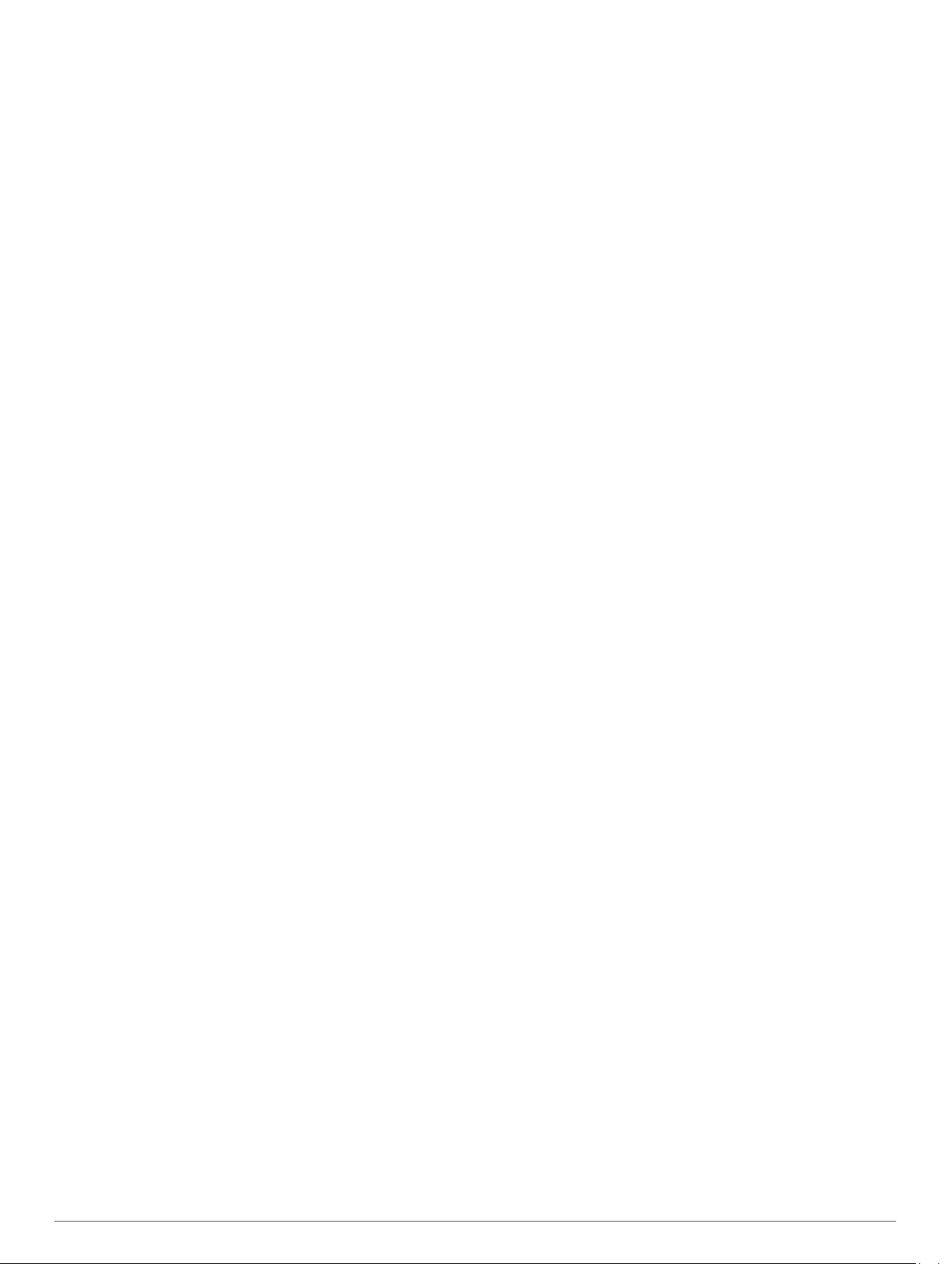
• Odaberite Samo GPS kako biste omogućili sustav GPS
satelita.
• Odaberite GPS + GLONASS (ruski sustav satelita) za
preciznije informacije o položaju u slučajevima kada je
vidljivost neba loša.
• Odaberite GPS + GALILEO (sustav satelita Europske
unije) za preciznije informacije o položaju u slučajevima
kada je vidljivost neba loša.
• Odaberite UltraTrac za rjeđe bilježenje točaka traga i
podataka o senzoru (UltraTrac, stranica 34).
NAPOMENA: Istovremeno korištenje GPS-a i drugog satelita
može brže potrošiti bateriju nego kada se koristi samo GPS
(GPS i drugi sustavi satelita, stranica 34).
GPS i drugi sustavi satelita
Istovremena upotreba GPS-a i drugog satelitskog sustava
omogućuje bolji rad u zahtjevnoj okolini i brže pronalaženje
položaja u odnosu na upotrebu samo GPS-a. Međutim,
upotreba više satelitskih sustava može brže potrošiti bateriju
nego kada se koristi samo GPS.
Vaš uređaj može upotrebljavati globalne navigacijske satelitske
sustave (GNSS).
GPS: Konstelacija satelita koju su sastavile Sjedinjene Američke
Države.
GLONASS: Konstelacija satelita koju je sastavila Rusija.
GALILEO: Konstelacija satelita koju je sastavila Europska
svemirska agencija.
UltraTrac
Značajka UltraTrac je GPS postavka koja bilježi točke trase i
podatke senzora s manjom učestalošću. Omogućavanje
značajke UltraTrac produljuje trajanje baterije, ali smanjuje
kvalitetu snimljenih aktivnosti. Koristite značajku UltraTrac za
aktivnosti koje zahtijevaju produljeno trajanje baterije, a za koje
učestala ažuriranja podataka senzora nisu toliko važna.
Postavke vremena do aktiviranja načina uštede energije
Postavke trajanja utječu na to koliko dugo uređaj ostaje u načinu
rada za vježbanje, primjerice, kada čekate početak utrke. Držite
MENU, odaberite Aktivnosti i aplikacije, odaberite aktivnost i
odaberite postavke aktivnosti. Odaberite Isključivanje za
uštedu energije za prilagođavanje vremena isteka aktivnosti.
Normalno: Postavlja uređaj na prelazak u način rada sata sa
smanjenom potrošnjom energije nakon 5 minuta neaktivnosti.
Produljeno: Postavlja uređaj na prelazak u način rada sata sa
smanjenom potrošnjom energije nakon 25 minuta
neaktivnosti. Produženi način rada može skratiti trajanje
baterije između dva punjenja.
Promjena redoslijeda aktivnosti u popisu aplikacija
Držite MENU.
1
Odaberite Aktivnosti i aplikacije.
2
Odaberite aktivnost.
3
Odaberite Promijeni redosl..
4
Pritisnite UP ili DOWN kako biste prilagodili položaj aktivnosti
5
u popisu aplikacija.
Widgeti
Vaš se uređaj isporučuje s prethodno učitanim widgetima koji
omogućuju brz pregled podataka. Nekim je widgetima potrebna
Bluetooth veza s kompatibilnim pametnim telefonom.
Neki se widgeti zadano ne mogu vidjeti. Njih ručno možete
dodati u slijed widgeta (Prilagođavanje petlje widgeta,
stranica 35).
ABC: Prikazuje kombinirane podatke visinomjera, barometra i
kompasa.
Alternativne vremenske zone: Prikazuje trenutno vrijeme u
dodatnim vremenskim zonama.
Aklimatizacija na veće nadmorske visine: Na visinama iznad
800 m (2625 ft) prikazuje grafikon na kojem se prikazuju
vrijednosti prosječnog očitanja pulsne oksimetrije, broja
udisaja i pulsa u mirovanju u zadnjih sedam dana korigirane
na temelju nadmorske visine.
Body Battery: Kada se nosi cijeli dan, prikazuje trenutačnu
Body Battery razinu i grafikon vaše razine u posljednjih
nekoliko sati.
Kalendar: Prikazuje predstojeće sastanke iz kalendara vašeg
pametnog telefona.
Kalorije: Prikazuje podatke o kalorijama za trenutni dan.
Upotreba uređaja: Prikazuje trenutačnu verziju softvera i
statistiku o upotrebi uređaja.
Praćenje psa: Prikazuje podatke o lokaciji psa ako ste s
uređajem fēnix uparili kompatibilni uređaj za praćenje pasa.
Broj katova na koje ste se popeli: Prati broj katova na koje ste
se popeli i napredak prema cilju.
Garmin trener: Prikazuje zakazane treninge kada odaberete
plan treninga Garmin trenera na svojem Garmin Connect
računu.
Golf: Prikazuje rezultate i statistiku golfa za zadnju rundu.
Zdravstvena statistika: Prikazuje dinamički sažetak vaše
trenutačne zdravstvene statistike. Mjerenja uključuju puls,
Body Battery razinu, stres i još mnogo toga.
Puls: Prikazuje trenutni puls u otkucajima u minuti (otk./min) i
grafikon prosječnog pulsa u mirovanju (RHR).
Povijest: Prikazuje vašu povijest aktivnosti i grafikon
zabilježenih aktivnosti.
Minute intenzivnog vježbanja: Bilježi trajanje umjerenih i
intenzivnih aktivnosti, ciljni broj minuta intenzivnog vježbanja
u tjednu i napredak prema postavljenom cilju.
inReach® kontrole: Omogućuje slanje poruka na uparenom
inReach uređaju.
Zadnja aktivnost: Prikazuje kratak sažetak zadnje zabilježene
aktivnosti, primjerice, zadnjeg trčanja, vožnje biciklom ili
plivanja.
Zadnji sport: Prikazuje kratak sažetak zadnjeg zabilježenog
sporta.
Upravljanje glazbom: Kontrole playera glazbe vašeg pametnog
telefona.
Moj dan: Prikazuje dinamički sažetak vaših aktivnosti za dan.
Mjerenja uključuju mjerene aktivnosti, minute intenzivnog
vježbanja, katove na koje ste se popeli, korake, potrošene
kalorije i još mnogo toga.
Obavijesti: Upozorava vas na dolazne pozive, poruke,
ažuriranja statusa na društvenim mrežama i još mnogo toga,
ovisno o postavkama obavijesti na pametnom telefonu.
Performanse: Prikazuje mjerenja performansi koje vam pomažu
da pratite i razumijete svoje treninge i rezultate na utrkama.
Pulsni oksimetar: Omogućuje ručno očitanje pulsnog
oksimetra.
Disanje: Trenutačan tempo disanja u udisajima u minuti i
prosječna sedmodnevna vrijednost. Možete izvoditi vježbe
disanja kako biste se lakše opustili.
Informacije senzora: Prikazuje podatke internih ili povezanih
bežičnih senzora.
Mirovanje: Prikazuje ukupno trajanje spavanja, rezultat
spavanja i informacije o fazama sna za prethodnu noć.
Solarni intenzitet: Prikazuje grafikon intenziteta solarnog
punjenja za zadnjih 6 sati.
34 Prilagođavanje vašeg uređaja
Page 41

Koraci: Prati dnevni broj prijeđenih koraka, ciljni broj koraka i
podatke za prethodne dane.
Stres: Prikazuje vašu trenutnu razinu stresa i grafikon razine
stresa. Možete izvoditi vježbe disanja kako biste se lakše
opustili.
Izlazak i zalazak sunca: Prikazuje vremena izlaska i zalaska
sunca te vrijeme građanskog sumraka.
Status treniranja: Prikazuje vaš trenutačni status treniranja i
opterećenje treniranja koji vam pokazuju kako treniranje
utječe na vašu razinu kondicije i rezultate.
VIRB kontrole: Osigurava kontrole za upravljanje kamerom ako
ste uparili uređaj VIRB i uređaj fēnix.
Vrijeme: Prikazuje trenutnu temperaturu i vremensku prognozu.
Xero® uređaj: Prikazuje informacije o lokaciji lasera kada je
kompatibilni uređaj Xero uparen s vašim uređajem fēnix.
Prilagođavanje petlje widgeta
Možete promijeniti redoslijed widgeta u slijedu widgeta i dodati
nove widgete.
Držite MENU.
1
Odaberite Miniaplikacije.
2
Odaberite Brzi pregledi widgeta za uključivanje ili
3
isključivanje sažetaka widgeta.
NAPOMENA: Sažeci widgeta prikazuju sažete podatke za
više widgeta na jednom zaslonu.
Odaberite Uredi.
4
Odaberite widget.
5
Odaberite opciju:
6
• Pritisnite UP ili DOWN da biste promijenili lokaciju widgeta
u petlji widgeta.
• Odaberite da biste uklonili widget iz petlje widgeta.
Odaberite Dodaj.
7
Odaberite widget.
8
Widget je dodan slijedu widgeta.
inReach daljinski upravljač
Funkcija inReach daljinskog upravljača omogućuje vam da
upravljate uređajem inReach s pomoću fēnix uređaja. Idite na
web-mjesto buy.garmin.com ako želite kupiti kompatibilan
inReach uređaj.
Upotreba daljinskog upravljača inReach
Ako želite upotrebljavati funkciju inReach daljinskog upravljača,
morate dodati widget inReach u slijed widgeta (Prilagođavanje
petlje widgeta, stranica 35).
Uključite inReach uređaj.
1
Na fēnix satu pritisnite UP ili DOWN na zaslonu sata za
2
prikaz inReach widgeta.
Pritisnite kako biste potražili inReach uređaj.
3
Pritisnite kako biste uparili inReach uređaj.
4
Pritisnite i odaberite opciju::
5
• Za slanje SOS poruke odaberite Pokreni SOS poruku.
NAPOMENA: SOS funkciju upotrebljavajte samo u
situaciji stvarnog hitnog slučaja.
• Za slanje tekstne poruke odaberite Poruke > Nova
poruka, odaberite kontakte za poruku i unesite tekst
poruke ili odaberite opciju brze tekstne poruke.
• Za slanje zadane poruke odaberite Slanje zadane poruke
i odaberite poruku na popisu.
• Za prikaz mjerača vremena i udaljenosti prijeđene tijekom
aktivnosti odaberite Praćenje.
VIRB daljinski upravljač
Daljinska funkcija VIRB omogućuje vam upravljanje VIRB
akcijskom kamerom pomoću uređaja. Za kupnju VIRB akcijske
kamere idite na www.garmin.com/VIRB.
Upravljanje VIRB akcijskom kamerom
Prije upotrebe VIRB daljinske funkcije morate omogućiti
daljinsku postavku na VIRB kameri. Dodatne pojedinosti
potražite u VIRB korisničkom priručniku za seriju.
Uključite VIRB kameru.
1
Uparite VIRB kameru i fēnix sat (Uparivanje bežičnih
2
senzora, stranica 40).
Widget VIRB automatski je dodan slijedu widgeta.
Pritisnite UP ili DOWN na zaslonu sata za prikaz VIRB
3
widgeta.
Ako je potrebno, pričekajte da se sat poveže s kamerom.
4
Odaberite opciju:
5
• Za snimanje videozapisa odaberite Pokreni snimanje.
Na zaslonu fēnix uređaja prikazat će se brojač vremena
videozapisa.
• Za snimanje fotografije tijekom snimanja videozapisa
pritisnite DOWN.
• Za zaustavljanje snimanja videozapisa pritisnite .
• Za snimanje fotografije odaberite Fotografiraj.
• Za snimanje nekoliko fotografija uzastopnim snimanjem
odaberite Snimi uzastopne fotografije.
• Za uključivanje načina rada za mirovanje odaberite
Mirovanje kamere.
• Za isključivanje načina rada za mirovanje odaberite
Aktiviranje kamere.
• Za promjenu postavki videozapisa i fotografija odaberite
Postavke.
Upravljanje VIRB akcijskom kamerom tijekom aktivnosti
Prije upotrebe VIRB daljinske funkcije morate omogućiti
daljinsku postavku na VIRB kameri. Dodatne pojedinosti
potražite u VIRB korisničkom priručniku za seriju.
Uključite VIRB kameru.
1
Uparite VIRB kameru i fēnix sat (Uparivanje bežičnih
2
senzora, stranica 40).
Ako je kamera uparena, VIRB zaslon s podacima automatski
se dodaje aktivnostima.
Tijekom aktivnosti pritisnite UP ili DOWN kako biste vidjeli
3
VIRB zaslon s podacima.
Ako je potrebno, pričekajte da se sat poveže s kamerom.
4
Držite MENU.
5
Odaberite VIRB.
6
Odaberite opciju:
7
• Za upravljanje kamerom s pomoću mjerača vremena
aktivnosti odaberite Postavke > Način snimanja > Pok.i
zaus.mj.vr..
NAPOMENA: Snimanje videozapisa automatski se
pokreće i zaustavlja kada započnete ili završite aktivnost.
• Za upravljanje kamerom s pomoću opcija izbornika
odaberite Postavke > Način snimanja > Ručno.
• Za ručno snimanje videozapisa odaberite Pokreni
snimanje.
Na zaslonu fēnix uređaja prikazat će se brojač vremena
videozapisa.
• Za snimanje fotografije tijekom snimanja videozapisa
pritisnite DOWN.
• Za ručno zaustavljanje snimanja videozapisa pritisnite .
Prilagođavanje vašeg uređaja 35
Page 42

• Za snimanje nekoliko fotografija uzastopnim snimanjem
odaberite Snimi uzastopne fotografije.
• Za uključivanje načina rada za mirovanje odaberite
Mirovanje kamere.
• Za isključivanje načina rada za mirovanje odaberite
Aktiviranje kamere.
Korištenje widgeta za razinu stresa
U widgetu za razinu stresa prikazuje se vaša trenutna razina
stresa i grafikon razine stresa u posljednjih nekoliko sati. Ovaj
vas widget može i voditi kroz vježbe disanja kako biste se lakše
opustili.
Dok sjedite ili ste neaktivni, pritisnite UP ili DOWN na zaslonu
1
sata kako bi se prikazao widget za razinu stresa.
Prikazat će se trenutačna razina stresa.
SAVJET: Ako ste preaktivni da sat odredi vašu razinu stresa,
umjesto broja koji označava razinu stresa prikazat će se
poruka. Razinu stresa ponovo možete provjeriti nakon
nekoliko minuta neaktivnosti.
Pritisnite kako biste vidjeli grafikon razine stresa za
2
posljednja četiri sata.
Plavi stupci označavaju razdoblja odmora. Žuti stupci
označavaju razdoblja stresa. Sivi stupci označavaju razdoblja
kada ste bili preaktivni da bi se utvrdila razina stresa.
Pritisnite DOWN kako biste vidjeli dodatne pojedinosti o
3
razini stresa i grafikon prosječne razine stresa u zadnjih
sedam dana.
Kako biste započeli aktivnost disanja, pritisnite i slijedite
4
upute na zaslonu.
Prilagodba widgeta Moj dan
Možete prilagoditi popis mjerenja koja se prikazuju na widgetu
Moj dan.
Na zaslonu sata pritisnite UP ili DOWN za prikaz widgeta Moj
1
dan.
Držite MENU.
2
Odaberite Opcije.
3
S pomoću prekidača za prebacivanje odaberite hoće li
4
mjerenje biti prikazano ili skriveno.
Prilagođavanje izbornika kontrola
U izborniku kontrola možete dodavati, uklanjati i mijenjati
redoslijed opcija izbornika prečaca (Prikaz izbornika kontrola,
stranica 1).
Držite MENU.
1
Odaberite Kontrole.
2
Odaberite prečac koji želite prilagoditi.
3
Odaberite opciju:
4
• Odaberite Promijeni redosl. kako biste promijenili lokaciju
prečaca u izborniku kontrola.
• Odaberite Ukloni kako biste prečac uklonili iz izbornika
kontrola.
Po potrebi odaberite Dodaj novo kako biste u izbornik
5
kontrola dodali još jedan prečac.
Postavke izgleda sata
Izgled sata možete prilagoditi odabirom izgleda, boje i dodatnih
podataka. Prilagođene izglede sata možete preuzeti iz trgovine
Connect IQ.
Prilagođavanje izgleda sata
Ako želite aktivirati Connect IQ izgled sata, najprije morate
instalirati izgled sata iz trgovine Connect IQ (Connect IQ
funkcije, stranica 12).
Možete prilagoditi podatke i prikaz izgleda sata ili aktivirati
instalirani Connect IQ izgled sata.
Na izgledu sata držite MENU.
1
Odaberite Izgled sata.
2
Pritisnite UP ili DOWN za prikaz opcija izgleda sata.
3
Za kretanje kroz dodatne prethodno učitane izglede sata
4
odaberite Dodaj novo.
Za aktiviranje prethodno učitanog izgleda sata ili instaliranog
5
Connect IQ izgleda sata odaberite > Primijeni.
Ako upotrebljavate prethodno učitani izgled sata, odaberite
6
> Prilagodi.
Odaberite opciju:
7
• Za promjenu stila znamenki analognog izgleda sata
odaberite Kazaljke.
• Za promjenu stila kazaljki analognog izgleda sata
odaberite Kazaljke.
• Za promjenu stila znamenki digitalnog izgleda sata
odaberite Izgled.
• Za promjenu stila sekundi digitalnog izgleda sata
odaberite Sekunde.
• Za promjenu podataka koji se prikazuju na izgledu sata
odaberite Podaci.
• Za dodavanje ili promjenu boje za isticanje digitalnog
izgleda sata odaberite Istaknuta boja.
• Za promjenu boje pozadine odaberite Pozadinska boja.
• Za spremanje promjena odaberite Gotovo.
Postavke senzora
Postavke kompasa
Držite MENU i odaberite Senzori i dodaci > Kompas.
Kalibriraj: Omogućivanje ručnog kalibriranja senzora kompasa
(Ručna kalibracija kompasa, stranica 36).
Prikaz: Postavljanje smjera kretanja na kompasu na slova,
stupnjeve ili miliradijane.
Referentni sjever: Postavljanje referentnog sjevera kompasa
(Postavljanje referentnog sjevera, stranica 36).
Način rada: Postavljanje kompasa tako da koristi samo podatke
sa elektroničkih senzora (Uključi), kombinaciju GPS podataka
i podataka elektroničkog senzora prilikom kretanja
(Automatski) ili samo GPS podatke (Isključi).
Ručna kalibracija kompasa
OBAVIJEST
Elektronički kompas kalibrirajte na otvorenom. Za bolju
preciznost smjera nemojte stajati pored objekata koji utječu na
magnetska polja, kao što su vozila, zgrade ili dalekovodi.
Vaš je uređaj već kalibriran u tvornici, a uređaj po zadanim
postavkama koristi automatsku kalibraciju. Ako dođe do
neobičnog ponašanja kompasa, primjerice, nakon dugotrajnog
kretanja ili nakon ekstremnih promjena temperature, ručno
kalibrirajte kompas.
Držite MENU.
1
Odaberite Senzori i dodaci > Kompas > Kalibriraj >
2
Početak.
Slijedite upute na zaslonu.
3
SAVJET: Pomičite prst u obliku malene znamenke osam dok
se ne pojavi poruka.
Postavljanje referentnog sjevera
Možete postaviti referentnu vrijednost smjera koja će se koristiti
u izračunavanju smjera.
Držite MENU.
1
36 Prilagođavanje vašeg uređaja
Page 43

Odaberite Senzori i dodaci > Kompas > Referentni sjever.
2
Odaberite opciju:
3
• Za postavljanje geografskog sjevera kao referentnog
smjera odaberite Stvarni.
• Za automatsko postavljanje magnetske deklinacije vaše
lokacije odaberite Magnetski.
• Za postavljanje mrežnog sjevera (000º) kao referentnog
smjera odaberite Mreža.
• Za ručno postavljanje vrijednosti magnetske varijacije
odaberite Korisnik, unesite magnetsku varijancu i
odaberite Gotovo.
Postavke visinomjera
Držite MENU i odaberite Senzori i dodaci > Visinomjer.
Kalibriraj: Omogućuje ručnu kalibraciju senzora visinomjera.
Automatska kalibracija: Omogućuje samostalno kalibriranje
visinomjera prilikom svakog uključivanja GPS praćenja.
Nadm. vis.: Postavlja mjerne jedinice za nadmorsku visinu.
Kalibracija barometarskog visinomjera
Vaš je uređaj već kalibriran u tvornici, a uređaj po zadanim
postavkama koristi automatsku kalibraciju na početnoj GPS
točki. Barometarski visinomjer možete ručno kalibrirati ako znate
točnu nadmorsku visinu.
Držite MENU.
1
Odaberite Senzori i dodaci > Visinomjer.
2
Odaberite opciju:
3
• Za automatsku kalibraciju od početne točke GPS položaja
odaberite Automatska kalibracija i zatim odaberite
opciju.
• Za ručni unos trenutačne nadmorske visine odaberite
Kalibriraj > Da.
• Za unos trenutačne nadmorske visine s pomoću digitalnog
modela nadmorske visine odaberite Kalibriraj > Koristi
DEM.
NAPOMENA: Za neke je uređaje potrebna veza s
telefonom kako bi se za kalibraciju upotrijebio model DEM.
• Za unos trenutačne nadmorske visine od početne točke
GPS položaja odaberite Kalibriraj > Koristi GPS.
Postavke barometra
Držite MENU i odaberite Senzori i dodaci > Barometar.
Kalibriraj: Omogućuje ručnu kalibraciju senzora barometra.
Plotanje: Postavlja vremensku skalu karte u widgetu barometra.
Upozorenje na oluju: Postavlja razinu promjene barometarskog
tlaka koja uključuje upozorenje na oluju.
Način rada sata: Postavljanje senzora koji se koriste u načinu
rada sata. Opcija Automatski koristi i visinomjer i barometar
prema vašem kretanju. Opciju Visinomjer koristite kada vaša
aktivnost uključuje promjene nadmorske visine, a opciju
Barometar kada vaša aktivnost ne uključuje promjene
nadmorske visine.
Tlak: Postavlja kako uređaj prikazuje podatke o tlaku.
Kalibracija barometra
Vaš je uređaj već kalibriran u tvornici, a uređaj po zadanim
postavkama koristi automatsku kalibraciju na početnoj GPS
točki. Barometar možete ručno kalibrirati ako znate točnu
nadmorsku visinu ili točan tlak na razini mora.
Držite MENU.
1
Odaberite Senzori i dodaci > Barometar > Kalibriraj.
2
Odaberite opciju:
3
• Za unos trenutačne nadmorske visine i tlaka na razini
mora (opcionalno) odaberite Da.
• Za automatsku kalibraciju s pomoću digitalnog modela
nadmorske visine odaberite Koristi DEM.
NAPOMENA: Za neke je uređaje potrebna veza s
telefonom kako bi se za kalibraciju upotrijebio model DEM.
• Za automatsku kalibraciju od početne točke GPS položaja
odaberite Koristi GPS.
Postavke Xero laserske lokacije
Prije prilagođavanja postavki laserske lokacije morate upariti
kompatibilan Xero uređaj (Uparivanje bežičnih senzora,
stranica 40).
Držite MENU i odaberite Senzori i dodaci > XERO laserske
lokacije > Laserske lokacije.
Tijekom aktivnosti: Omogućuje prikaz informacija o lokaciji
lasera na kompatibilnom uparenom Xero uređaju tijekom
aktivnosti.
Način rada za dijeljenje: Omogućuje vam javno dijeljenje ili
privatno emitiranje informacija o lokaciji lasera.
Postavke karte
Možete podesiti kako se karta prikazuje u aplikaciji karte i
zaslonima s podacima.
Držite MENU i odaberite Karta.
Orijentacija: Postavlja orijentaciju karte. Opcija Sjever gore
prikazuje sjever na gornjoj strani zaslona. Opcija Trag gore
na gornjoj strani zaslona prikazuje trenutni smjer kretanja.
Lokacije korisnika: Prikazuje ili skriva spremljene lokacije na
karti.
Automatsko zumiranje: Automatski odabire razinu zumiranja
za optimalno korištenje karte. Kad je ova opcija
onemogućena, zumiranje se vrši ručno.
Postavke navigacije
Možete prilagoditi funkcije i izgled karte dok navigirate do
odredišta.
Prilagođavanje funkcija karte
Držite MENU.
1
Odaberite Navigacija > Zasloni s podacima.
2
Odaberite opciju:
3
• Za uključivanje i isključivanje karte odaberite Karta.
• Odaberite Navođenje za uključivanje ili isključivanje
stranice vodiča na kojoj se prikazuje smjer kompasa ili koji
će se slijediti za vrijeme navigacije.
• Za uključivanje i isključivanje grafikona nadmorske visine
odaberite Iscrtavanje nadmorske visine.
• Odaberite zaslon koji želite dodati, ukloniti ili prilagoditi.
Postavke smjera
Možete postaviti ponašanje pokazivača koji se prikazuje na karti
tijekom navigacije.
Držite MENU i odaberite Navigacija > Tip.
Smjer: Pokazuje smjer u kojem se nalazi vaše odredište.
Staza: Označava vaš odnos prema liniji kursa koja vodi do
odredišta (Pokazivač kursa, stranica 37).
Pokazivač kursa
Pokazivač kursa najkorisniji je kada do odredišta navigirate
ravnom linijom, na primjer, kada navigirate na vodi. Može vam
pomoći da se vratite natrag na liniju kursa ako skrenete s kursa
kako biste izbjegli prepreke ili opasnosti.
Prilagođavanje vašeg uređaja 37
Page 44

Pokazivač kursa označava vaš odnos prema liniji kursa koja
vodi do odredišta. Indikator skretanja s kursa (CDI) pokazuje
skretanje (ulijevo ili udesno) s kursa. Točke ukazuju koliko ste
daleko skrenuli s kursa.
Postavljanje indikatora smjera
Možete postaviti indikator smjera koji će se za vrijeme navigacije
prikazivati na stranicama s podacima. Indikator pokazuje na
ciljani smjer kretanja.
Držite MENU.
1
Odaberite Navigacija > Oznaka smjera.
2
Postavljanje navigacijskih rješenja
Možete postaviti upozorenja koja će vam pomoći u navigaciji do
odredišta.
Držite MENU.
1
Odaberite Navigacija > Upozorenja.
2
Odaberite opciju:
3
• Kako biste postavili upozorenje za određenu udaljenost od
konačnog odredišta, odaberite Konačna udaljenost.
• Kako biste postavili upozorenje za vrijeme koje preostaje
do konačnog odredišta, odaberite Konačno preostalo
vrijeme dolaska.
• Da biste postavili upozorenje kada skrenete s kursa,
odaberite Van staze.
• Da biste omogućili upute za navigaciju skretanje-po-
skretanje, odaberite Upute za skretanja.
Po potrebi odaberite Status kako biste uključili upozorenje.
4
Po potrebi unesite vrijednost za udaljenost ili vrijeme, a zatim
5
odaberite .
Postavke upravitelja napajanja
Držite MENU i odaberite Upravitelj napajanja.
Šted.baterije: Omogućuje prilagodbu funkcije štednje baterije u
načinu rada sata (Prilagodba funkcije štednje baterije,
stranica 38).
Način napajanja: Omogućuje prilagodbu postavki sustava,
aktivnosti i GPS-a za produljenje trajanja baterije tijekom
aktivnosti (Prilagodba načina napajanja, stranica 38).
Postotak napunj.baterije: Prikazuje preostalo trajanje baterije
kao postotak.
Procijenjeni kapacitet baterije: Prikazuje preostalo trajanje
baterije kao procijenjeni broj dana ili sati.
Prilagodba funkcije štednje baterije
Funkcija štednje baterije omogućuje brzu prilagodbu postavki
sustava za dulje trajanje baterije u načinu rada sata.
Možete uključiti i funkciju štednje baterije u izborniku kontrola
(Prikaz izbornika kontrola, stranica 1).
Držite MENU.
1
Odaberite Upravitelj napajanja > Šted.baterije.
2
Odaberite Status za uključivanje funkcije štednje baterije.
3
Odaberite Uredi i odaberite opciju:
4
• Odaberite Izgled sata da biste omogućili zaslon sata male
potrošnje energije koji se ažurira jednom u minuti.
• Odaberite Telefon da biste prekinuli vezu uparenog
telefona.
• Odaberite Praćenje aktivnosti da biste isključili praćenje
aktivnosti tijekom cijelog dana, uključujući korake, broj
katova na koje ste se popeli, minute intenzivnog
vježbanja, praćenje spavanja i Move IQ događaje.
• Odaberite Puls na zapešću da biste isključili mjerenje
pulsa na zapešću.
• Za onemogućivanje automatskog pozadinskog osvjetljenja
odaberite Pozad. osvjetljenje.
Na satu se prikazuju sati trajanja baterije koji se mogu dobiti
promjenom pojedinačne postavke.
Odaberite Za vrijeme načina rada za spavanje kako biste
5
omogućili funkciju uštede energije baterije tijekom
uobičajenog vremena spavanja.
SAVJET: U korisničkim postavkama Garmin Connect računa
možete postaviti uobičajeno vrijeme spavanja.
Odaberite Upozorenje za slabu bateriju kako biste primili
6
upozorenje kad je baterija gotovo prazna.
Prilagodba načina napajanja
Uređaj se isporučuje s nekoliko načina napajanja koji vam
omogućuju brzo podešavanje postavki sustava, aktivnosti i
GPS-a kako biste produljili trajanje baterije tijekom aktivnosti.
Možete prilagoditi postojeće načine napajanja i stvoriti nove
prilagođene načine napajanja.
Držite MENU.
1
Odaberite Upravitelj napajanja > Način napajanja.
2
Odaberite opciju:
3
• Odaberite način napajanja koji želite prilagoditi.
• Odaberite Dodaj novo kako biste izradili prilagođeni način
napajanja.
Po potrebi unesite prilagođeni naziv.
4
Odaberite opciju za prilagođavanje posebnih postavki načina
5
napajanja.
Primjerice, možete promijeniti postavke GPS-a ili prekinuti
vezu uparenog telefona.
Na satu se prikazuju sati trajanja baterije koji se mogu dobiti
promjenom pojedinačne postavke.
Po potrebi odaberite Gotovo za spremanje i upotrebu
6
prilagođenog načina napajanja.
Vraćanje načina napajanja
Možete ponovno postaviti unaprijed učitani način napajanja na
tvornički zadane postavke.
Držite MENU.
1
Odaberite Upravitelj napajanja > Način napajanja.
2
Odaberite unaprijed učitani način napajanja.
3
Odaberite Vrati > Da.
4
Postavke sustava
Držite MENU i odaberite Sustav.
Jezik: Postavljanje jezika prikaza uređaja.
Vrijeme: Prilagođavanje postavki vremena (Postavke vremena,
stranica 39).
Pozad. osvjetljenje: Podešavanje postavki pozadinskog
osvjetljenja (Promjena postavki pozadinskog osvjetljenja,
stranica 39).
Zvukovi: Postavljanje zvukova uređaja, poput tonova tipki,
upozorenja i vibracija.
Bez ometanja: Uključuje ili isključuje način rada Bez ometanja.
Za automatsko uključivanje načina rada Bez ometanja
tijekom uobičajenog vremena spavanja odaberite opciju Za
38 Prilagođavanje vašeg uređaja
Page 45

vrijeme načina rada za spavanje. Uobičajeno vrijeme
spavanja možete postaviti na svom Garmin Connect računu.
Tipke prečaca: Omogućuje dodjeljivanje prečaca tipkama na
uređaju (Prilagođavanje tipki prečaca, stranica 39).
Autom. zaključ.: Omogućuje automatsko zaključavanje tipki
kako biste spriječili slučajno pritiskanje tipki. Upotrijebite
opciju Tijekom aktivnosti kako biste zaključali tipke tijekom
mjerene aktivnosti. Upotrijebite opciju Ne tijekom aktivnosti
kako biste zaključali tipke kad ne bilježite mjerenu aktivnost.
Jedinice: Postavljanje mjernih jedinica uređaja (Mijenjanje
mjernih jedinica, stranica 39).
Format: Postavljanje općenitih preferenci formata, poput tempa
i brzine koji se prikazuju za vrijeme trajanja aktivnosti, prvog
dana u tjednu, formata geografskog položaja i opcije datuma.
Snimanje podataka: Postavljanje načina na koji uređaj bilježi
podatke o aktivnosti. Opcija snimanja Pametni (zadana)
omogućuje dulje snimanje aktivnosti. Opcija snimanja Svake
sekunde detaljnije bilježi podatke o aktivnostima, ali potpuno
bilježenje dugotrajnih aktivnosti neće biti moguće.
USB rad: Postavljanje načina na koji uređaj koristi način rada za
masovnu pohranu ili Garmin način rada kada je povezan s
računalom.
Ponovno postavljanje: Ponovno postavljanje korisničkih
podataka i postavki (Ponovno postavljanje svih zadanih
postavki, stranica 42).
Nadogr.softv.: Omogućuje vam instaliranje nadogradnji
softvera koje ste preuzeli korištenjem softvera Garmin
Express.
Opis: Prikazuje informacije o uređaju, softveru, licenci i
propisima.
Postavke vremena
Držite pritisnutom tipku MENU i odaberite Sustav > Vrijeme.
Format vremena: Postavljanje uređaja tako da prikazuje
vrijeme u 12-satnom, 24-satnom ili vojnom formatu.
Postavi vrijeme: Postavljanje vremenske zone za uređaj.
Opcija Automatski automatski postavlja vremensku zonu na
temelju vašeg GPS položaja.
Vrijeme: Omogućuje vam postavljanje vremena ako je
odabrana opcija Ručno.
Upozorenja: Omogućuje vam postavljanje upozorenja po satu,
kao i upozorenja na izlazak i zalazak sunca koja se
oglašavaju određeni broj minuta ili sati prije izlaska ili zalaska
sunca (Postavljanje upozorenja za vrijeme, stranica 39).
Sinkronizacija vremena: Omogućuje vam da ručno
sinkronizirate vrijeme kada mijenjate vremenske zone te da
ažurirate vrijeme kad nastupi ljetno računanje vremena
(Sinkronizacija vremena, stranica 39).
Postavljanje upozorenja za vrijeme
Držite MENU.
1
Odaberite Sustav > Vrijeme > Upozorenja.
2
Odaberite opciju:
3
• Da biste postavili upozorenje koje će se oglasiti određeni
broj minuta ili sati prije zalaska sunca, odaberite Prije
zalaska sunca > Status > Uključi, odaberite Vrijeme i
unesite vrijeme.
• Da biste postavili upozorenje koje će se oglasiti određeni
broj minuta ili sati prije izlaska sunca odaberite Prije
izlaska sunca > Status > Uključi, odaberite Vrijeme i
unesite vrijeme.
• Da biste postavili upozorenje koje će se oglasiti svaki sat,
odaberite Po satu > Uključi.
Sinkronizacija vremena
Kad god uključite uređaj i pronađete satelitski signal ili otvorite
Garmin Connect aplikaciju na uparenom telefonu, uređaj
automatski očitava vašu vremensku zonu i aktualno vrijeme.
Također možete ručno sinkronizirati vrijeme kada mijenjate
vremenske zone te ažurirati vrijeme kad nastupi ljetno računanje
vremena.
Držite MENU.
1
Odaberite Sustav > Vrijeme > Sinkronizacija vremena.
2
Pričekajte da se uređaj poveže s uparenim telefonom ili locira
3
satelite (Primanje satelitskih signala, stranica 42).
SAVJET: Možete pritisnuti DOWN kako biste promijenili
izvor.
Promjena postavki pozadinskog osvjetljenja
Držite MENU.
1
Odaberite Sustav > Pozad. osvjetljenje.
2
Odaberite opciju:
3
• Odaberite Tijekom aktivnosti.
• Odaberite Ne tijekom aktivnosti.
• Odaberite Za vrijeme načina rada za spavanje.
Odaberite opciju:
4
• Odaberite Tipke za uključivanje pozadinskog osvjetljenja
prilikom pritiskanja tipki.
• Odaberite Upozorenja za uključivanje pozadinskog
osvjetljenja za upozorenja.
• Odaberite Kretnja za uključivanje pozadinskog
osvjetljenja kada podignete ruku i okrenete je kako biste
pogledali na zapešće.
• Odaberite Pauza prije početka za postavljanje vremena
koje će proteći prije nego što se pozadinsko osvjetljenje
isključi.
• Odaberite Svjetlina za postavljanje svjetline pozadinskog
osvjetljenja.
Prilagođavanje tipki prečaca
Možete prilagoditi funkciju držanja pojedinačnih tipki i
kombinacija tipki.
Držite MENU.
1
Odaberite Sustav > Tipke prečaca.
2
Odaberite tipku ili kombinaciju tipki koju želite prilagoditi.
3
Odaberite funkciju.
4
Mijenjanje mjernih jedinica
Možete prilagoditi mjerne jedinice za udaljenost, tempo i brzinu,
te nadmorsku visinu, težinu, visinu i temperaturu.
Držite MENU.
1
Odaberite Sustav > Jedinice.
2
Odaberite vrstu mjerenja.
3
Odaberite mjernu jedinicu.
4
Prikaz informacija o uređaju
Možete vidjeti informacije o uređaju, primjerice ID jedinice,
verziju softvera, pravne informacije i licencni ugovor.
Držite MENU.
1
Odaberite Sustav > Opis.
2
Pregled pravnih informacija i informacija o usklađenosti s propisima na e-oznaci
Oznaka ovog uređaja dostupna je elektronički. E-oznaka može
sadržavati pravne informacije kao što su identifikacijski brojevi
koje dodjeljuje FCC ili regionalne oznake usklađenosti s
propisima, kao i važeće informacije o proizvodu i licenciranju.
Držite MENU.
1
U izborniku sustava odaberite Opis.
2
Prilagođavanje vašeg uređaja 39
Page 46

Bežični senzori
Vaš se uređaj može koristiti s bežičnim ANT+ ili Bluetooth
senzorima. Dodatne informacije o kompatibilnosti i kupnji
dodatnih senzora potražite na web-mjestu buy.garmin.com.
Uparivanje bežičnih senzora
Prilikom prvog povezivanja bežičnog senzora i uređaja putem
tehnologije ANT+ ili Bluetooth, morate upariti uređaj sa
senzorom. Nakon uparivanja uređaj se automatski povezuje sa
senzorom kada pokrenete aktivnost, a senzor je aktivan i unutar
dometa.
Ako uparujete senzor pulsa, stavite ga.
1
Senzor pulsa ne šalje niti prima podatke dok ga ne stavite na
sebe.
Primaknite uređaj na 3 m (10 ft) od senzora.
2
NAPOMENA: Prilikom uparivanja budite 10 m (33 ft) udaljeni
od drugih bežičnih senzora.
Držite MENU.
3
Odaberite Senzori i dodaci > Dodaj novo.
4
Odaberite opciju:
5
• Odaberite Traženje svih senzora.
• Odaberite vrstu senzora.
Kada je uparivanje senzora i uređaja završeno, status
senzora mijenja se iz Pretraživanje u Povezano. Podaci
senzora pojavljuju se u slijedu zaslona s podacima ili u
prilagođenim korisničkim poljima.
Način rada na proširenom zaslonu
Pomoću Načina rada na proširenom zaslonu možete prikazati
zaslone s podacima s vašeg fēnix uređaja na kompatibilnom
Edge uređaju tijekom vožnje ili triatlonu. Dodatne informacije
potražite u korisničkom priručniku za Edge uređaj.
Korištenje dodatnog senzora brzine ili kadence na biciklu
Za slanje podataka uređaju možete koristiti kompatibilni senzor
brzine ili kadence na biciklu.
• Uparite senzor i uređaj (Uparivanje bežičnih senzora,
stranica 40).
• Postavite veličinu kotača (Veličina i opseg kotača,
stranica 48).
• Otiđite na vožnju (Započinjanje aktivnosti, stranica 2).
Treniranje s mjeračima snage
• Idite na www.garmin.com/intosports za popis ANT+ senzora
koji su kompatibilni s vašim uređajem (poput Vector™).
• Dodatne informacije potražite u korisničkom priručniku svog
mjerača snage.
• Prilagodite mjerač snage tako da odgovara vašim ciljevima i
sposobnostima (Postavljanje zona snage, stranica 22).
• Koristite upozorenja o vrijednostima izvan raspona kako biste
primili obavijest kada dosegnete određenu zonu snage
(Postavljanje upozorenja, stranica 32).
• Prilagodite podatkovna polja za snagu (Prilagođavanje
zaslona s podacima, stranica 32).
Korištenje elektroničkih mjenjača
Prije korištenja elektroničkih mjenjača kao što su Shimano® Di2
mjenjači, morate ih upariti s uređajem (Uparivanje bežičnih
senzora, stranica 40). Možete prilagoditi dodatna podatkovna
polja (Prilagođavanje zaslona s podacima, stranica 32). Na
uređaju fēnix prikazuju se trenutne podešene vrijednosti kada je
senzor u načinu rada za podešavanje.
™
Svjesnost o situaciji
Vaš fēnix uređaj može se koristiti s Varia Vision™ uređajem,
Varia™ pametnim svjetlima za bicikl i stražnjim radarom radi
povećanja svjesnosti o situaciji. Dodatne informacije o uređaju
Varia potražite u korisničkom priručniku.
NAPOMENA: Možda ćete morati ažurirati fēnix softver prije
uparivanja Varia uređaja (Nadogradnja softvera s pomoću
aplikacije Garmin Connect, stranica 11).
Nožni senzor
Uređaj je kompatibilan s nožnim senzorom. Ako vježbate u
zatvorenom prostoru ili je GPS signal slab, tempo i udaljenost
možete mjeriti pomoću nožnog senzora. Nožni senzor je u
stanju mirovanja i spreman za slanje podataka (poput monitora
pulsa).
Nakon 30 minuta neaktivnosti nožni senzor će se isključiti radi
uštede baterija. Kada je razina napunjenosti baterije niska, na
uređaju će se pojaviti poruka. Baterija će trajati približno pet sati.
Poboljšavanje kalibracije pedometra
Prije kalibriranja uređaja morate primiti GPS signal i upariti
uređaj i pedometar (Uparivanje bežičnih senzora, stranica 40).
Pedometar se samostalno kalibrira, no točnost podataka o brzini
i udaljenosti možete poboljšati nakon nekoliko trčanja na
otvorenom uz korištenje GPS-a.
Budite na otvorenom 5 minuta na području s nesmetanim
1
pogledom na nebo.
Započnite aktivnost trčanja.
2
Trčite po trasi neprekidno 10 minuta.
3
Zaustavite aktivnost i spremite je.
4
Na temelju snimljenih podataka po potrebi se mijenjaju
vrijednosti kalibriranja pedometra. Pedometar ne trebate
ponovno kalibrirati, osim ako ne promijenite stil trčanja.
Ručno kalibriranje pedometra
Prije kalibriranja uređaja morate upariti uređaj i senzor
pedometra (Uparivanje bežičnih senzora, stranica 40).
Ako znate svoj faktor kalibracije, preporučuje se ručno
kalibriranje. Ako ste kalibrirali pedometar s drugim Garmin
uređajem, možda znate svoj faktor kalibracije.
Držite MENU.
1
Odaberite Senzori i dodaci.
2
Odaberite svoj pedometar.
3
Odaberite Kalorije Faktor > Postavljanje vrijednosti.
4
Prilagodite faktor kalibracije:
5
• Ako je udaljenost premala, povećajte faktor kalibracije.
• Ako je udaljenost prevelika, smanjite faktor kalibracije.
Postavljanje brzine i udaljenosti pedometra
Prije podešavanja brzine i udaljenosti pedometra morate upariti
uređaj i senzor pedometra (Uparivanje bežičnih senzora,
stranica 40).
Uređaj možete postaviti da izračunava brzinu i udaljenost na
temelju podataka pedometra, umjesto pomoću GPS podataka.
Držite MENU.
1
Odaberite Senzori i dodaci.
2
Odaberite svoj pedometar.
3
Odaberite Brzina ili Udaljenost.
4
Odaberite opciju:
5
• Odaberite U zatvorenom kada trenirate s isključenim
GPS-om, obično u zatvorenom prostoru.
• Odaberite Uvijek za korištenje podataka pedometra
neovisno o postavkama GPS-a.
40 Bežični senzori
Page 47

tempe
™
tempe je ANT+ bežični senzor temperature. Senzor možete
pričvrstiti pomoću sigurnosne trake ili omče na mjesto na kojem
je izložen ambijentalnom zraku kako bi bio konstantan izvor
točnih podataka o temperaturi. Morate upariti senzor tempe s
uređajem kako bi se prikazivali podaci iz senzora tempe.
Senzori palice
Vaš je uređaj kompatibilan sa senzorima palice za golf
Approach CT10. Možete upotrebljavati uparene senzore palica
za automatsko praćenje pogodaka u golfu, uključujući lokaciju,
udaljenost i vrstu palice. Dodatne informacije o senzorima palice
potražite u korisničkom priručniku.
Informacije o uređaju
Specifikacije
Vrsta baterije Ugrađena punjiva litij-ionska baterija
fēnix 6STrajanje baterije na
modelu fēnix 6S
fēnix 6Trajanje baterije na
modelu fēnix 6
Vodootpornost 10 ATM
Raspon radne i temperature
skladištenja
Raspon temperature pri USB
punjenju
Raspon temperature za solarno
punjenje
Bežične frekvencije 2,4 GHz pri 3 dBm nominalno
Informacije o bateriji
Stvarno trajanje baterije ovisi o omogućenim funkcijama vašeg
uređaja kao što su praćenje aktivnosti, mjerenje pulsa na
zapešću, obavijesti s pametnog telefona, GPS, ugrađeni senzori
i povezani senzori.
Način rada fēnix 6STrajanje
Način rada pametnog
sata s uključenim
praćenjem aktivnosti
i neprekidnim
mjerenjem pulsa na
zapešću
GPS način rada Do 25 sati / 28 sati uz
GPS način rada s
maksimalnim
trajanjem baterije
GPS način rada za
ekspedicije
Štednja baterije kada
se uređaj upotrebljava kao sat
baterije modela fēnix
6S
Do 9 dana / 10,5 dana
uz solarno punjenje
solarno punjenje
Do 50 sati / 64 sati uz
solarno punjenje
Do 20 dana / 26 dana
uz solarno punjenje
Do 34 dana / 59 dana
uz solarno punjenje
Upravljanje podacima
NAPOMENA: Ovaj uređaj nije kompatibilan sa sustavima
Windows® 95, 98, Me, Windows NT® i Mac® OS 10.3 i ranijim
verzijama.
Do 9 dana u načinu rada pametnog
sata
Do 14 dana u načinu rada pametnog
sata
1
Od -20 º do 45 ºC (od -4 º do 113 ºF)
Od 0 º do 45 ºC (od 32 º do 113 ºF)
Od 0 do 60 °C (od 32 do 140 °F)
fēnix 6Trajanje
baterije modela fēnix
6
Do 14 dana / 16 dana
2
uz solarno punjenje
3
3
Do 36 sati / 40 sati uz
solarno punjenje
Do 72 sati / 93 sati uz
solarno punjenje
Do 28 dana / 36 dana
2
uz solarno punjenje
Do 48 dana / 80 dana
2
uz solarno punjenje
3
3
2
2
2
Brisanje datoteka
OBAVIJEST
Ako ne znate čemu datoteka služi, nemojte je izbrisati. Memorija
uređaja sadrži važne sistemske datoteke koje se ne bi smjele
izbrisati.
Otvorite pogon Garmin.
1
Ako je potrebno, otvorite mapu ili disk.
2
Odaberite datoteku.
3
Na tipkovnici pritisnite tipku Izbriši.
4
NAPOMENA: Ako koristite računalo sa sustavom Apple®,
potrebno je isprazniti mapu Smeće kako bi se datoteke u
potpunosti uklonile.
Održavanje uređaja
Postupanje s uređajem
OBAVIJEST
Uređaj nemojte čistiti oštrim predmetima.
Izbjegavajte kemijska sredstva za čišćenje, otapala i sredstva za
tjeranje kukaca koja mogu oštetiti plastične komponente i
površine.
Temeljito isperite uređaj slatkom vodom nakon izlaganja kloru,
slanoj vodi, sredstvima za zaštitu od sunca, kozmetičkim
proizvodima, alkoholu ili drugim snažnim kemikalijama.
Dugotrajna izloženost tim tvarima može oštetiti kućište.
Nemojte pritiskati tipke ispod vode.
Kožni remen držite čistim i na suhom. Izbjegavajte plivanje ili
tuširanje s kožnim remenom. Voda ili znoj mogu oštetiti kožni
remen ili izblijediti njegovu boju. Kao alternativu koristite
silikonski remen.
Izbjegavajte snažne udarce i grubo rukovanje jer to može skratiti
vijek trajanja proizvoda.
Ne skladištite uređaj na mjestima na kojima bi moglo doći do
trajne izloženosti ekstremnim temperaturama jer biste time mogli
uzrokovati trajnu štetu.
Čišćenje uređaja
OBAVIJEST
Čak i male količine znoja ili vlage mogu izazvati koroziju
električnih kontakata prilikom ukapčanja u punjač. Korozija
može onemogućiti punjenje i prijenos podataka.
Obrišite uređaj krpom navlaženom blagom otopinom
1
deterdženta.
Brišite ga dok ne bude suh.
2
Nakon čišćenja ostavite uređaj da se potpuno osuši.
SAVJET: Dodatne informacije potražite na web-mjestu
www.garmin.com/fitandcare.
Čišćenje kožnih narukvica
Kožne narukvice brišite suhom krpom.
1
Za čišćenje kožnih narukvica koristite sredstvo za zaštitu
2
kože.
Promjena QuickFit® remena
Pomaknite zasun na QuickFit remenu i odvojite remen od
1
sata.
1
Uređaj može izdržati tlak istovjetan onome na dubini od 100 m. Dodatne informa-
cije potražite na web-mjestu www.garmin.com/waterrating.
2
Cjelodnevno nošenje uz boravak na otvorenom 3 sata dnevno u uvjetima
50.000 luksa
3
Pri uporabi u uvjetima 50.000 luksa
Informacije o uređaju 41
Page 48

Poravnajte novi remen sa satom.
2
Pritisnite remen na mjesto.
3
NAPOMENA: Provjerite je li remen dobro pričvršćen. Zasun
se treba zatvoriti nad iglom sata.
Ponovite korake od 1 do 3 za zamjenu drugog remena.
4
Mogu li koristiti Bluetooth senzor sa svojim satom?
Uređaj je kompatibilan s nekim Bluetooth senzorima. Prilikom
prvog povezivanja Garmin senzora i uređaja morate upariti
uređaj i senzor. Nakon uparivanja uređaj se automatski
povezuje sa senzorom kada pokrenete aktivnost, a senzor je
aktivan i unutar dometa.
Držite MENU.
1
Odaberite Senzori i dodaci > Dodaj novo.
2
Odaberite opciju:
3
• Odaberite Traženje svih senzora.
• Odaberite vrstu senzora.
Možete prilagoditi dodatna podatkovna polja (Prilagođavanje
zaslona s podacima, stranica 32).
Ponovno pokretanje uređaja
Držite LIGHT dok se uređaj ne isključi.
1
Držite LIGHT kako biste uključili uređaj.
2
Podešavanje metalnog remena sata
Ako vaš sat ima metalni remen, odnesite ga zlataru ili drugoj
stručnoj osobi radi podešavanja duljine metalnog remena.
Rješavanje problema
Za moj je uređaj postavljen krivi jezik
Možete promijeniti odabir jezika uređaja ako ste slučajno
odabrali pogrešan jezik na uređaju.
Držite MENU.
1
Krećite se prema dolje do zadnje stavke na popisu i pritisnite
2
.
Pritisnite .
3
Odaberite svoj jezik.
4
Je li moj pametni telefon kompatibilan s mojim uređajem?
Uređaj fēnix kompatibilan je s pametnim telefonima koji
podržavaju Bluetooth tehnologiju.
Dodatne informacije o kompatibilnosti potražite na
www.garmin.com/ble.
Povezivanje telefona s uređajem ne uspijeva
Ako se vaš telefon ne povezuje s uređajem, isprobajte sljedeće
savjete.
• Isključite pametni telefon i uređaj i ponovo ih uključite.
• Omogućite Bluetooth tehnologiju na pametnom telefonu.
• Nadogradite aplikaciju Garmin Connect na najnoviju verziju.
• Uklonite uređaj iz aplikacije Garmin Connect i iz Bluetooth
postavki na pametnom telefonu kako biste ponovo pokušali
postupak uparivanja.
• Ako ste kupili novi pametni telefon, uklonite uređaj iz
aplikacije Garmin Connect na pametnom telefonu koji ćete
prestati upotrebljavati.
• Postavite pametni telefon na udaljenost od najviše 10 m
(33 ft) od uređaja.
• Za pokretanje načina rada za uparivanje na pametnom
telefonu otvorite aplikaciju Garmin Connect, odaberite ili
i odaberite Uređaji tvrtke Garmin > Dodaj uređaj.
• From the watch face, hold MENU, and select Telefon >
Uparivanje telefona.
Ponovno postavljanje svih zadanih postavki
Sve postavke uređaja možete ponovno postaviti na tvornički
zadane vrijednosti.
Držite MENU.
1
Odaberite Sustav > Ponovno postavljanje.
2
Odaberite opciju:
3
• Da biste ponovno postavili sve postavke uređaja na
tvornički zadane vrijednosti te spremili sve informacije koje
je unio korisnik i povijest aktivnosti, odaberite Vraćanje
zadanih postavki.
• Da biste izbrisali sve aktivnosti iz povijesti, odaberite
Izbriši sve aktivnosti.
• Odaberite Ponovno postavi ukupno kako biste ponovo
postavili sve ukupne vrijednosti za udaljenost i vrijeme.
• Da biste ponovno postavili sve postavke uređaja na
tvornički zadane vrijednosti te obrisali sve informacije koje
je unio korisnik, kao i povijest aktivnosti, odaberite
Brisanje podataka i vraćanje zad.post..
NAPOMENA: Ako ste unijeli postavke za Garmin Pay
novčanik, tom ćete opcijom izbrisati novčanik sa svojeg
uređaja.
Primanje satelitskih signala
Za primanje satelitskih signala uređaju će možda trebati
neometan pogled na nebo. Vrijeme i datum postavljaju se
automatski na temelju vaše GPS lokacije.
SAVJET: Više informacija o sustavu GPS možete pronaći na
adresi www.garmin.com/aboutGPS.
Izađite van na otvoreno područje.
1
Prednja strana uređaja treba biti okrenuta prema nebu.
Pričekajte da uređaj pronađe satelite.
2
Traženje signala može potrajati 30–60 sekundi.
Poboljšavanje prijema GPS satelita
• Često sinkronizirajte uređaj s Garmin Connect računom:
◦ Uređaj povežite s računalom pomoću USB kabela i
aplikacije Garmin Express.
◦ Sinkronizirajte uređaj s aplikacijom Garmin Connect putem
pametnog telefona s omogućenom Bluetooth vezom.
Dok je uređaj povezan s Garmin Connect računom, uređaj
preuzima satelitske podatke koji su prikupljani nekoliko dana,
što omogućuje brzo pronalaženje satelitskih signala.
• Iznesite uređaj na otvoreni prostor, podalje od visokih zgrada
i stabala.
42 Rješavanje problema
Page 49

• Ostanite nekoliko minuta na mjestu.
Očitana temperatura nije točna
Vaša tjelesna temperatura utječe na unutarnji senzor
temperature koji očitava temperaturu. Kako biste dobili
najtočnije očitanje temperature, potrebno je skinuti sat sa zgloba
i pričekati 20 do 30 minuta.
Možete koristiti i opcionalni tempe vanjski senzor temperature
za prikaz točne temperature okoline dok nosite sat.
Maksimiziranje vijeka trajanja baterije
Kako biste produžili vijek trajanja baterije, možete poduzeti
nekoliko koraka.
• Promijenite način napajanja tijekom aktivnosti (Promjena
načina napajanja, stranica 3).
• Uključite funkciju štednje baterije u izborniku kontrola (Prikaz
izbornika kontrola, stranica 1).
• Smanjivanje trajanja pozadinskog osvjetljenja (Promjena
postavki pozadinskog osvjetljenja, stranica 39).
• Smanjite svjetlinu pozadinskog osvjetljenja.
• Za aktivnost koristite UltraTrac GPS način rada (UltraTrac,
stranica 34).
• Isključite tehnologiju Bluetooth ako ne upotrebljavate
povezane funkcije (Funkcije povezivosti, stranica 9).
• Prilikom pauziranja aktivnosti na dulje razdoblje koristite
opciju kasnijeg nastavka aktivnosti (Zaustavljanje aktivnosti,
stranica 3).
• Isključite praćenje aktivnosti (Isključivanje praćenja aktivnosti,
stranica 23).
• Koristite izgled sata koji se ne ažurira svake sekunde.
Primjerice, koristite izgled sata bez kazaljke za sekunde
(Prilagođavanje izgleda sata, stranica 36).
• Ograničite prikaz obavijesti s pametnog telefona (Upravljanje
obavijestima, stranica 10).
• Zaustavite odašiljanje podatka o pulsu uparenim Garmin
uređajima (Odašiljanje podataka o pulsu na Garmin uređaje,
stranica 14).
• Isključite funkciju mjerenja pulsa na zapešću (Isključivanje
senzora pulsa na zapešću, stranica 14).
NAPOMENA: Mjerenje pulsa na zapešću koristi se za
izračunavanje minuta intenzivne aktivnosti i potrošenih
kalorija.
• Uključite ručna očitanja pulsnog oksimetra (Isključivanje
automatskih očitanja pulsnog oksimetra, stranica 21).
Praćenje aktivnosti
Više informacija o točnosti praćenja aktivnosti potražite na webmjestu garmin.com/ataccuracy.
Moj broj dnevnih koraka se ne prikazuje
Broj dnevnih koraka ponovno se postavlja svaki dan u ponoć.
Ako se umjesto vašeg broja koraka prikazuju crtice,
omogućite uređaju da primi satelitske signale i automatski
postavi vrijeme.
Izgleda kako mjerač koraka nije precizan
Ako se broj koraka ne čini točnim, isprobajte sljedeće savjete.
• Uređaj nosite na zapešću ruke koja nije dominantna.
• Kada gurate kolica ili kosilicu, uređaj nosite u džepu.
• Uređaj nosite u džepu prilikom aktivnog korištenja ruku.
NAPOMENA: Uređaj određene ponavljajuće pokrete poput
pranja suđa, slaganja rublja ili pljeskanja može protumačiti
kao korake.
Broj koraka na mom uređaju ne podudara se s brojem koraka na mom Garmin Connect računu
Broj koraka na vašem Garmin Connect računu ažurira se kad
sinkronizirate uređaj.
Odaberite opciju:
1
• Sinkronizirajte broj koraka s pomoću aplikacije Garmin
Connect (Korištenje usluge Garmin Connect na računalu,
stranica 11).
• Sinkronizirajte broj koraka s pomoću aplikacije Garmin
Connect (Ručna sinkronizacija podataka s aplikacijom
Garmin Connect, stranica 11).
Pričekajte dok uređaj sinkronizira vaše podatke.
2
Sinkronizacija može potrajati nekoliko minuta.
NAPOMENA: Ako osvježite aplikaciju Garmin Connect ili
aplikaciju Garmin Connect, to neće uzrokovati sinkroniziranje
vaših podataka ili ažuriranje broja koraka.
Broj katova na koje ste se popeli ne čini se točnim
Vaš uređaj koristi ugrađeni barometar kako bi se izmjerila
promjene u nadmorskoj visini kad se penjete katovima. Uspon
na svaki kat jednak je usponu od 3 m (10 ft).
• Prilikom uspona izbjegavajte preskakivanje stepenica ili
pridržavanje za rukohvat.
• Po vjetrovitom vremenu uređaj prekrijte rukavom ili jaknom
jer jaki naleti vjetra mogu uzrokovati čudna očitanja.
Dodatne informacije
Dodatne informacije o ovom proizvodu potražite na web-mjestu
tvrtke Garmin.
• Dodatne priručnike, članke i nadogradnje softvera potražite
na web-mjestu support.garmin.com.
• Posjetite web-mjesto buy.garmin.com ili se obratite
zastupniku tvrtke Garmin i zatražite informacije o dodatnoj
opremi i zamjenskim dijelovima.
• Informacije o preciznosti funkcije potražite na stranici
www.garmin.com/ataccuracy.
Ovaj uređaj nije medicinski uređaj.
Dodatak
Podatkovna polja
NAPOMENA: Za neka je podatkovna polja potrebna dodatna
oprema ANT+ ili Bluetooth za prikaz podataka.
% funkcionalnog praga snage: Trenutačna izlazna snaga kao
postotak funkcionalnog praga snage.
% maks.pulsa u zadnjoj dionici: Prosječan postotak
maksimalnog pulsa za posljednju dovršenu dionicu.
% maksimalnog pulsa: Postotak maksimalnog pulsa.
% maksimalnog pulsa u dionici: Prosječan postotak
maksimalnog pulsa za trenutnu dionicu.
% maksimalnog pulsa u intervalu: Maksimalan postotak
maksimalnog pulsa za trenutni interval plivanja.
% rezerve pulsa: Postotak rezerve pulsa (maksimalan puls
umanjen za puls u mirovanju).
% rezerve pulsa u dionici: Prosječan postotak rezerve pulsa
(maksimalan puls umanjen za puls u mirovanju) za
trenutačnu dionicu.
% zasić.mišića kisikom: Procijenjeni postotak zasićenosti
mišića kisikom za trenutačnu aktivnost.
24-satni maksimum: Maksimalna temperatura zabilježena
kompatibilnim senzorom temperature u posljednja 24 sata.
24-satni minimum: Minimalna temperatura zabilježena
kompatibilnim senzorom temperature u posljednja 24 sata.
Dodatak 43
Page 50

Ambijentalni tlak: Nekalibrirani tlak okoliša.
Balans: Trenutni balans snage lijevo/desno.
Balans dionice: Prosječan balans snage lijevo/desno za
trenutnu dionicu.
Balans u 10 s: Prosječni balans snage lijevo/desno za intervale
mjerenja od 10 sekundi.
Balans u 30 s: Prosječni balans snage lijevo/desno za intervale
mjerenja od 30 sekundi.
Balans u 3 s: Prosječni balans snage lijevo/desno za intervale
mjerenja od 3 sekunde.
Balans vr.dod.s tlom: Balans dodira s tlom lijeve i desne noge
za vrijeme trčanja.
Balans vremena dodira s tlom u di.: Prosječni balans vremena
dodira s tlom za trenutačnu dionicu.
Barometarski tlak: Trenutni kalibrirani tlak okoliša.
Baterija mjenjača: Status baterije senzora položaja mjenjača.
Br.kat.s kojih ste se spustili: Ukupan broj katova s kojih ste se
spustili u danu.
Br.katova za uspon: Ukupan broj katova na koje ste se popeli u
danu.
Broj udisaja: Tempo disanja izražen brojem udisaja u minuti
(udis./min).
Broj zaveslaja po duljini u intervalu: Prosječan broj zaveslaja
po duljini bazena tijekom trenutačnog intervala.
Broj zaveslaja u zadnjoj duljini: Ukupan broj zaveslaja za
zadnju prijeđenu duljinu bazena.
Brzina: Trenutna stopa kretanja.
Brzina dionice: Prosječna brzina za trenutnu dionicu.
Brzina zadnje dionice: Prosječna brzina za posljednju
dovršenu dionicu.
Brzina zaveslaja: Plivanje. Broj zaveslaja u minuti (z/min).
Brzina zaveslaja: Veslački sportovi. Broj zaveslaja u minuti (z/
min).
Brzina zaveslaja po intervalu: Prosječan broj zaveslaja u
minuti (z/min) tijekom trenutnog intervala.
Brzina zaveslaja u dionici: Plivanje. Prosječan broj zaveslaja u
minuti (z/min) tijekom trenutne dionice.
Brzina zaveslaja u dionici: Veslački sportovi. Prosječan broj
zaveslaja u minuti (z/min) tijekom trenutne dionice.
Brzina zaveslaja u zadnjoj dionici: Plivanje. Prosječan broj
zaveslaja u minuti (z/min) tijekom zadnje dovršene dionice.
Brzina zaveslaja u zadnjoj dionici: Veslački sportovi.
Prosječan broj zaveslaja u minuti (z/min) tijekom zadnje
dovršene dionice.
Brzina zaveslaja zadnje duljine: Prosječan broj zaveslaja u
minuti (z/min) tijekom zadnje prijeđene duljine bazena.
Brzine: Prednji i stražnji mjenjač brzine bicikla na senzoru
položaja mjenjača.
Brzi pregledi widgeta: Trčanje. Grafikon u boji koji prikazuje
vaš trenutačni raspon kadence.
Ciljni tempo na prolazu: Trčanje. Ciljni tempo za trenutačni
prolaz.
Ciljni tempo na sljedećem prolazu: Trčanje. Ciljni tempo za
idući prolaz.
COG: Stvarni smjer kretanja, bez obzira na kurs u kojem ste
usmjereni i privremene varijacije smjera.
Di2 – baterija: Prestali kapacitet baterije Di2 senzora.
Dionice: Broj dionica dovršenih za trenutnu aktivnost.
Doba dana: Doba dana na temelju vaših postavki za trenutnu
lokaciju i vrijeme (format, vremenska zona, ljetno vrijeme).
Dolazak na sljedeće: Procijenjeno doba dana kada ćete stići do
sljedeće točke na ruti (prilagođeno lokalnom vremenu točke).
Morate navigirati da bi se ovaj podatak pojavio.
Duljina dionice: Prijeđena udaljenost za trenutnu dionicu.
Duljina koraka: Duljina koraka u metrima od jednog mjesta
dodira s tlom do drugog.
Duljina koraka u dionici: Prosječna duljina koraka za
trenutačnu dionicu.
Duljine: Broj duljina bazena dovršenih tijekom trenutne
aktivnosti.
Duljine intervala: Broj duljina bazena dovršenih tijekom
trenutnog intervala.
Efekt aerobnog vježbanja: Utjecaj trenutačne aktivnosti na
vašu razinu aerobne kondicije.
Efekt anaerobnog vježbanja: Utjecaj trenutačne aktivnosti na
vašu razinu anaerobne kondicije.
Faza snage – desno: Trenutna faza snage za desnu nogu.
Faza snage je područje okreta pedale u kojem se proizvodi
pozitivna snaga.
Faza snage – lijevo: Trenutna faza snage za lijevu nogu. Faza
snage je područje okreta pedale u kojem se proizvodi
pozitivna snaga.
Faza snage u dionici – desno: Prosječna faza snage za desnu
nogu za trenutnu dionicu.
Faza snage u dionici – lijevo: Prosječna faza snage za lijevu
nogu za trenutnu dionicu.
GPS: Jačina signala GPS satelita.
GPS smjer: Smjer u kojem se krećete na temelju GPS sustava.
GPS visina: Visina vašeg trenutačnog položaja na temelju GPS
sustava.
Intensity Factor: Intensity Factor™ za trenutačnu aktivnost.
Ispravljena brzina: Brzina kojom se približavate odredištu duž
rute. Morate navigirati da bi se ovaj podatak pojavio.
Izl. sunca: Vrijeme izlaska sunca na temelju vašeg GPS
položaja.
Kadenca: Biciklizam. Broj okretaja pedale. Za prikazivanje ovih
podataka vaš uređaj mora biti priključen na opremu za
mjerenje kadence.
Kadenca: Trčanje. Koraci u minuti (desni i lijevi).
Kadenca dionice: Biciklizam. Prosječna kadenca za trenutnu
dionicu.
Kadenca dionice: Trčanje. Prosječna kadenca za trenutnu
dionicu.
Kadenca zadnje dionice: Biciklizam. Prosječna kadenca za
posljednju dovršenu dionicu.
Kadenca zadnje dionice: Trčanje. Prosječna kadenca za
posljednju dovršenu dionicu.
Kalorije: Ukupna količina potrošenih kalorija.
Katovi u minuti: Broj katova na koje ste se popeli u minuti.
Kombinacija mjenjača: Trenutna kombinacija mjenjača na
senzoru položaja mjenjača.
Kopnena brzina: Stvarna brzina kretanja, bez obzira na kurs u
kojem ste usmjereni i privremene varijacije smjera.
Kopnena brzina zadnje dionice: Prosječna brzina kretanja za
zadnju prijeđenu dionicu, bez obzira na kurs u kojem ste
usmjereni i privremene varijacije smjera.
Koraci: Broj koraka prijeđenih tijekom trenutačne aktivnosti.
Lokacija: Trenutačan položaj prikazan prema odabranoj
postavci formata položaja.
Lokacija odredišta: Položaj vašeg konačnog odredišta.
44 Dodatak
Page 51

Maks.% rez.pulsa u int.: Prosječan postotak rezerve pulsa
(maksimalan puls umanjen za puls u mirovanju) za trenutni
interval plivanja.
Maks. nautička kopnena brzina: Maksimalna brzina kretanja u
čvorovima za trenutačnu aktivnost, bez obzira na kurs u
kojem ste usmjereni i privremene varijacije smjera.
Maks. snaga zadnje dionice: Najveća izlazna snaga za zadnju
dovršenu dionicu.
Maksimalna brzina: Najveća brzina za trenutnu aktivnost.
Maksimalna kopnena brzina: Maksimalna brzina kretanja za
trenutačnu aktivnost, bez obzira na kurs u kojem ste
usmjereni i privremene varijacije smjera.
Maksimalna nadmorska visina: Najviša nadmorska visina
dosegnuta od zadnjeg ponovnog postavljanja.
Maksimalna nautička brzina: Maksimalna brzina u čvorovima
za trenutnu aktivnost.
Maksimalna snaga: Najviša izlazna snaga za trenutnu
aktivnost.
Maksimalna snaga u dionici: Najviša izlazna snaga za
trenutačnu dionicu.
Maksimalni puls u intervalu: Maksimalni puls za trenutni
interval plivanja.
Maksimalni silazak: Maksimalna stopa spusta u metrima ili
stopama u minuti od posljednjeg postavljanja.
Maksimalni uspon: Maksimalna stopa uspona u stopama ili
metrima u minuti od posljednjeg postavljanja.
Mekoća pedale: Mjerenje koje pokazuje koliko ravnomjerno
biciklist primjenjuje silu na pedale za vrijeme svakog okreta
pedale.
Minimalna nadmorska visina: Najniža nadmorska visina
dosegnuta od posljednjeg ponovnog postavljanja.
Mjer.balan.vrem. dodira s tlom: Grafikon u boji koji prikazuje
balans dodira s tlom lijeve i desne noge tijekom trčanja.
Mjerač: Trenutačno vrijeme na mjeraču odbrojavanja.
Mjerač efekta vježbanja: Utjecaj trenutačne aktivnosti na vašu
razinu aerobne i anaerobne kondicije.
MJERAČ KOMPASA: Smjer u kojem se krećete na temelju
kompasa.
Mjerač omjera vert. oscilacije: Grafikon u boji koji prikazuje
omjer vertikalne oscilacije i duljine koraka.
Mjerač pulsa: Grafikon u boji koji prikazuje vašu trenutačnu
zonu pulsa.
MJERAČ SNAGE: Grafikon u boji koji prikazuje vašu trenutačnu
zonu snage.
Mjerač ukupnog uspona/silaska: Ukupna razlika u nadmorskoj
visini kod uspona i silaska tijekom aktivnosti ili od posljednjeg
ponovnog postavljanja.
Mjerač vertikalne oscilacije: Grafikon u boji koji prikazuje
količinu poskakivanja tijekom trčanja.
Mjerač vremena dodira s tlom: Grafikon u boji koji prikazuje
trajanje svakog koraka koji provedete na tlu tijekom trčanja,
mjereno u milisekundama.
Mjerač vremena odmora: Mjerač vremena za trenutni odmor
(plivanje u bazenu).
Mjerač za setove: Tijekom aktivnosti treniranja snage, količina
utrošenog vremena u trenutačnom setu.
Nadm. vis.: Visina vaše trenutne lokacije iznad ili ispod razine
mora.
Nagib: Izračun uspona (nadmorske visine) tijekom kretanja
(udaljenosti). Na primjer, ako na svaka 3 m (10 ft) uspona
prijeđete 60 m (200 ft), stupanj nagiba iznosi 5 %.
Nautička brzina: Trenutna brzina u čvorovima.
Nautička kopnena brzina: Stvarna brzina kretanja u čvorovima,
bez obzira na kurs u kojem ste usmjereni i privremene
varijacije smjera.
Nautička udaljenost: Prijeđena udaljenost u nautičkim metrima
ili nautičkim stopama.
Nizb.zad.dion.: Okomita udaljenost spusta za posljednju
dovršenu dionicu.
Nizbrdica dionice: Okomita udaljenost spusta za trenutnu
dionicu.
Normalized Power: Normalized Power™ za trenutačnu
aktivnost.
Normalized Power dionice: Prosječna vrijednost Normalized
Power za trenutačnu dionicu.
Normalized Power zad.dion.: Prosječna vrijednost Normalized
Power za zadnju dovršenu dionicu.
Odredišna točka: Zadnja točka na ruti do odredišta. Morate
navigirati da bi se ovaj podatak pojavio.
Okom.oscilacija po dionici: Prosječna količina vertikalne
oscilacije za trenutačnu dionicu.
Omj.vert.oscilacije: Omjer vertikalne oscilacije i duljine koraka.
Omjer brzina: Broj zubaca na prednjem i stražnjem mjenjaču
brzine bicikla, kako ih utvrđuje senzor položaja mjenjača.
Omjer klizanja: Omjer prijeđene vodoravne udaljenosti i
promjene u okomitoj udaljenosti.
Omjer klizanja do cilja: Omjer klizanja potreban da biste se s
trenutačnog položaja spustili na odredišnu nadmorsku visinu.
Morate navigirati da bi se ovaj podatak pojavio.
Omjer vertikalne oscil.u dionici: Prosječni omjer vertikalne
oscilacije i duljine koraka za trenutačnu dionicu.
Optereć.: Opterećenje treniranja za trenutačnu aktivnost.
Opterećenje treniranja je iznos povećanja potrošnje kisika
nakon vježbanja (eng. excess post-exercise oxygen
consumption, EPOC) koji izražava koliko je vaš trening
zahtjevan.
PacePro mjerač: Trčanje. Vaš trenutačni tempo na prolazu i
vaš ciljni tempo na prolazu.
Pom.od sred.platf.: Pomak od središta platforme. Pomak od
središta platforme je mjesto na platformi pedale na koje se
primjenjuje sila.
Pomak od sr.platf. u dion.: Prosječan pomak od središta
platforme za trenutnu dionicu.
Ponavljanja: Tijekom aktivnosti treniranja snage, broj
ponavljanja u setu.
Ponavljanje uključeno: Mjerač vremena posljednjeg intervala i
trenutni odmor (plivanje u bazenu).
Postotak napunj.baterije: Postotak preostale razine baterije.
Pr.% maks.pulsa u intervalu: Prosječan postotak maksimalnog
pulsa za trenutni interval plivanja.
Pr.% rez.pul.na z.dion: Prosječan postotak rezerve pulsa
(maksimalan puls umanjen za puls u mirovanju) za posljednju
dovršenu dionicu.
Pr. balans vrem. dodira s tlom: Prosječni balans vremena
dodira s tlom za trenutačnu sesiju.
Pr.vertikalna oscilacija: Prosječna količina vertikalne oscilacije
za trenutačnu aktivnost.
PR.VR.D.: Procijenjeno vrijeme preostalo do dolaska na
odredište. Morate navigirati da bi se ovaj podatak pojavio.
Prednji: Prednji mjenjač brzine bicikla na senzoru položaja
mjenjača.
Predviđena uk.udaljen.: Predviđena udaljenost od početka do
konačnog odredišta. Morate navigirati da bi se ovaj podatak
pojavio.
Dodatak 45
Page 52

PREDVIĐENO VRIJEME DOLASKA: Procijenjeno doba dana
kada ćete stići do konačnog odredišta (prilagođeno lokalnom
vremenu na odredištu). Morate navigirati da bi se ovaj
podatak pojavio.
Preostala udalj.na prolazu: Trčanje. Preostala udaljenost
trenutačnog prolaza.
Preostala udaljenost: Preostala udaljenost do konačnog
odredišta. Morate navigirati da bi se ovaj podatak pojavio.
Pros. % maks.pulsa: Prosječan postotak maksimalnog pulsa
za trenutnu aktivnost.
Pros.br.zavesl.po dulj.: Prosječan broj zaveslaja po duljini
bazena tijekom trenutačne aktivnosti.
Pros.kop.brzin.dion.: Prosječna brzina kretanja za trenutačnu
dionicu, bez obzira na kurs u kojem ste usmjereni i
privremene varijacije smjera.
Pros.kopnena brzina: Prosječna brzina kretanja za trenutačnu
aktivnost, bez obzira na kurs u kojem ste usmjereni i
privremene varijacije smjera.
Pros.nautička kopnena brzina: Prosječna brzina kretanja u
čvorovima za trenutačnu aktivnost, bez obzira na kurs u
kojem ste usmjereni i privremene varijacije smjera.
Pros.udaljenost po zaveslaju: Veslački sportovi. Prosječna
prijeđena udaljenost po zaveslaju tijekom trenutne aktivnosti.
Pros.vrijeme dodira s tlom: Prosječno vrijeme dodira s tlom za
trenutačnu aktivnost.
Pros.vrš.kut faze snage – D: Prosječna vršna faza snage za
desnu nogu za trenutnu aktivnost.
Pros.vrš.kut faze snage – lijevo: Prosječna vršna faza snage
za lijevu nogu za trenutnu aktivnost.
Prosječan omjer vert.oscilacije: Prosječni omjer vertikalne
oscilacije i duljine koraka za trenutačnu sesiju.
Prosječan Swolf: Prosječan swolf rezultat za trenutnu
aktivnost. Swolf rezultat je zbroj vremena za jednu duljinu i
broja zaveslaja za tu duljinu (Terminologija za plivanje,
stranica 6). Prilikom plivanja u otvorenim vodama za
izračunavanje swolf rezultata koristi se duljina od 25 metara.
Prosječna brzina: Prosječna brzina za trenutnu aktivnost.
Prosječna brzina kretanja: Prosječna brzina tijekom kretanja
za trenutačnu aktivnost.
Prosječna brzina zaveslaja: Veslački sportovi. Prosječan broj
zaveslaja u minuti (z/min) tijekom trenutne aktivnosti.
Prosječna duljina koraka: Prosječna duljina koraka za
trenutačnu sesiju.
Prosječna faza snage - desno: Prosječna faza snage za desnu
nogu za trenutnu aktivnost.
Prosječna faza snage – lijevo: Prosječna faza snage za lijevu
nogu za trenutnu aktivnost.
Prosječna kadenca: Biciklizam. Prosječna kadenca za trenutnu
aktivnost.
Prosječna kadenca: Trčanje. Prosječna kadenca za trenutnu
aktivnost.
Prosječna nautička brzina: Prosječna brzina u čvorovima za
trenutnu aktivnost.
Prosječna snaga: Prosječna izlazna snaga za trenutnu
aktivnost.
Prosječna udalj.po zaveslaju: Plivanje. Prosječna prijeđena
udaljenost po zaveslaju tijekom trenutne aktivnosti.
Prosječna ukupna brzina: Prosječna brzina za trenutačnu
aktivnost, uključujući brzine kretanja i stajanja.
Prosječni % rez.pulsa u int.: Prosječan postotak rezerve pulsa
(maksimalan puls umanjen za puls u mirovanju) za trenutačni
interval plivanja.
Prosječni % rezerve pulsa: Prosječan postotak rezerve pulsa
(maksimalan puls umanjen za puls u mirovanju) za
trenutačnu aktivnost.
Prosječni balans: Prosječan balans snage lijevo/desno za
trenutnu aktivnost.
Prosječni pomak od sred.platforme: Prosječan pomak od
središta platforme za trenutnu aktivnost.
Prosječni puls: Prosječni puls za trenutnu aktivnost.
Prosječni puls u intervalu: Prosječan puls za trenutni interval
plivanja.
Prosječni silazak: Prosječna okomita udaljenost silaska od
posljednjeg ponovnog postavljanja.
Prosječni tempo: Prosječni tempo za trenutnu aktivnost.
Prosječni tempo na 500 m: Prosječni tempo veslanja na
500 metara za trenutnu aktivnost.
Prosječni uspon: Prosječna okomita udaljenost uspona od
posljednjeg ponovnog postavljanja.
Prosječno vrijeme dionice: Prosječno vrijeme dionice za
trenutnu aktivnost.
Proteklo vrijeme: Ukupno zabilježeno vrijeme. Na primjer, ako
pokrenete mjerač vremena i trčite 10 minuta, a onda
zaustavite mjerač vremena na 5 minuta, zatim pokrenete
mjerač vremena i trčite 20 minuta, proteklo vrijeme bit će 35
minuta.
Puls: Vaš puls u otkucajima u minuti (otk./min). Vaš uređaj mora
imati senzor za mjerenje pulsa na zapešću ili biti povezan s
kompatibilnim senzorom pulsa.
Puls dionice: Prosječan puls za trenutnu dionicu.
Puls u zadnjoj dionici: Prosječan puls za posljednju dovršenu
dionicu.
Rad: Akumulirani izvršeni rad (izlazna snaga) u kilodžulima.
Sati baterije: Broj preostalih sati prije potpunog pražnjenja
baterije.
Širina/dužina: Trenutni položaj prikazan kao geografska dužina
i širina bez obzira na odabranu postavku formata položaja.
Sljedeća točka: Sljedeća točka na ruti. Morate navigirati da bi
se ovaj podatak pojavio.
Smjer: Smjer od vaše trenutačne lokacije do odredišta. Morate
navigirati da bi se ovaj podatak pojavio.
Smjer: Smjer u kojem se krećete.
Smjer kompasa: Smjer u kojem se krećete na temelju
kompasa.
Snaga: Biciklizam. Trenutna izlazna snaga u vatima.
Snaga: Skijanje. Trenutna izlazna snaga u vatima. Vaš uređaj
mora biti povezan s kompatibilnim senzorom pulsa.
Snaga dionice: Prosječna izlazna snaga za trenutnu dionicu.
Snaga prema težini: Količina trenutne izlazne snage u vatima
po kilogramu.
Snaga u 10 s: Prosjek kretanja u posljednjih 10 sekundi za
izlaznu snagu.
Snaga u 30 s: Prosjek kretanja u posljednjih 30 sekundi za
izlaznu snagu.
Snaga u 3 s: Prosjek kretanja u posljednje 3 sekundi za izlaznu
snagu.
Snaga zadnje dionice: Prosječna izlazna snaga za zadnju
dovršenu dionicu.
Stanje performansi: Izračun stanja performansi je procjena
stanja vaših performansi u stvarnom vremenu.
Staza: Smjer od vaše početne lokacije do odredišta. Kurs se
može prikazati kao planirana ili postavljena ruta. Morate
navigirati da bi se ovaj podatak pojavio.
46 Dodatak
Page 53

Stražnji: Stražnji mjenjač brzine bicikla na senzoru položaja
mjenjača.
Stres: Vaša trenutna razina stresa.
Swolf dionice: SWOLF rezultat za trenutnu dionicu.
Swolf intervala: Prosječan swolf rezultat za trenutni interval.
Swolf u zadnjoj dionici: SWOLF rezultat za zadnju dovršenu
dionicu.
Swolf u zadnjoj duljini: Swolf rezultat za zadnju prijeđenu
duljinu bazena.
Temperatura: Temperatura zraka. Vaša tjelesna temperatura
utječe na senzor za temperaturu. Možete upariti tempe
senzor sa svojim uređajem kako biste imali stalan izvor
točnih podataka o temperaturi.
Tempo: Trenutni tempo.
Tempo dionice: Prosječan tempo za trenutnu dionicu.
Tempo intervala: Prosječan tempo za trenutni interval.
Tempo na 500 m: Trenutni tempo veslanja na 500 metara.
Tempo na 500 m u dionici: Prosječni tempo veslanja na
500 metara za trenutnu dionicu.
Tempo na 500 m u zadnjoj dionici: Prosječni tempo veslanja
na 500 metara za zadnju dionicu.
Tempo na prolazu: Trčanje. Tempo za trenutačni prolaz.
Tempo zadnje dionice: Prosječan tempo za posljednju
dovršenu dionicu.
Tempo zadnje duljine: Prosječan tempo za posljednju
dovršenu duljinu bazena.
Težina: Mjera zahtjevnosti trenutne aktivnosti izračunata na
temelju elevacije, gradijenta i naglih promjena smjera.
Težina dionice: Ukupna težina za trenutnu dionicu.
Tok: Mjera dosljednosti održavanja brzine i ujednačenosti
prolaska kroz skretanja za trenutnu aktivnost.
Tok dionice: Ukupna ocjena toka za trenutnu dionicu.
Training Stress Score: Training Stress Score™ za trenutačnu
aktivnost.
Trajanje plivanja: Vrijeme plivanja za trenutačnu aktivnost, bez
vremena odmora.
Trajanje sjedenja: Vrijeme okretanja pedala u sjedećem
položaju za trenutnu aktivnost.
Trajanje sjedenja tijekom dionice: Vrijeme okretanja pedala u
sjedećem položaju za trenutnu dionicu.
Trajanje stajanja: Vrijeme okretanja pedala u stojećem položaju
za trenutnu aktivnost.
Trajanje stajanja tijekom dionice: Vrijeme okretanja pedala u
stojećem položaju za trenutnu dionicu.
Učink.zatez.momenta: Mjerenje koje pokazuje koliko učinkovito
biciklist okreće pedale.
Udalj.po zav.u dion.: Plivanje. Prosječna prijeđena udaljenost
po zaveslaju tijekom trenutne dionice.
Udalj.po zav.u dionici: Veslački sportovi. Prosječna prijeđena
udaljenost po zaveslaju tijekom trenutne dionice.
Udalj.po zaves.u zad.dionici: Veslački sportovi. Prosječna
prijeđena udaljenost po zaveslaju tijekom zadnje dovršene
dionice.
Udalj.po zaves. u zad.dionici: Plivanje. Prosječna prijeđena
udaljenost po zaveslaju tijekom zadnje dovršene dionice.
Udaljenost: Prijeđena udaljenost za trenutnu trasu ili aktivnost.
Udaljenost do sljedeće točke: Preostala udaljenost do
sljedeće točke rute. Morate navigirati da bi se ovaj podatak
pojavio.
Udaljenost intervala: Prijeđena udaljenost za trenutni interval.
Udaljenost na prolazu: Trčanje. Ukupna udaljenost
trenutačnog prolaza.
Udaljenost na sljedećem prolazu: Trčanje. Ukupna udaljenost
idućeg prolaza.
Udaljenost po zaveslaju: Veslački sportovi. Prijeđena
udaljenost po zaveslaju.
Udaljenost zadnje dionice: Prijeđena udaljenost za posljednju
dovršenu dionicu.
Ukupna prednost/zaostatak: Trčanje. Ukupno vrijeme
prednosti/zaostatka u odnosu na ciljni tempo.
Ukupni hemoglobin: Procijenjena ukupna koncentracija
hemoglobina u mišiću.
Ukupni silazak: Ukupna razlika u nadmorskoj visini kod silaska
od zadnjega postavljanja.
Ukupni uspon: Ukupna razlika u nadmorskoj visini kod uspona
od posljednjeg ponovnog postavljanja.
Uzbrdica dionice: Okomita udaljenost uspona za trenutnu
dionicu.
Uzbrdica zadnje dionice: Okomita udaljenost uspona za
posljednju dovršenu dionicu.
Van staze: Udaljenost za koliko ste ulijevo ili udesno skrenuli s
izvornog smjera kretanja. Morate navigirati da bi se ovaj
podatak pojavio.
Vertik.udalj.do odred.: Razlika u visini vašeg trenutačnog
položaja i konačnog odredišta. Morate navigirati da bi se ovaj
podatak pojavio.
Vertikalna brzina: Stopa uspinjanja ili spuštanja kroz vrijeme.
Vertikalna brzina do cilja: Stopa uspinjanja ili spuštanja do
prethodno postavljene visine. Morate navigirati da bi se ovaj
podatak pojavio.
Vertikalna oscilacija: Količina poskakivanja tijekom trčanja.
Okomito kretanje vašeg trupa, mjereno u centimetrima za
svaki korak.
Vrijeme dodira s tlom: Trajanje svakog koraka koji provedete
na tlu tijekom trčanja, mjereno u milisekundama. Vrijeme
dodira s tlom ne računa se tijekom hodanja.
Vrijeme dodira s tlom u dionici: Prosječno vrijeme dodira s
tlom za trenutačnu dionicu.
Vrijeme do sljedećeg: Procijenjeno vrijeme do dolaska do
sljedeće točke na ruti. Morate navigirati da bi se ovaj podatak
pojavio.
Vrijeme intervala: Vrijeme štoperice za trenutni interval.
Vrijeme kretanja: Ukupno vrijeme kretanja za trenutačnu
aktivnost.
Vrijeme kruga: Vrijeme štoperice za trenutnu dionicu.
Vrijeme stajanja: Ukupno vrijeme stajanja za trenutačnu
aktivnost.
Vrijeme u zoni: Vrijeme provedeno u svakoj zoni pulsa ili
snage.
Vrijeme zadnje dionice: Vrijeme štoperice za posljednju
dovršenu dionicu.
Vrijeme za multisport: Ukupno vrijeme za sve sportove u
multisport aktivnosti, uključujući prijelaze.
Vršni kut faze snage u dion. - D: Prosječna vršna faza snage
za desnu nogu za trenutnu dionicu.
Vršni kut faze snage u dion.– L: Prosječna vršna faza snage
za lijevu nogu za trenutnu dionicu.
Vršni kut snage – desno: Vršna faza snage za desnu nogu.
Vršna faza snage je raspon faza u kojem vozač proizvodi
vršni dio snage vožnje.
Vršni kut snage – lijevo: Vršna faza snage za lijevu nogu.
Vršna faza snage je raspon faza u kojem vozač proizvodi
vršni dio snage vožnje.
Vrsta zaveslaja po intervalu: Trenutna vrsta zaveslaja za
interval.
Dodatak 47
Page 54

Vrsta zaveslaja zadnje duljine: Vrsta zamaha koja se koristi
tijekom posljednje prijeđene duljine bazena.
Zalazak sunca: Vrijeme zalaska sunca na temelju vašeg GPS
položaja.
Zaveslaji: Plivanje. Ukupan broj zaveslaja za trenutnu aktivnost.
Zaveslaji: Veslački sportovi. Ukupan broj zaveslaja za trenutnu
aktivnost.
Zaveslaji u dionici: Plivanje. Ukupan broj zaveslaja za trenutnu
dionicu.
Zaveslaji u zadnjoj dionici: Plivanje. Ukupan broj zaveslaja za
zadnju dovršenu dionicu.
Zaveslaji u zadnjoj dionici: Veslački sportovi. Ukupan broj
zaveslaja za zadnju dovršenu dionicu.
Zona pulsa: Trenutačni raspon pulsa (1 do 5). Zadane zone
temelje se na vašem korisničkom profilu i maksimalnom
pulsu (220 manje broj vaših godina).
Zona snage: Trenutni raspon izlazne snage (1 do 7) na temelju
FTP postavki ili prilagođenih postavki.
Zaveslaji u dionici: Veslački sportovi. Ukupan broj zaveslaja za
trenutnu dionicu.
Standardne vrijednosti maksimalnog VO2
U tabelama se nalazi standardizirana klasifikacija procjene maksimalnog VO2 prema dobi i spolu.
Muškarci Percentil 20–29 30–39 40–49 50–59 60–69 70–79
Izvanredno 95 55,4 54 52,5 48,9 45,7 42,1
Izvrsno 80 51,1 48,3 46,4 43,4 39,5 36,7
Dobro 60 45,4 44 42,4 39,2 35,5 32,3
Slabo 40 41,7 40,5 38,5 35,6 32,3 29,4
Loše 0–40 < 41,7 < 40,5 < 38,5 < 35,6 < 32,3 < 29,4
Žene Percentil 20–29 30–39 40–49 50–59 60–69 70–79
Izvanredno 95 49,6 47,4 45,3 41,1 37,8 36,7
Izvrsno 80 43,9 42,4 39,7 36,7 33 30,9
Dobro 60 39,5 37,8 36,3 33 30 28,1
Slabo 40 36,1 34,4 33 30,1 27,5 25,9
Loše 0–40 < 36,1 < 34,4 < 33 < 30,1 < 27,5 < 25,9
Podaci otisnuti s dopuštenjem organizacije The Cooper Institute. Dodatne informacije potražite na adresi www.CooperInstitute.org.
FTP ocjene
U ovim se tabelama nalazi klasifikacija procijenjenog
funkcionalnog praga snage (FTP) prema spolu.
Muškarci Vata po kilogramu (W/kg)
Izvanredno 5,05 i više
Izvrsno Od 3,93 do 5,04
Dobro Od 2,79 do 3,92
Slabo Od 2,23 do 2,78
Početnik Manje od 2,23
Žene Vata po kilogramu (W/kg)
Izvanredno 4,30 i više
Izvrsno Od 3,33 do 4,29
Dobro Od 2,36 do 3,32
Slabo Od 1,90 do 2,35
Početnik Manje od 1,90
FTP ocjene temelje se na istraživanju: Hunter Allen i Andrew
Coggan, dr. Training and Racing with a Power Meter (Boulder,
CO: VeloPress, 2010).
Veličina i opseg kotača
Senzor brzine automatski prepoznaje veličinu kotača. Ako je to
potrebno, možete ručno unijeti opseg kotača u postavke
senzora brzine.
Veličina gume označena je s obje strane gume. Ovo nije
sveobuhvatan popis. Možete izmjeriti i opseg kotača ili
upotrijebiti i jedan od kalkulatora na internetu.
Velicina guma Opseg kotača (mm)
20 × 1,75 1515
20 × 1-3/8 1615
22 × 1-3/8 1770
Velicina guma Opseg kotača (mm)
22 × 1-1/2 1785
24 × 1 1753
24 × 3/4 1785
24 × 1-1/8 1795
24 × 1,75 1890
24 × 1-1/4 1905
24 × 2,00 1925
24 × 2,125 1965
26 × 7/8 1920
26 × 1-1,0 1913
26 × 1 1952
26 × 1,25 1953
26 × 1-1/8 1970
26 × 1,40 2005
26 × 1,50 2010
26 × 1,75 2023
26 × 1,95 2050
26 × 2,00 2055
26 × 1-3/8 2068
26 × 2,10 2068
26 × 2,125 2070
26 × 2,35 2083
26 × 1-1/2 2100
26 × 3,00 2170
27 × 1 2145
27 × 1-1/8 2155
27 × 1-1/4 2161
27 × 1-3/8 2169
29 x 2,1 2288
29 x 2,2 2298
48 Dodatak
Page 55

Velicina guma Opseg kotača (mm)
29 x 2,3 2326
650 x 20C 1938
650 x 23C 1944
650 × 35A 2090
650 × 38B 2105
650 × 38A 2125
700 × 18C 2070
700 × 19C 2080
700 × 20C 2086
700 × 23C 2096
700 × 25C 2105
700C cjevasti 2130
700 × 28C 2136
700 × 30C 2146
700 × 32C 2155
700 × 35C 2168
700 × 38C 2180
700 × 40C 2200
700 × 44C 2235
700 × 45C 2242
700 × 47C 2268
Objašnjenja simbola
Na uređaju ili oznakama na dodatnoj opremi mogu se pojaviti
ovi simboli.
Simbol WEEE za odlaganje i recikliranje. Simbol WEEE nalazi se
na proizvodu kako bi bio sukladan s Direktivom 2012/19/EU o
otpadnoj električnoj i elektroničkoj opremi (WEEE) Europske unije.
Svrha direktive je sprječavanje nepropisno odlaganja ovog
proizvoda i promicanje ponovne upotrebe i recikliranja.
Dodatak 49
Page 56

Indeks
A
aklimatizacija 19
aktivnosti 2–4, 8, 9, 31, 34
favoriti 3
pokretanje 2
prilagođeno 3, 5, 23, 29
spremanje 3
alarmi 27, 32
analiza zamaha 8
ANT+ senzori 40, 41
Oprema za fitness 4
aplikacije 3, 9, 11, 12
pametni telefon 2
Auto Lap 33
Auto Pause 33
automatski odmor 6
automatski uspon 33
automatsko pomicanje 33
B
barometar 30, 37
kalibracija 37
baterija 41
maksimiziranje 3, 9, 10, 34, 38, 43
punjenje 2
trajanje 41
Bluetooth senzori 40
Bluetooth tehnologija 9–11, 42
Body Battery 20
brisanje
osobni rekordi 27
stari podaci 30
svi korisnički podaci 41
brzina 33
C
cilj 7, 26
ciljevi 26
Connect IQ 12, 13
Č
čišćenje uređaja 41
čovjek u moru (MOB) 29
D
daskanje na snijegu 5
dijeljenje podataka 40
dinamika trčanja 14, 15
dionice 4
dodaci 43
dodatna oprema 40
dogleg 7
drill vježbe 6
duljina koraka 14, 15
duljine 6
E
Efekt vježbanja 16, 17
G
Galileo 33
Garmin Connect 9–11, 23–25, 29
spremanje podataka 11
Garmin Express 2
nadogradnja softvera 2
Garmin Pay 13
glavni izbornik, prilagođavanje 35
GLONASS 33, 34, 38
GPS 34, 38
postavke 33
signal 42
green view, lokacija zastavice 7, 8
GroupTrack 12
gumbi 1
H
hendikep 8
I
ID jedinice 39
inReach daljinski upravljač 35
intervali 6
vježbanje 24, 25
izbornik kontrola 1
Izbornik kontrola 36
izgledi sata 12, 36
izmjerene vrijednosti 8
izračun naprezanja 17, 20
J
jezik 38
K
kadenca 4, 14, 15
senzori 40
upozorenja 32
kalendar 24
kalibracija
kompas 36
visinomjer 37
kalorija, upozorenja 32
karta 37
karte 32, 37
navigacija 29, 30
pretraživanje 30
kartica s rezultatima 8
kompas 8, 30, 36, 37
kalibracija 36
postavke 37
kondicija 17
kontakti, dodavanje 12
kontakti u hitnim slučajevima 11, 12
koordinate 28
korisnički podaci, brisanje 41
korisnički profil 21
L
laktatni prag 15, 16, 18
layup 7
LiveTrack 11, 12
lokacija zastavice, green view 8
lokacije 28
brisanje 28
spremanje 28
uređivanje 28
M
maksimalni VO2 15–18, 24, 48
metronom 4
minute intenzivnog vježbanja 23
mjerač odbrojavanja 27
mjerač vremena 4, 5, 8, 9, 30
odbrojavanje 27
mjerenje udarca 7
mjerne jedinice 39
MOB 29
Move IQ 23
multisport 3, 5, 30
N
način rada sata 1, 34
način rada u zrakoplovu 1
način rada za spavanje 22
nadmorska visina 19, 25
nadogradnje, softver 11
navigacija 9, 32, 37, 38
Sight 'N Go 29
zaustavljanje 30
NFC 13
novčanik 13
nožni senzor 40
O
obavijesti 10
tekstualne poruke 10
telefonski pozivi 10
odometar 8, 30
omjer vertikalne oscilacije 14, 15
opasnosti 7
oporavak 16, 18, 20
Oprema 40, 42
opterećenje treniranja 18, 19
osobni rekordi 27
brisanje 27
P
pametni telefon 11, 12, 34, 42
aplikacije 9
uparivanje 1, 2, 42
pedometar 40
plaćanja 13
plivanje 6, 24
podaci
dijeljenje 40
prijenos 10, 11
spremanje 10, 11
stranice 32
podatkovna polja 12
pomoć 11, 12
ponovno postavljanje uređaja 38, 42
postavke 1, 7, 12, 21, 23, 31, 34–39, 42
postavke smjera 38
postavke sustava 38
povezivanje 10
povijest 30
pozadinsko osvjetljenje 39
praćenje 11, 21
praćenje aktivnosti 22, 23
praćenje rezultata 8
prečaci 1, 36
predviđanje utrke 15
predviđeno vrijeme završetka 17
prepoznavanje nezgoda 11, 12
prijenos podataka 11
prilagođavanje uređaja 1, 32, 36, 37, 39
profili 2
aktivnosti 4
korisnik 21
prošireni zaslon 40
puls 6, 13, 14
monitor 13, 15
senzor 14, 16, 20
uparivanje senzora 14
upozorenja 14, 32
zone 16, 21, 22, 30
Puls, zone 22
pulsni oksimetar 13, 20, 21, 23
punjenje 1, 2
R
razina stresa 15, 17, 20, 36
referentni sjever 36
remeni 41, 42
rješavanje problema 4, 13, 15, 20, 21, 42, 43
rute 28
S
sat 27, 28
satelitski signali 33, 42
segmenti 25, 26
senzori bicikla 40
senzori za brzinu i kadencu 40
Sight 'N Go 29
sigurnosne informacije 12
skijanje 5
alpsko 5
daskanje na snijegu 5
skijaška tura 5
slobodno skijanje 5
snaga 5
snaga (sila) 16
mjerači 16, 18, 40, 48
upozorenja 32
zone 22
softver
licenca 39
nadogradnja 2, 11
verzija 39
specifikacije 41
50 Indeks
Page 57

spremanje aktivnosti 4, 5, 8, 9
spremanje podataka 10, 11
stanje performansi 15–17
stari podaci 30
brisanje 30
slanje na računalo 10, 11
statistika 8
status treniranja 16, 18, 19, 24, 27
staze 28, 29, 37
odabir 6
reprodukcija 6, 7
stvaranje 28, 29
učitavanje 29
uređivanje 29
swolf rezultat 6
Š
štoperica 27
T
tekstualne poruke 10
telefonski pozivi 10
tempe 41, 43
temperatura 19, 41, 43
tempo 25
tipke 38, 39
prilagođavanje 33
točke, projekcija 28
tonovi 4, 27
TracBack 3, 29
tragovi 28
traka za trčanje 3
trening u zatvorenom 3, 4
treniranje 4, 9, 19, 24–26
kalendar 24
planovi 23, 24
treniranje za triatlon 5
U
udaljenost 33
upozorenja 32, 38
UltraTrac 33, 34
uparivanje
ANT+ senzori 14
Bluetooth senzori 42
pametni telefon 1, 2, 42
senzori 40
upozorenja 23, 32, 33, 38, 39
puls 14
USB 11
utrkivanje 26
V
veličine kotača 48
vertikalna oscilacija 14, 15
VIRB daljinski upravljač 35
Virtual Partner 26
virtualna staza 3
visina 19
visinomjer 30, 37
kalibracija 37
vježbanje 23, 24
stvaranje 23
učitavanje 23
vodič skoka 5
vodootpornost 41
vremenske zone 39
vrijeme 39
postavke 39
upozorenja 32
vremenske zone i formati 39
vrijeme dodira s tlom 14, 15
vrijeme izlaska i zalaska sunca 39
W
widgeti 1, 2, 12, 14, 20, 34, 36
Z
zasićenost kisikom 20, 21
zaslon 39
zaveslaji 6
zone
napajanje 22
puls 21, 22
vrijeme 39
Indeks 51
Page 58

support.garmin.com
GUID-DF9BDE35-F592-4CD8-872D-A2910FAFC147 v4Listopad 2020
